Il mouse di un computer comprende diversi componenti: pulsanti (sinistro e destro), una rotella di scorrimento, sensori, una sfera di gomma/metallo e pulsanti frontali/laterali. Tutti questi sono responsabili del corretto funzionamento del dispositivo di puntamento e assistono gli utenti con una facile navigazione nella GUI. Quando uno qualsiasi dei componenti viene intasato o danneggiato, potrebbe non funzionare come previsto.
Mentre i guasti hardware sono comuni nei mouse cablati, i problemi di connessione e le interferenze sono generalmente responsabili di quelli wireless. A parte questo, la colpa è anche di driver, firmware e impostazioni danneggiati. Esaminiamo i diversi tipi di mouse, i problemi comuni e come risolverli in dettaglio.
Nota: in questo articolo, risolveremo tutti i problemi comuni tipi di problemi per diversi tipi di topi. Ma per la risoluzione dei problemi, potrebbe essere necessario collegare un mouse funzionante oppure puoi semplicemente utilizzare la tastiera per spostare il cursore. Se utilizzi un laptop, puoi utilizzare anche il touchpad.

Problemi comuni con il mouse
Prima di iniziare, è importante conoscere il tipo di mouse che stai utilizzando. È cablato, wireless o Bluetooth? Sebbene questi tre siano quelli comuni di cui potresti aver sentito parlare, un mouse è ulteriormente classificato in diverse categorie.
In base ai meccanismi di rilevamento e funzionamento, un mouse è di cinque tipi: meccanico, ottico, optomeccanico, laser e giroscopico. Tra questi, la maggior parte di noi oggigiorno utilizza mouse ottici e laser. Ma tornando indietro nel tempo, alcuni di noi hanno usato anche un mouse meccanico (uno con la sfera di gomma/metallo)!
Bene, i tipi di mouse non si limitano solo al rilevamento e alla connettività. In questa era moderna, probabilmente ti sei imbattuto in altri tipi in base al loro design e funzionalità. Ad esempio, Surface Arc Mouse di Microsoft offre ai suoi utenti una navigazione molto più intuitiva.
In base a questi diversi tipi, potresti riscontrare problemi distinti. Sebbene alcuni problemi siano comuni, altri richiedono una risoluzione dei problemi separata. Ecco alcuni dei problemi più comuni che potresti riscontrare durante l’utilizzo di un mouse: La rotella di scorrimento non funziona. Il PC o il laptop non riconosce il mouse (anche il LED non lampeggia). Il LED si accende ma il mouse non risponde. Il topo continua a congelarsi. Il mouse è incredibilmente lento e lento. I pulsanti destro e sinistro non funzionano. La sensibilità del mouse cambia in modo casuale. I pulsanti laterali non funzionano. Il mouse continua a disconnettersi. I clic del mouse non vengono registrati. I pulsanti principale e secondario sono stati scambiati.
Suggerimenti generali per la risoluzione dei problemi
Indipendentemente dal tipo di problema e dalla sua causa, le correzioni di base riportate di seguito a volte possono risolverlo. Quindi, prima di procedere con le soluzioni tecniche, ecco cosa devi fare:
In primo luogo, è importante identificare dove si trova il problema. Se il LED si accende ma il dispositivo non risponde, è probabile che il problema risieda nel tuo PC. Ma se i LED del mouse non lampeggiano, molto probabilmente si tratta di un guasto hardware. Prova a collegare un altro mouse al tuo sistema. Se funziona, puoi confermare che il precedente è difettoso. Puoi anche provare il mouse su un altro computer. Se funziona lì, i problemi potrebbero riguardare il tuo PC principale. Se la porta USB o PS/2 è difettosa, provane un’altra. Assicurati di aver tenuto il mouse su una superficie pulita e adeguata. Per ottenere le migliori prestazioni, ti consigliamo di utilizzare un tappetino per il mouse o le sue alternative.
Prova a collegare un altro mouse al tuo sistema. Se funziona, puoi confermare che il precedente è difettoso. Puoi anche provare il mouse su un altro computer. Se funziona lì, i problemi potrebbero riguardare il tuo PC principale. Se la porta USB o PS/2 è difettosa, provane un’altra. Assicurati di aver tenuto il mouse su una superficie pulita e adeguata. Per ottenere le migliori prestazioni, ti consigliamo di utilizzare un tappetino per il mouse o le sue alternative.
 Se riscontri ritardi di input quando utilizzi un mouse wireless, ciò è probabilmente dovuto a interferenze. Per risolvere questo problema, avvicinati al tuo PC o laptop. In alcuni casi, potrebbe essere necessario disconnettere periferiche esterne, forni a microonde, Wi-Fi, dischi rigidi esterni e quelli che utilizzano la radiofrequenza. A volte, il semplice riavvio del PC può risolvere tutti i problemi relativi al mouse. Se hai utilizzato il mouse per troppo tempo, potrebbe riscontrare problemi di alimentazione. Per questo, assicurati che il dispositivo abbia una carica sufficiente. Se funziona a batterie, sostituiscile se necessario. In alcuni mouse, il LED inizia a lampeggiare, indicando possibili problemi di alimentazione.
Se riscontri ritardi di input quando utilizzi un mouse wireless, ciò è probabilmente dovuto a interferenze. Per risolvere questo problema, avvicinati al tuo PC o laptop. In alcuni casi, potrebbe essere necessario disconnettere periferiche esterne, forni a microonde, Wi-Fi, dischi rigidi esterni e quelli che utilizzano la radiofrequenza. A volte, il semplice riavvio del PC può risolvere tutti i problemi relativi al mouse. Se hai utilizzato il mouse per troppo tempo, potrebbe riscontrare problemi di alimentazione. Per questo, assicurati che il dispositivo abbia una carica sufficiente. Se funziona a batterie, sostituiscile se necessario. In alcuni mouse, il LED inizia a lampeggiare, indicando possibili problemi di alimentazione. Alcuni virus possono causare malfunzionamenti al mouse e persino ad altri dispositivi di input. Pertanto, è una buona idea eseguire una scansione completa sul tuo computer per vedere se questo risolve il problema. Se hai collegato il tuo dispositivo di puntamento a una porta USB o a una docking station, valuta la possibilità di collegarlo direttamente al PC o al laptop.
Alcuni virus possono causare malfunzionamenti al mouse e persino ad altri dispositivi di input. Pertanto, è una buona idea eseguire una scansione completa sul tuo computer per vedere se questo risolve il problema. Se hai collegato il tuo dispositivo di puntamento a una porta USB o a una docking station, valuta la possibilità di collegarlo direttamente al PC o al laptop.
Ricollega il mouse
Una delle cause più comuni per cui il mouse non funziona è un problema di connettività. Di solito, questo accade nei dispositivi più recenti. Alcuni mouse sono persino progettati per spegnersi per risparmiare energia. In tal caso, puoi riattivare il mouse utilizzando qualsiasi pulsante. Ma per alcuni potrebbe essere necessario riconnetterli.
Se i suggerimenti generali non sono stati d’aiuto, prova un soft reset e ristabilisci la connessione. Questo può variare in base al tipo di mouse che stai utilizzando. Diamo un’occhiata a ciascuno di essi in breve.
Su mouse cablato

 Riconnessione del mouse USB cablato
Riconnessione del mouse USB cablato
Il processo è abbastanza semplice per un mouse cablato. Tutto quello che devi fare è rimuovere il cavo USB o PS/2 e ricollegare il connettore.
Sul mouse wireless
Innanzitutto, scollega il dongle USB dalla porta del tuo PC o laptop.
 Vai alla sezione inferiore della tua periferica per disattivarla. Tuttavia, il tuo potrebbe trovarsi in una posizione diversa. Quindi, fallo di conseguenza.
Vai alla sezione inferiore della tua periferica per disattivarla. Tuttavia, il tuo potrebbe trovarsi in una posizione diversa. Quindi, fallo di conseguenza.
 Ora, reinserisci il dongle USB e poi accendi il mouse wireless. Noterai che sia il LED di alimentazione che quello del sensore (sui mouse ottici e laser) si accendono.
Ora, reinserisci il dongle USB e poi accendi il mouse wireless. Noterai che sia il LED di alimentazione che quello del sensore (sui mouse ottici e laser) si accendono.
 Sposta il dispositivo per verificare che funzioni.
Sposta il dispositivo per verificare che funzioni.
Sul mouse Bluetooth
Innanzitutto, disattiva entrambi gli interruttori di alimentazione e Bluetooth.
 Successivamente, apri Impostazioni di Windows e vai a Dispositivi. Per impostazione predefinita, dovresti trovarti nella sezione Bluetooth e altri dispositivi. Spostati a destra per trovare il mouse Bluetooth e fai clic su di esso.
Successivamente, apri Impostazioni di Windows e vai a Dispositivi. Per impostazione predefinita, dovresti trovarti nella sezione Bluetooth e altri dispositivi. Spostati a destra per trovare il mouse Bluetooth e fai clic su di esso.
 Premi il pulsante Rimuovi dispositivo.
Premi il pulsante Rimuovi dispositivo.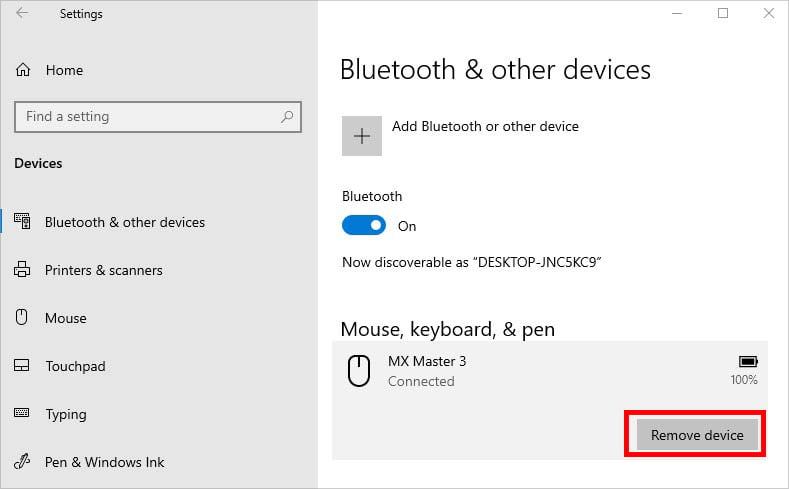
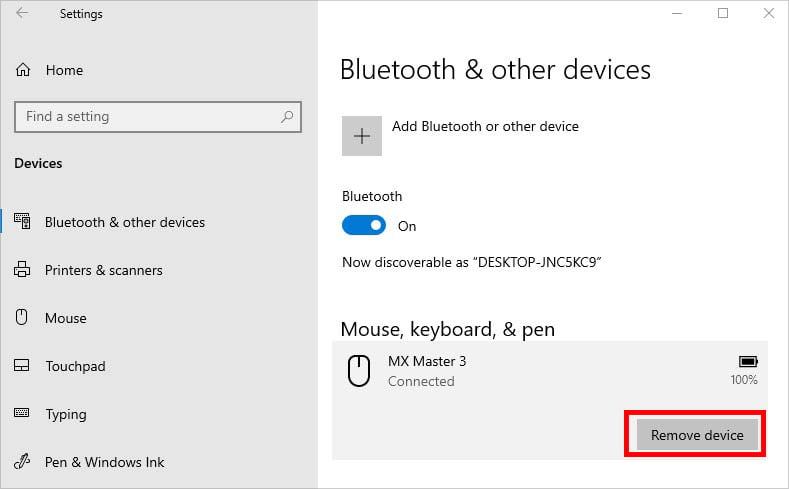 Nella richiesta di conferma, premi Sì. Questo dovrebbe rimuovere definitivamente il mouse Bluetooth dal tuo computer.
Nella richiesta di conferma, premi Sì. Questo dovrebbe rimuovere definitivamente il mouse Bluetooth dal tuo computer.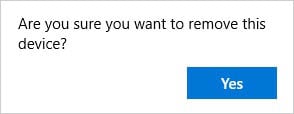
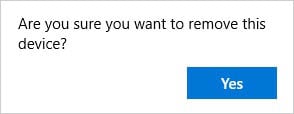 Ora accendi il mouse e il Bluetooth. Porta il dispositivo in modalità di associazione. Per farlo, potrebbe essere necessario tenere premuto il pulsante dedicato per 2 o 3 secondi.
Ora accendi il mouse e il Bluetooth. Porta il dispositivo in modalità di associazione. Per farlo, potrebbe essere necessario tenere premuto il pulsante dedicato per 2 o 3 secondi.
 Quindi, torna a Bluetooth e altri dispositivi e assicurati che il Bluetooth sia attivo.
Quindi, torna a Bluetooth e altri dispositivi e assicurati che il Bluetooth sia attivo.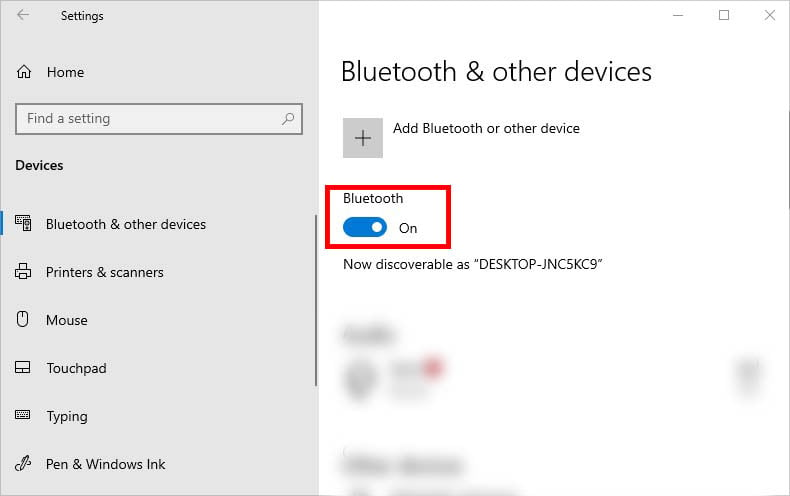
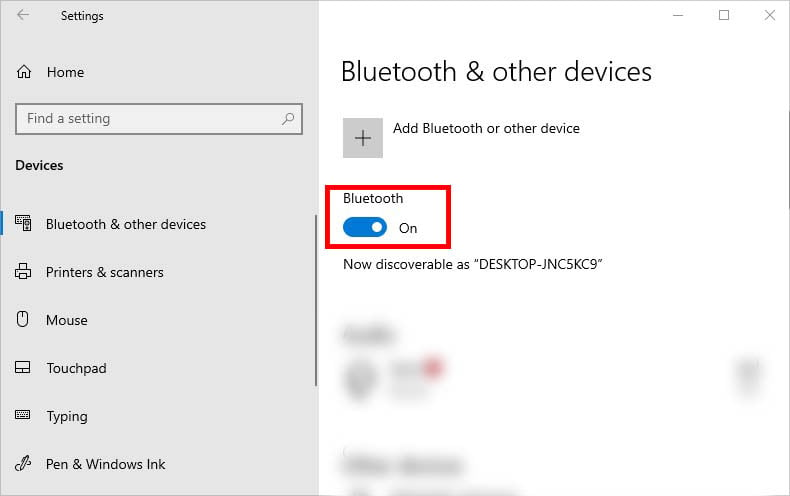 Successivamente, fai clic su Aggiungi Bluetooth o altro dispositivo.
Successivamente, fai clic su Aggiungi Bluetooth o altro dispositivo.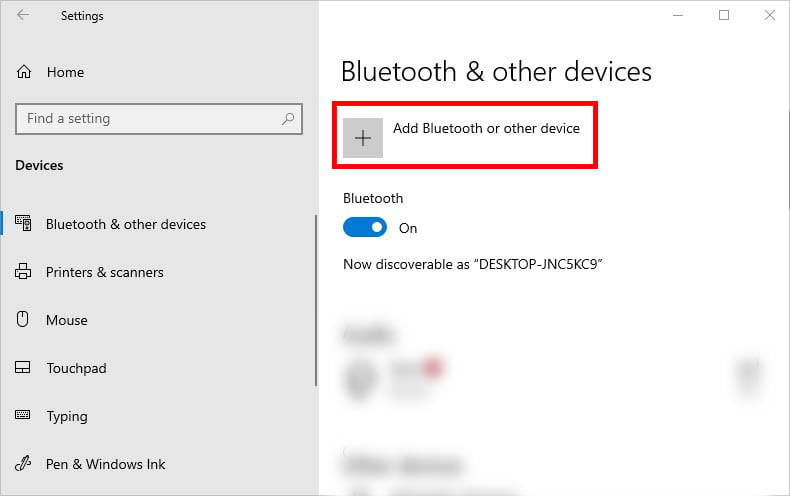
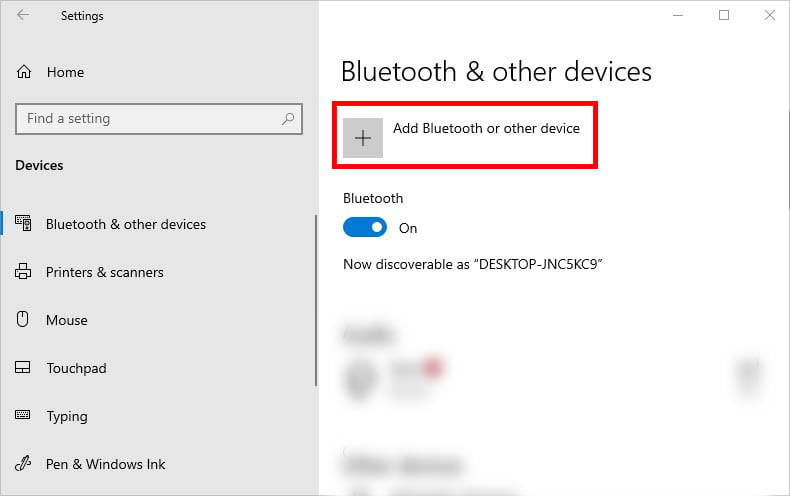 Nella finestra Aggiungi un dispositivo, scegli Bluetooth.
Nella finestra Aggiungi un dispositivo, scegli Bluetooth.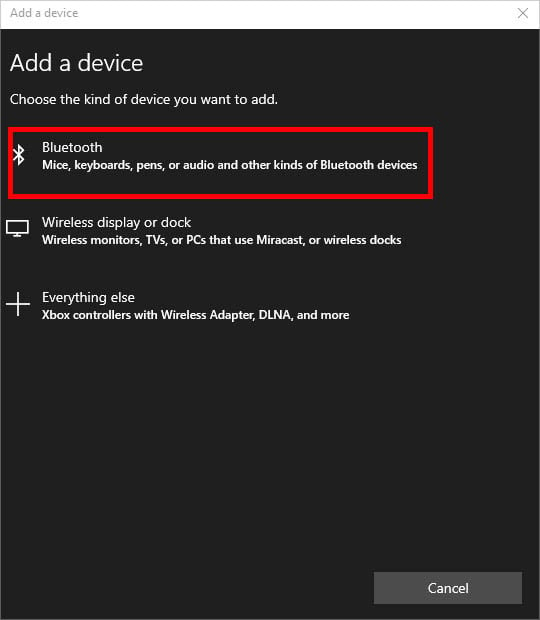
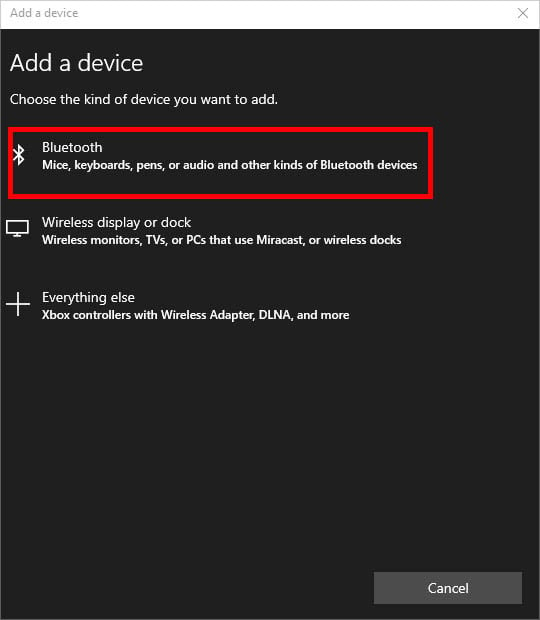 Ora seleziona il mouse per accoppiarlo.
Ora seleziona il mouse per accoppiarlo.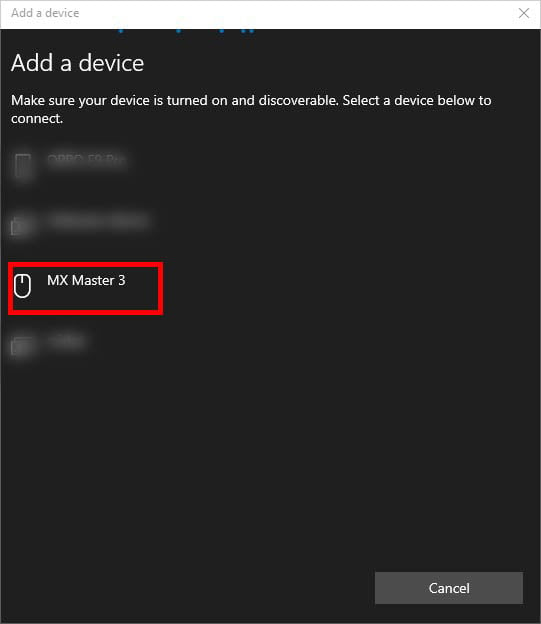
Esegui strumenti di risoluzione dei problemi dedicati
Quando si parla di problemi con il mouse, possono esserci diversi scenari. Se non sei in grado di identificare la causa effettiva, puoi lasciare che gli strumenti di risoluzione dei problemi integrati facciano il loro lavoro. Su Windows, puoi trovare tre diversi strumenti per la risoluzione dei problemi e di seguito è riportata una semplice guida che dovrebbe aiutarti a eseguirli ciascuno.
Risoluzione dei problemi relativi a dispositivi e stampanti
Innanzitutto, apri il Pannello di controllo e incolla quanto segue percorso nella barra degli indirizzi:
Pannello di controllo\Hardware e suoni\Dispositivi e stampanti Fai clic con il pulsante destro del mouse e scegli Risoluzione dei problemi.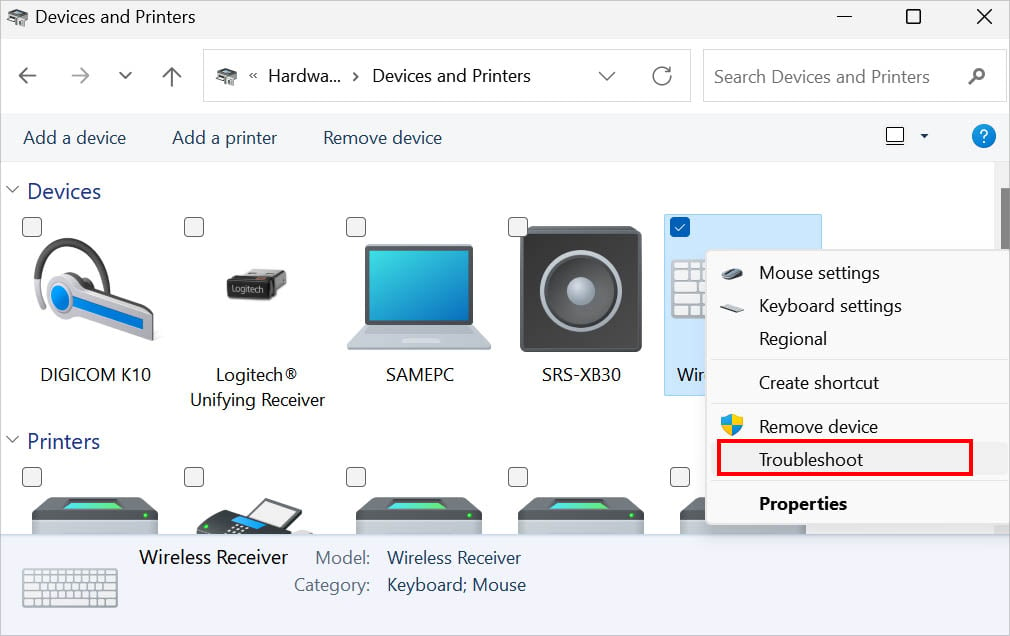
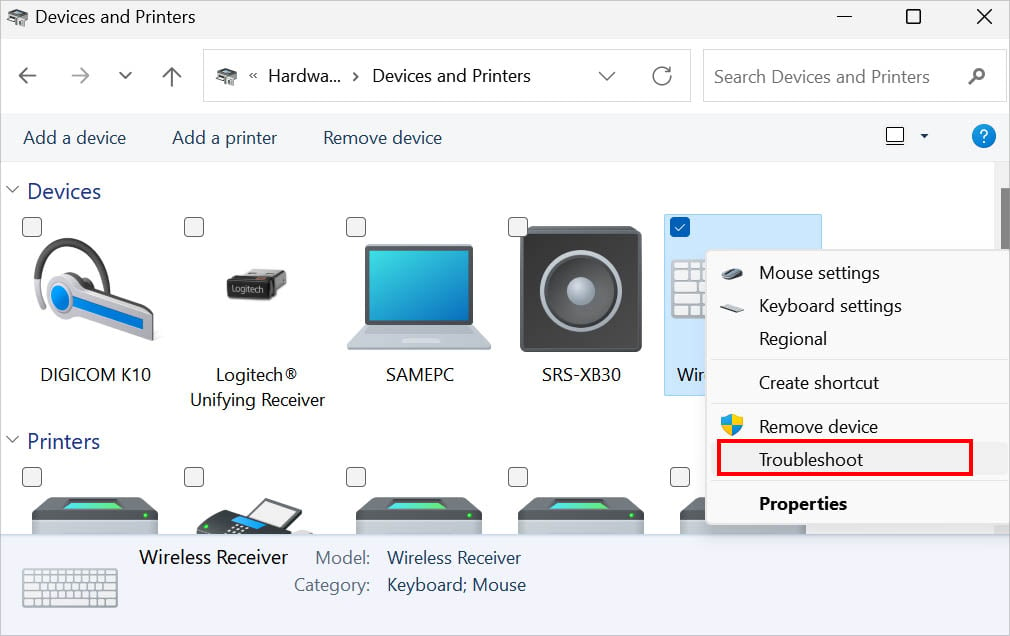 Lo strumento per la risoluzione dei problemi di dispositivi e stampanti dovrebbe avviarsi immediatamente. Dopo un po’, dovresti ricevere il rapporto sulla causa principale.
Lo strumento per la risoluzione dei problemi di dispositivi e stampanti dovrebbe avviarsi immediatamente. Dopo un po’, dovresti ricevere il rapporto sulla causa principale.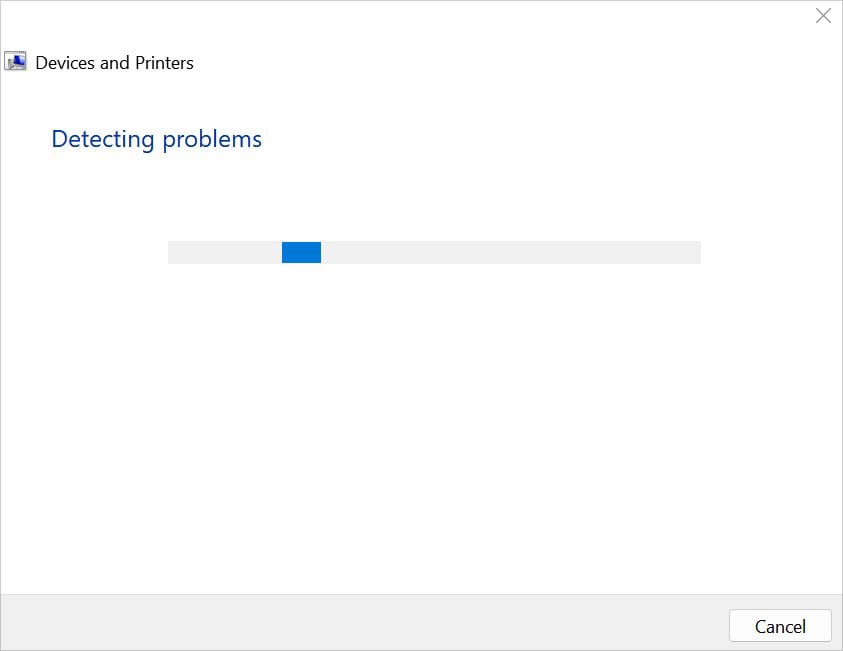
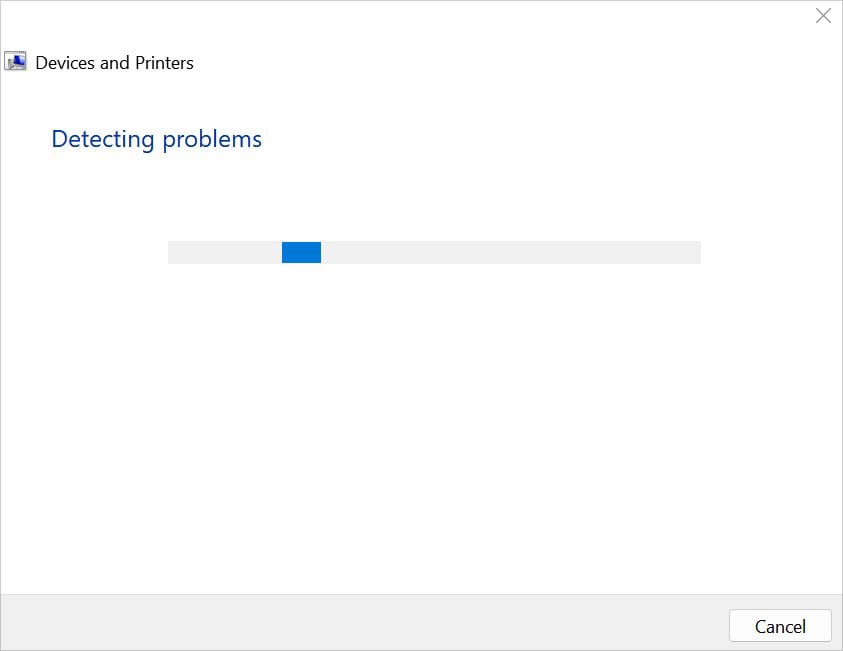
Risoluzione dei problemi hardware e dispositivi
Avvia Esegui ed esegui il seguente comando per aprire la finestra della risoluzione dei problemi:
msdt.exe-id DeviceDiagnostic Hit Avanti per continuare.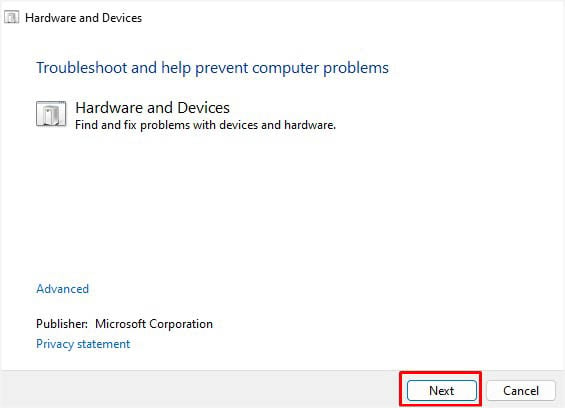
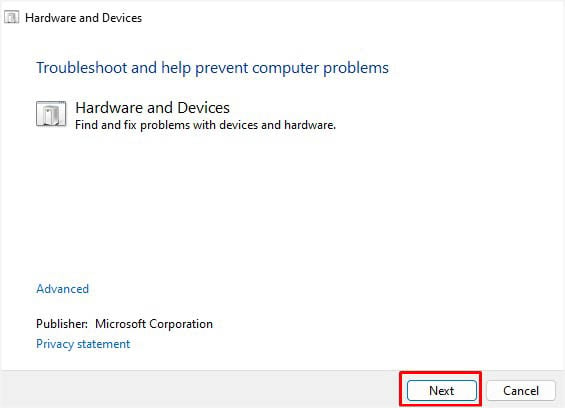 Attendi finché lo strumento di risoluzione dei problemi non rileva un problema. Questo probabilmente varierà su ogni dispositivo poiché i problemi possono essere diversi per tutti.
Attendi finché lo strumento di risoluzione dei problemi non rileva un problema. Questo probabilmente varierà su ogni dispositivo poiché i problemi possono essere diversi per tutti.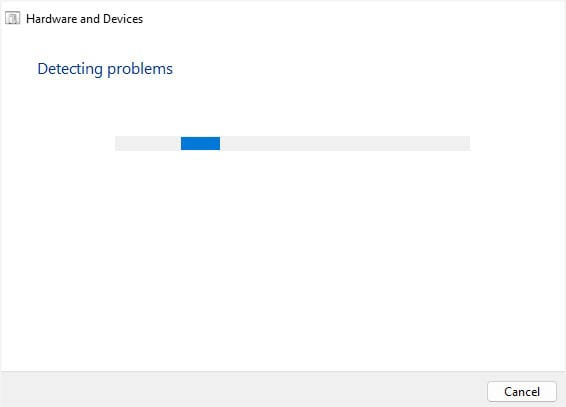 Segui le istruzioni sullo schermo per completare la diagnosi. In caso di ulteriori problemi, riceverai una notifica nella finestra successiva. Una volta completata tutta la risoluzione dei problemi, dovresti ricevere un messaggio. Nel nostro, ci viene chiesto di riavviare il PC.
Segui le istruzioni sullo schermo per completare la diagnosi. In caso di ulteriori problemi, riceverai una notifica nella finestra successiva. Una volta completata tutta la risoluzione dei problemi, dovresti ricevere un messaggio. Nel nostro, ci viene chiesto di riavviare il PC.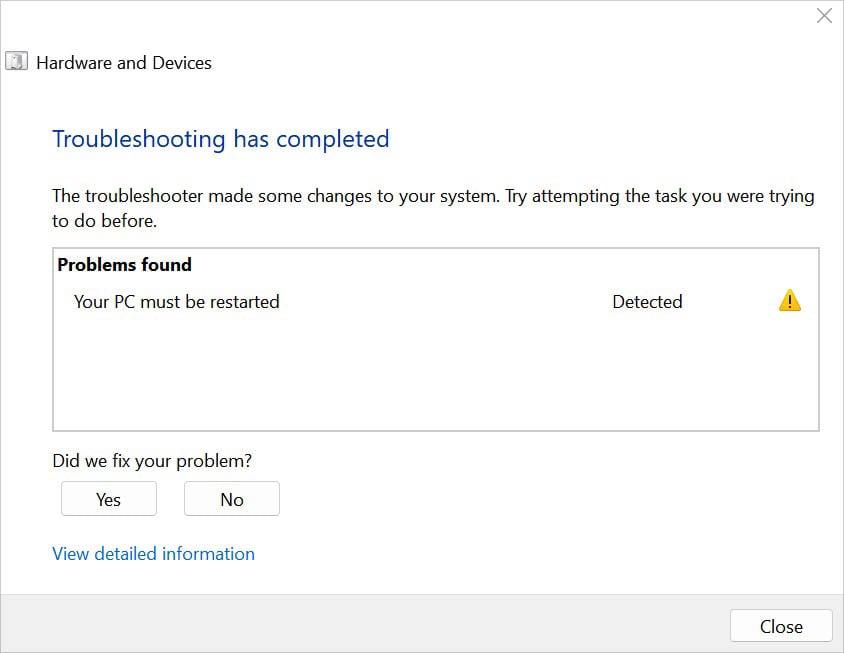
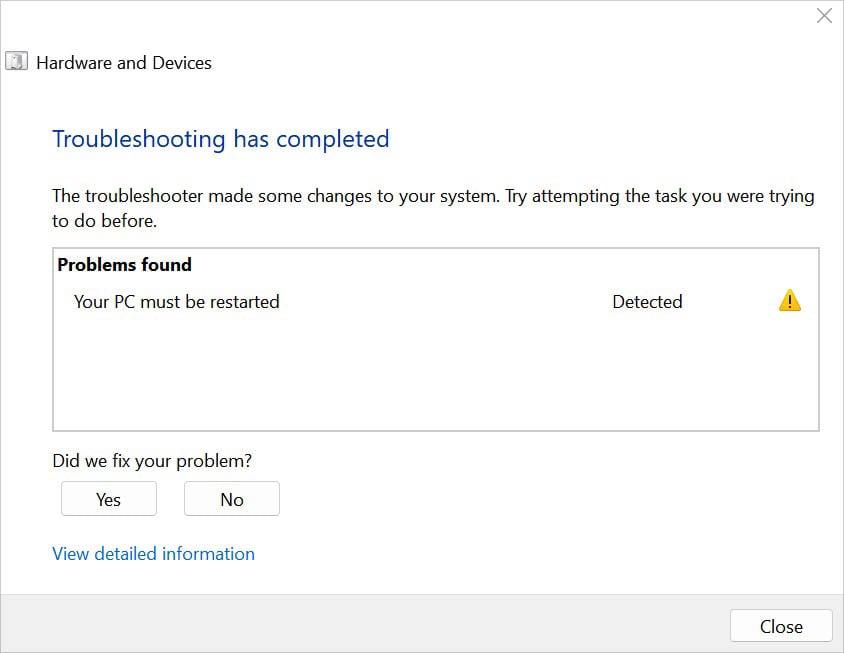
Risoluzione dei problemi relativi al Bluetooth
Premi insieme i tasti Windows e I per aprire Impostazioni. Ora vai a Sistema> Risoluzione dei problemi.
 Scegli la terza opzione: Altri strumenti per la risoluzione dei problemi.
Scegli la terza opzione: Altri strumenti per la risoluzione dei problemi.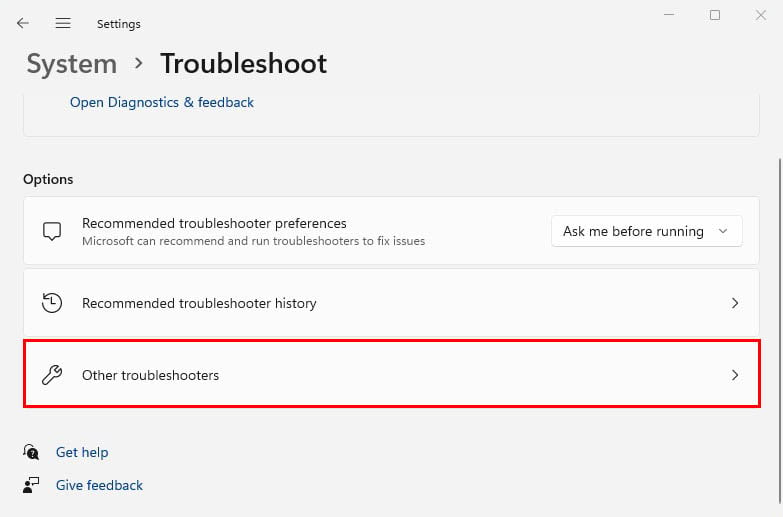
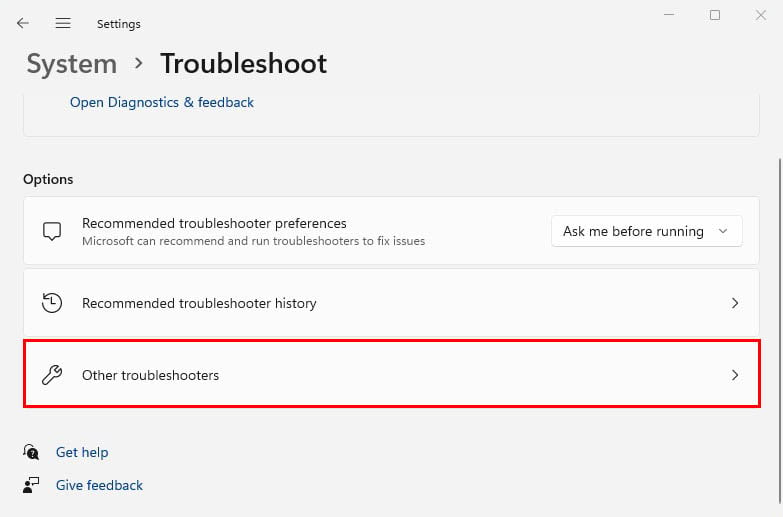 Trova Bluetooth e premi Esegui.
Trova Bluetooth e premi Esegui.
 Ora verrà avviato lo strumento di risoluzione dei problemi e i possibili problemi vengono rilevati.
Ora verrà avviato lo strumento di risoluzione dei problemi e i possibili problemi vengono rilevati.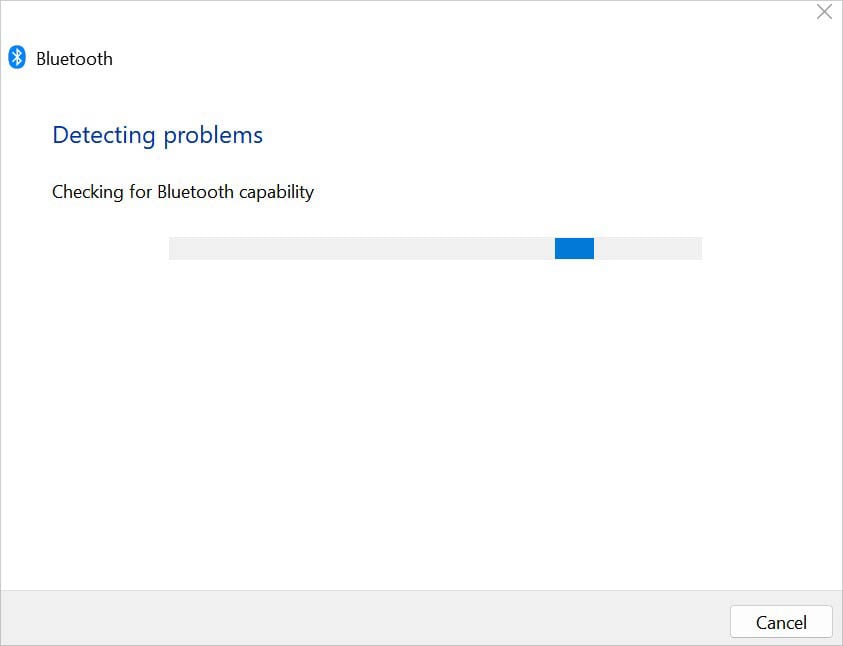
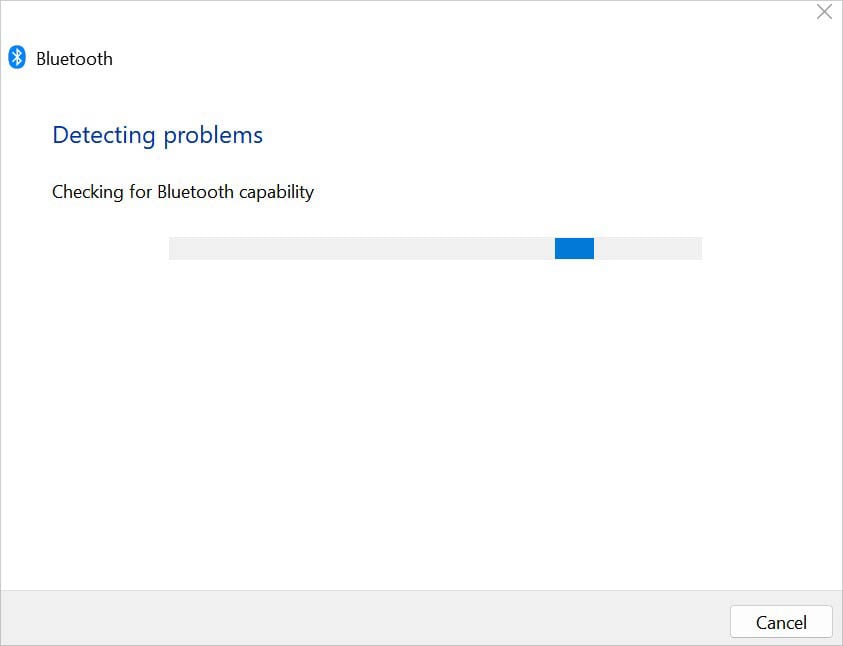 Una volta completata la diagnosi, riceverai una notifica relativa alla correzione, come quella qui sotto.
Una volta completata la diagnosi, riceverai una notifica relativa alla correzione, come quella qui sotto.
Esegui la diagnostica sul software del produttore
Se lo strumento di risoluzione dei problemi di Windows non ha aiutato, puoi procedere con il software consigliato dal produttore per identificare e risolvere i problemi correlati. Questo può essere diverso in base al tuo PC o laptop. Ad esempio, Dell offre agli utenti l’applicazione SupportAssist che aiuta a diagnosticare tutti i tipi di problemi hardware e software, incluso quello con il mouse:
Scarica e installa Dell SupportAssist. Accedi alla scheda Risoluzione dei problemi.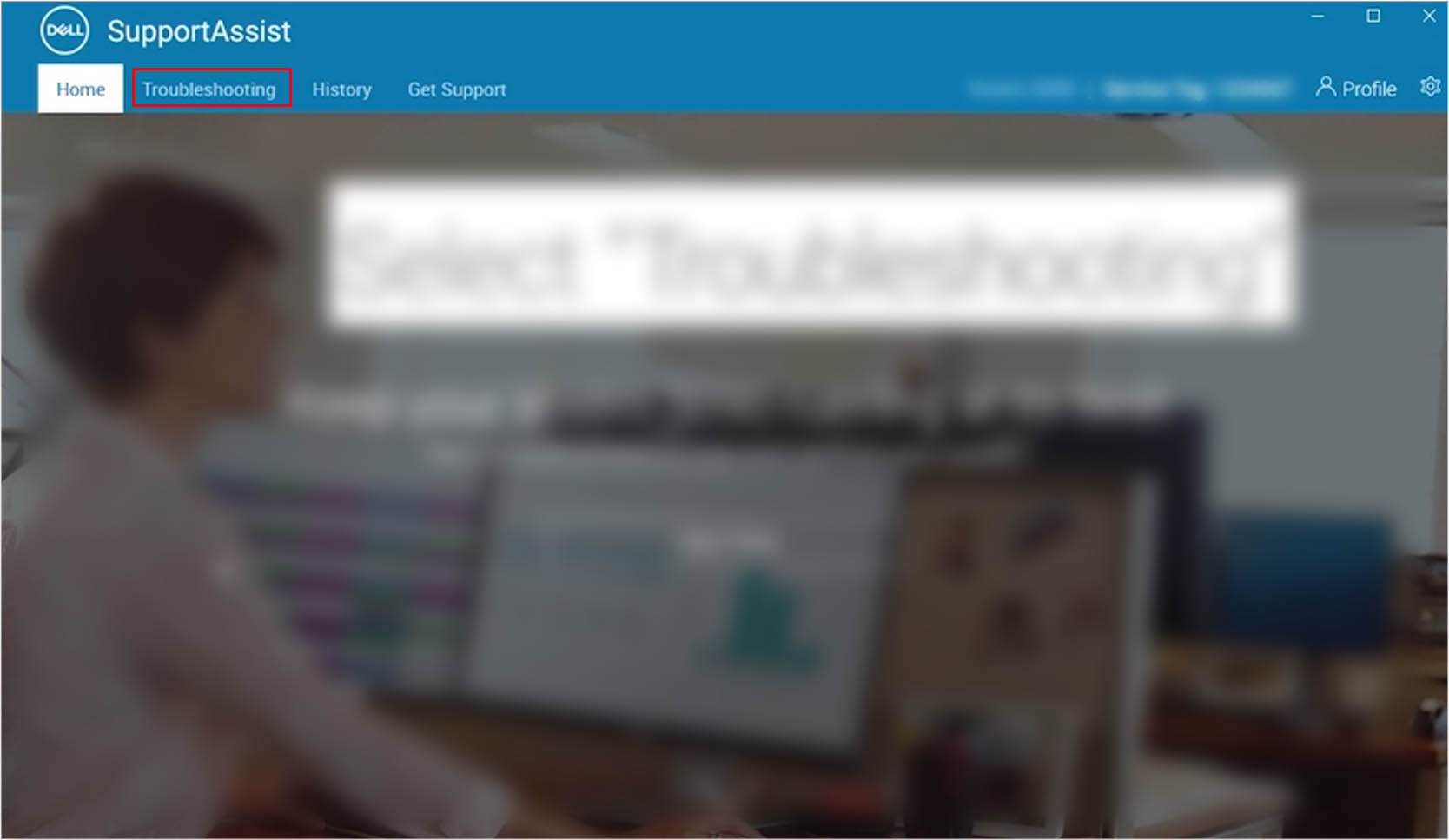
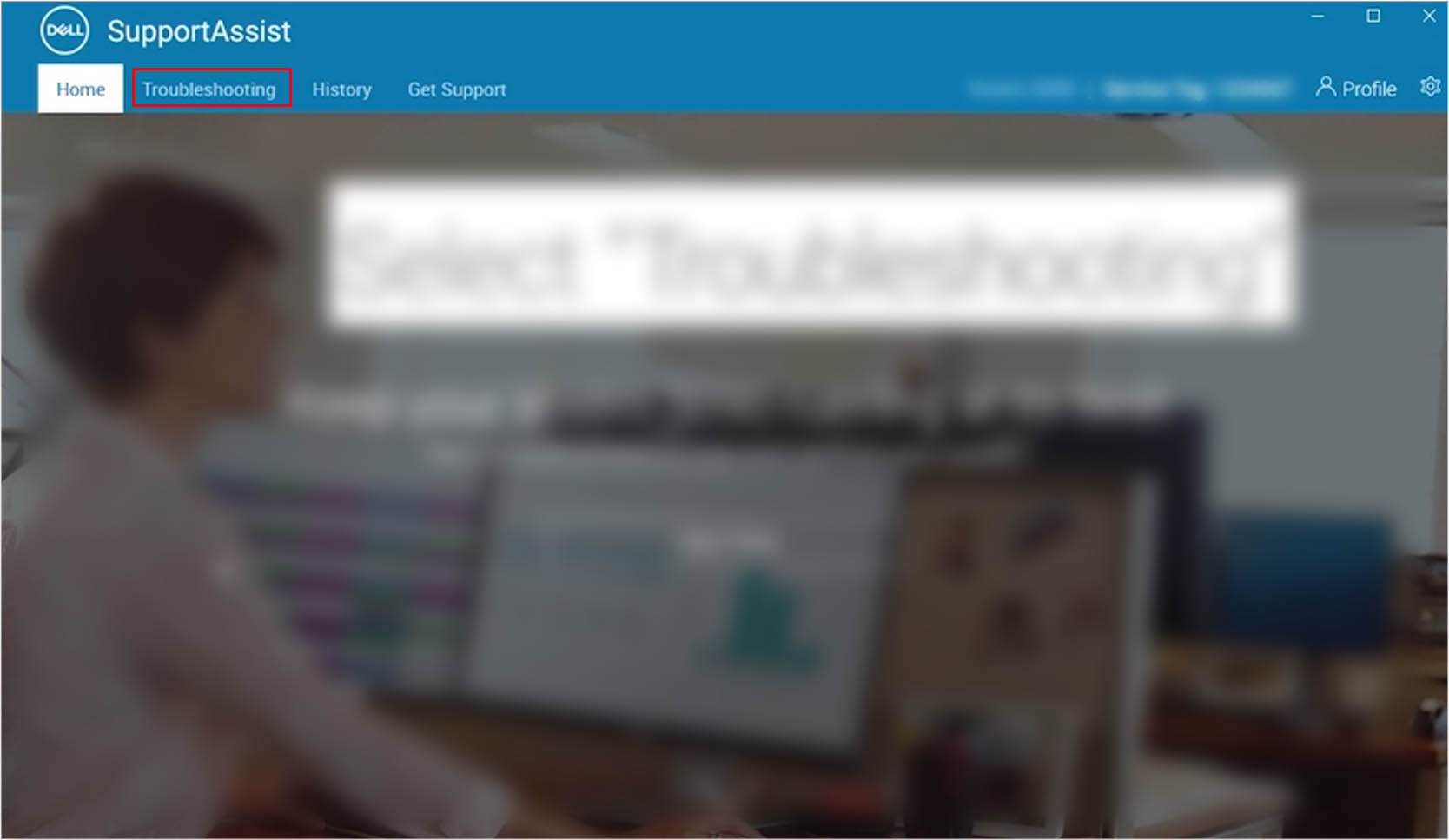 Ora espandi l’opzione”Voglio controllare un componente hardware specifico”. In Altri dispositivi, seleziona Mouse.
Ora espandi l’opzione”Voglio controllare un componente hardware specifico”. In Altri dispositivi, seleziona Mouse.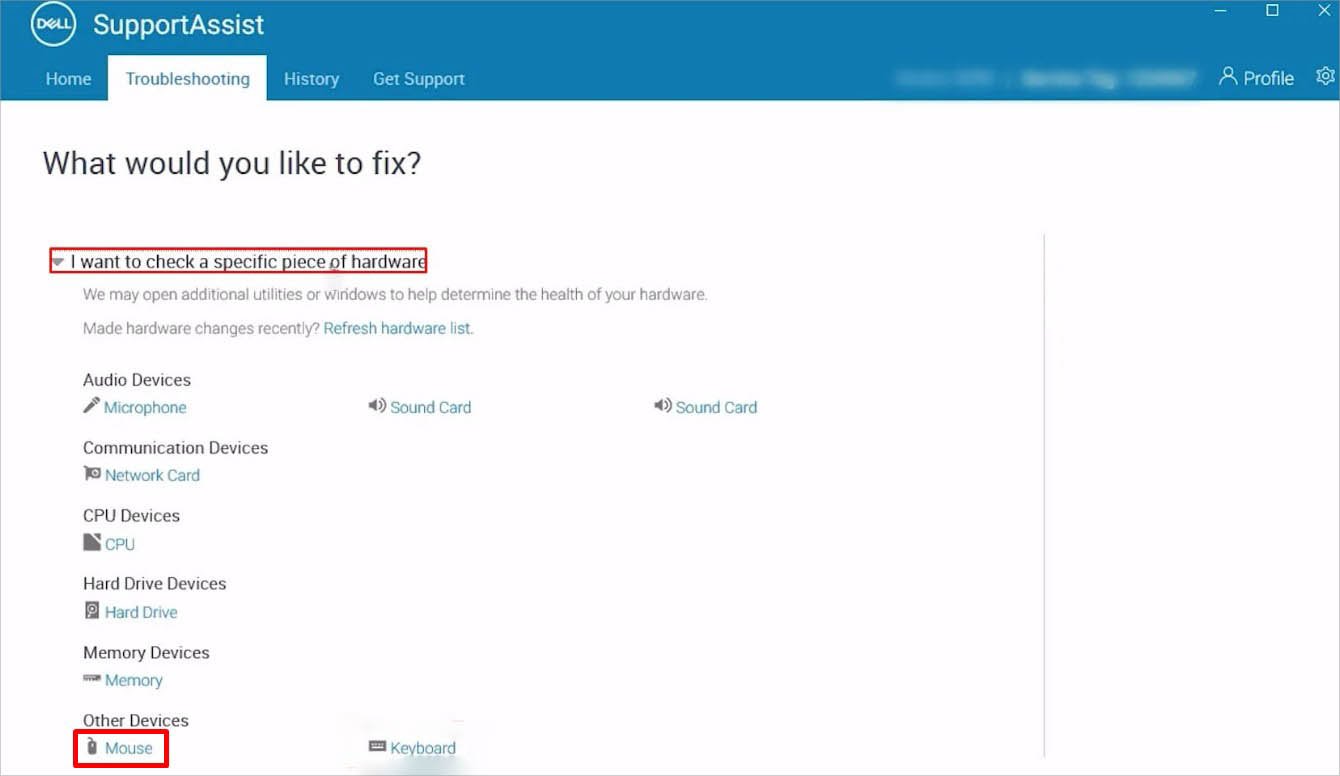
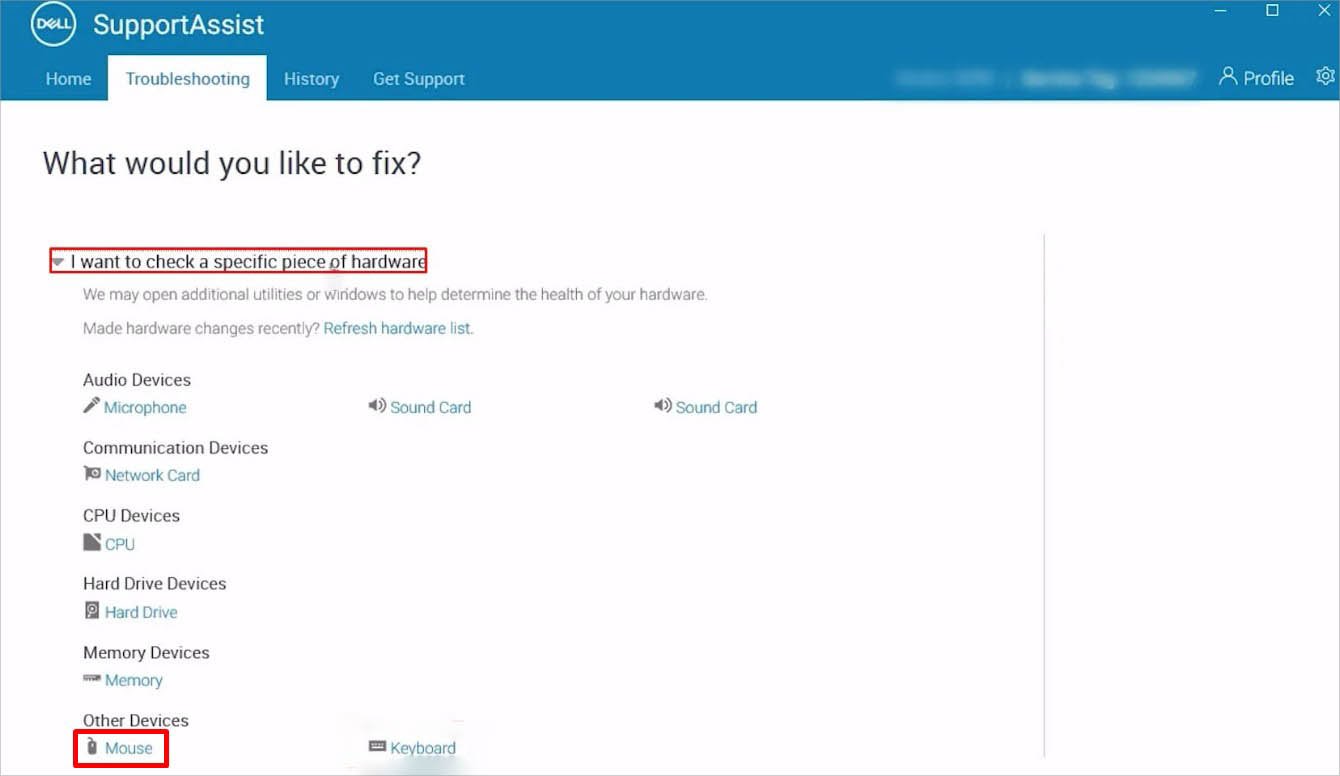 Attendi l’inizio della risoluzione dei problemi. I problemi correlati dovrebbero essere risolti e il mouse dovrebbe iniziare a funzionare come previsto.
Attendi l’inizio della risoluzione dei problemi. I problemi correlati dovrebbero essere risolti e il mouse dovrebbe iniziare a funzionare come previsto.
Termina processi e app che consumano risorse
Per un mouse che risponde troppo lentamente, è possibile che l’intero sistema sia lento. Ciò accade quando le app e i servizi aperti hanno un elevato utilizzo della CPU o della memoria. Ecco come puoi controllare e terminare i processi se non necessario:
premi direttamente i tasti Ctrl, Maiusc ed Esc insieme per avviare Task Manager. Nella scheda Processi, controlla le app e i servizi che consumano CPU, memoria, disco e rete elevati. Cerca nell’elenco App e Processi in background.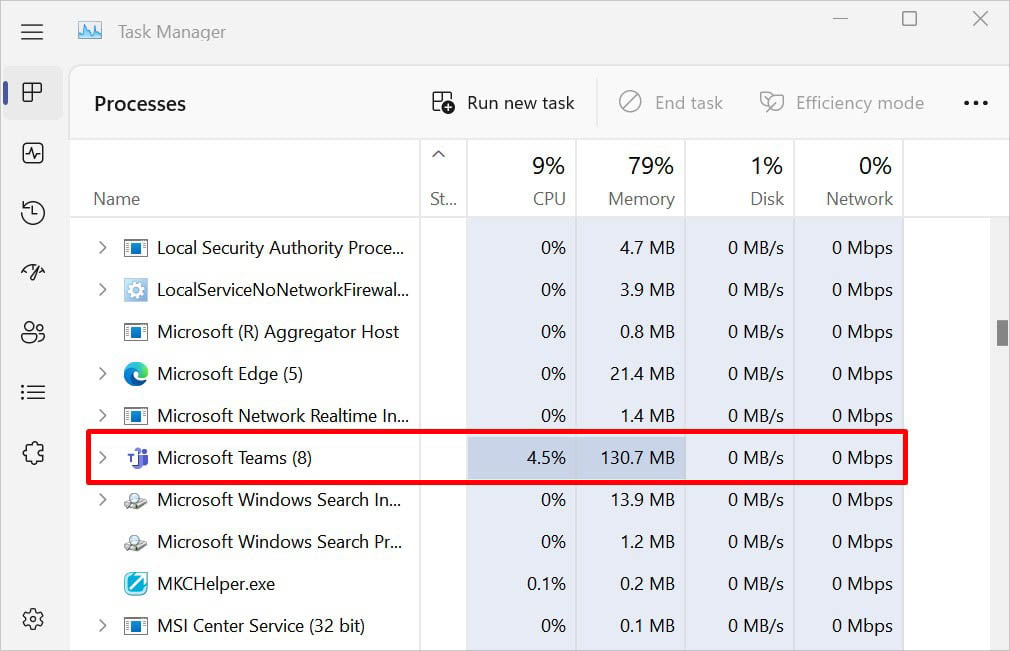 Quindi, termina le attività di quelle che hanno l’utilizzo più elevato.
Quindi, termina le attività di quelle che hanno l’utilizzo più elevato.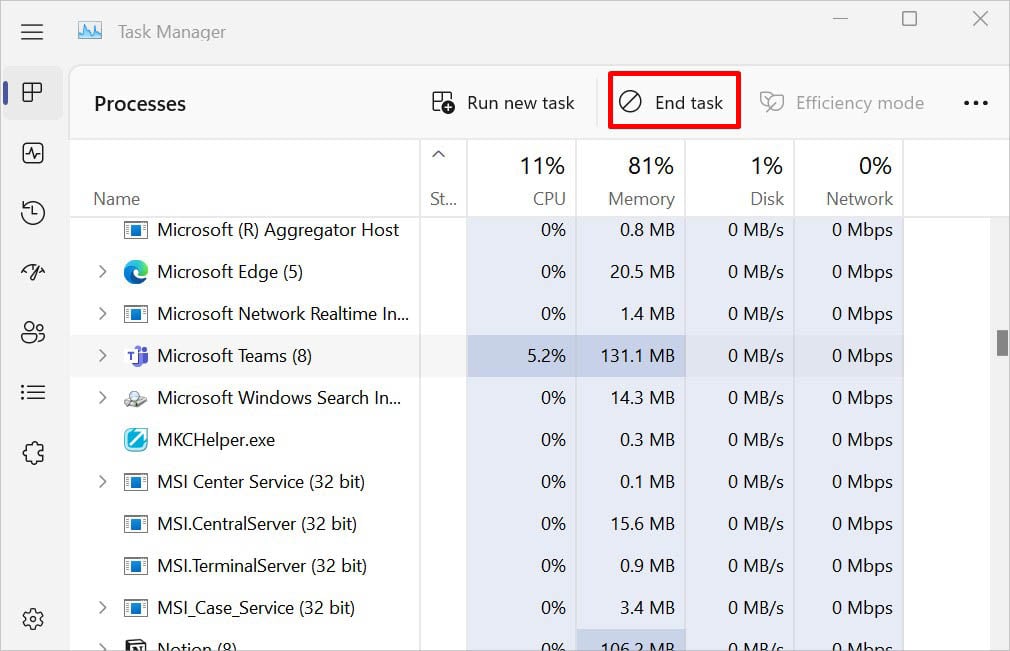
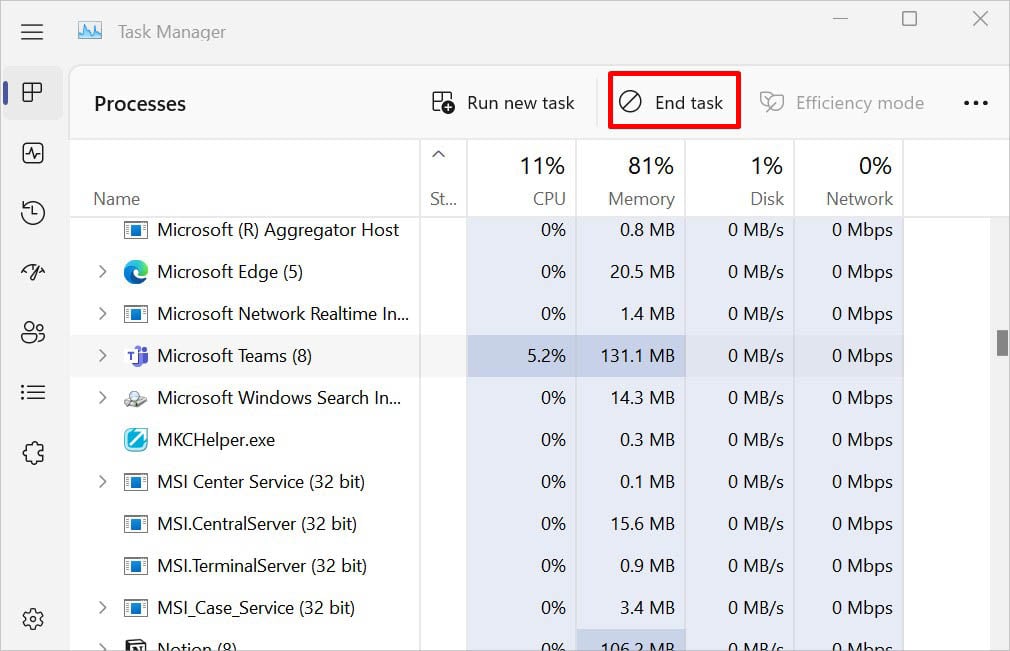
Suggerimento aggiuntivo: se il tuo mouse non risponde principalmente all’avvio di Windows, ti consigliamo di disabilitare le app di avvio.
Riavvia Esplora risorse
Se il mouse si blocca spesso, potresti sentirti frustrato. Se terminare le app e i servizi affamati di risorse non ha aiutato, ti consigliamo di riavviare Windows Explorer (un servizio Windows responsabile della gestione dell’interfaccia utente) per vedere se questo risolve il problema.
Apri Gestione attività utilizzando Ctrl + Maiusc + Tasto di scelta rapida Esc. In Servizi Windows, individua Esplora risorse e fai clic con il pulsante destro del mouse. Scegli la prima opzione: Riavvia.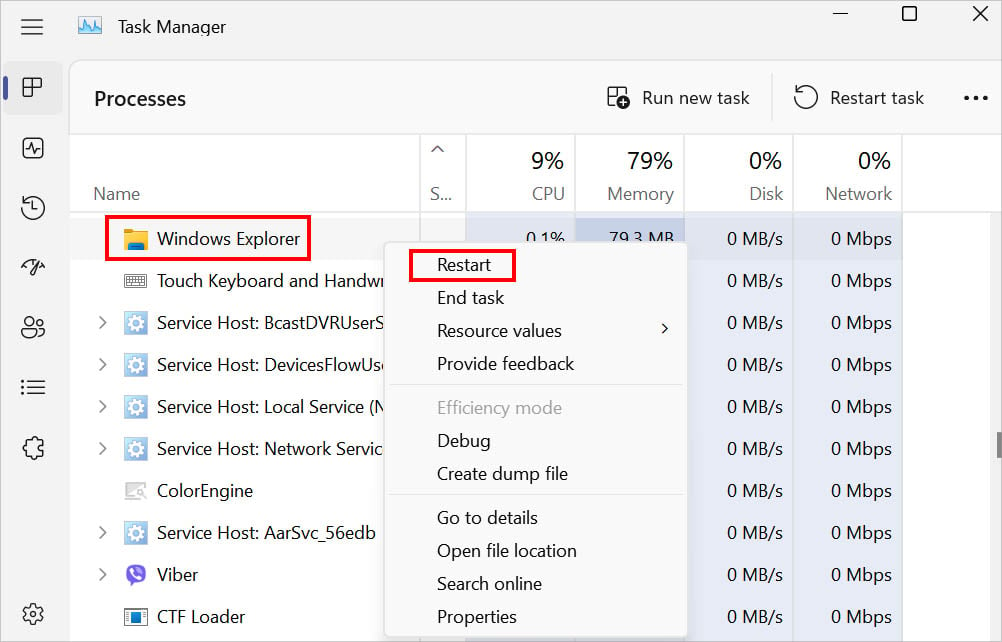
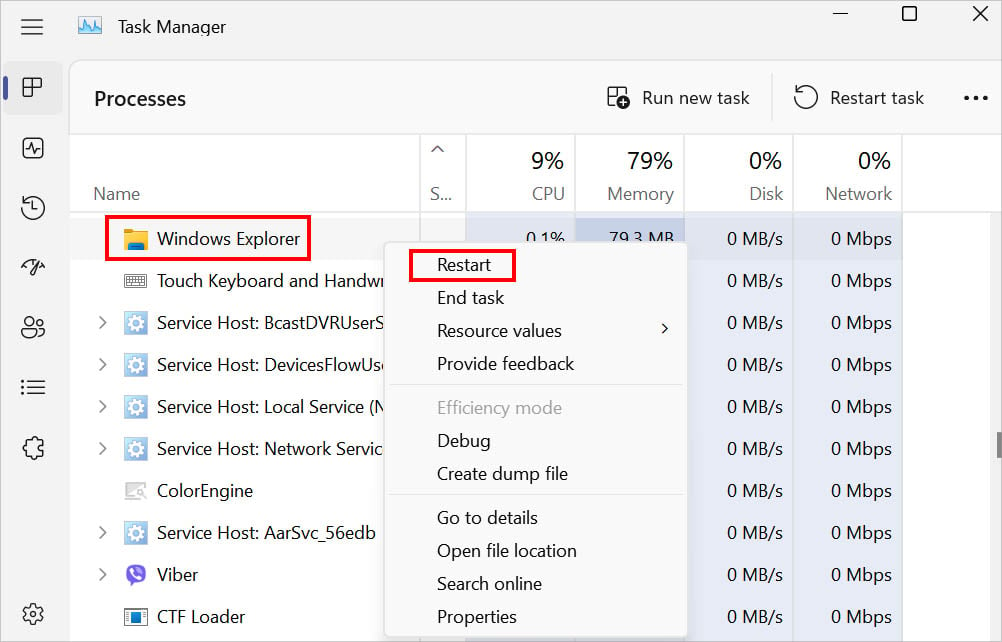 Lo schermo probabilmente lampeggerà e i relativi problemi del mouse dovrebbero essere risolti.
Lo schermo probabilmente lampeggerà e i relativi problemi del mouse dovrebbero essere risolti.
Elimina o reinstalla programmi in conflitto
In alcuni casi, il mouse potrebbe non funzionare solo in determinate applicazioni. Se questo è il problema, prova a reinstallarli.
Allo stesso modo, se hai utilizzato un programma di terze parti per assegnare nuove funzionalità ai pulsanti del mouse, prova prima a reimpostarli. Ma poiché è probabile che tale software causi ulteriori problemi a causa di bug, ti consigliamo di reinstallarli una volta. Nel caso in cui il problema persista, è meglio rimuoverli definitivamente dal tuo PC. Ecco una semplice guida che dovrebbe aiutarti a eliminare qualsiasi app su Windows 11:
premi Windows + R. Si aprirà la finestra di dialogo Esegui proprio sopra la barra delle applicazioni di Windows. Qui, digita appwiz.cpl e premi Invio. Trova l’app in conflitto e fai doppio clic su di essa.
 Nel prompt Controllo account utente, premi Sì.
Nel prompt Controllo account utente, premi Sì.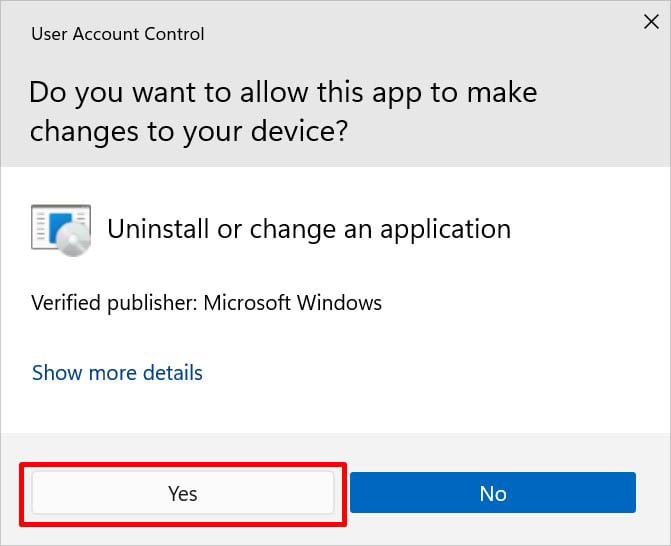
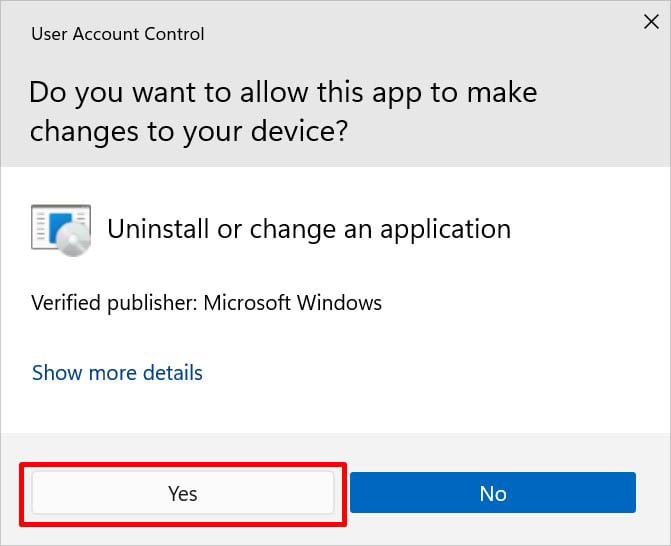 Ora, segui le istruzioni sullo schermo per completare il processo di disinstallazione. Dopo aver eliminato alcune app, potrebbe essere necessario riavviare il computer. Una volta riavviato il PC, controlla se il mouse funziona come previsto. Quindi, puoi reinstallare l’applicazione e verificare se il problema si ripresenta. In tal caso, disinstallalo e non utilizzarlo più. Si consiglia inoltre di informare il produttore di questo problema.
Ora, segui le istruzioni sullo schermo per completare il processo di disinstallazione. Dopo aver eliminato alcune app, potrebbe essere necessario riavviare il computer. Una volta riavviato il PC, controlla se il mouse funziona come previsto. Quindi, puoi reinstallare l’applicazione e verificare se il problema si ripresenta. In tal caso, disinstallalo e non utilizzarlo più. Si consiglia inoltre di informare il produttore di questo problema.
Configura le proprietà del mouse
Il sistema operativo Windows ha un’applet dedicata che ti consente di modificare DPI, configurare pulsanti/ruote di scorrimento e controllare le attività complessive del mouse connesso. Se stai affrontando uno di questi problemi correlati, puoi modificarli direttamente da qui.
Prima di tutto, esegui il comando main.cpl in Esegui per aprire Proprietà del mouse. Passa alla scheda Pulsanti. In Configurazione pulsanti, assicurati che l’opzione “Cambia pulsanti primari e secondari” sia deselezionata. Questo dovrebbe risolvere il problema se la configurazione del pulsante sembra essere cambiata.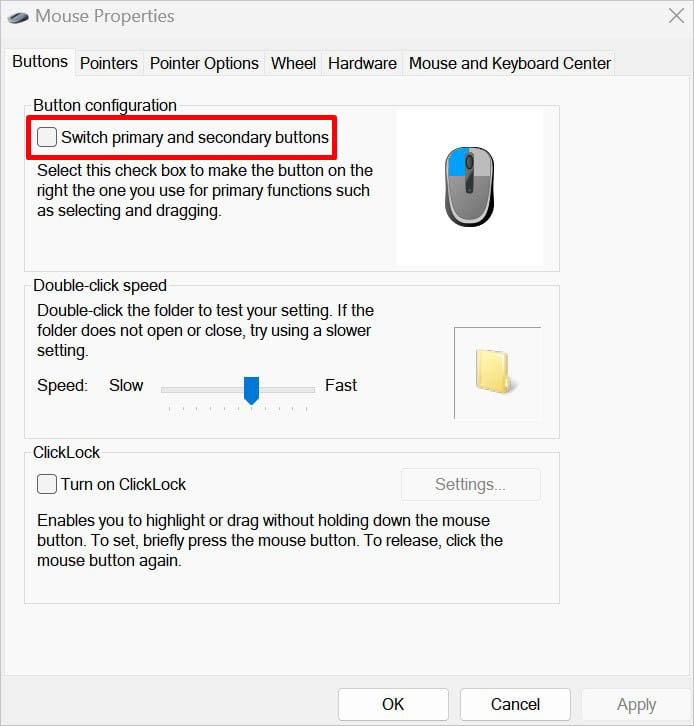
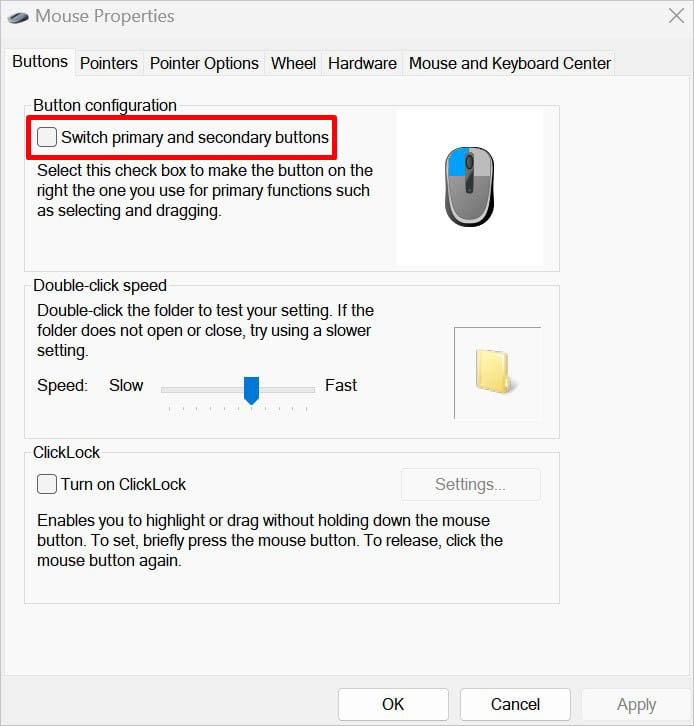 Nel caso in cui il tuo mouse stia affrontando un problema di doppio clic, è consigliabile diminuire l’impostazione correlata. Per questo, vai alla sezione Velocità del doppio clic e trascina il dispositivo di scorrimento in una posizione intermedia.
Nel caso in cui il tuo mouse stia affrontando un problema di doppio clic, è consigliabile diminuire l’impostazione correlata. Per questo, vai alla sezione Velocità del doppio clic e trascina il dispositivo di scorrimento in una posizione intermedia.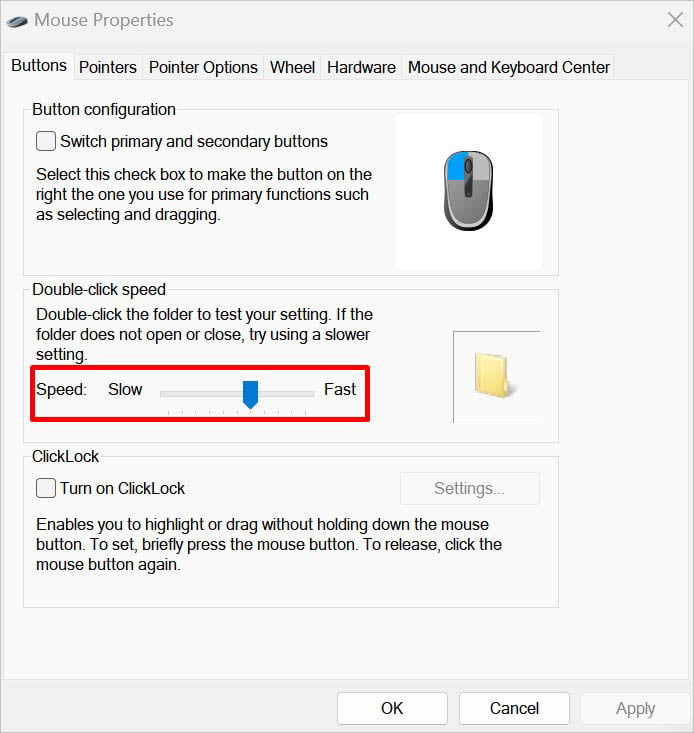
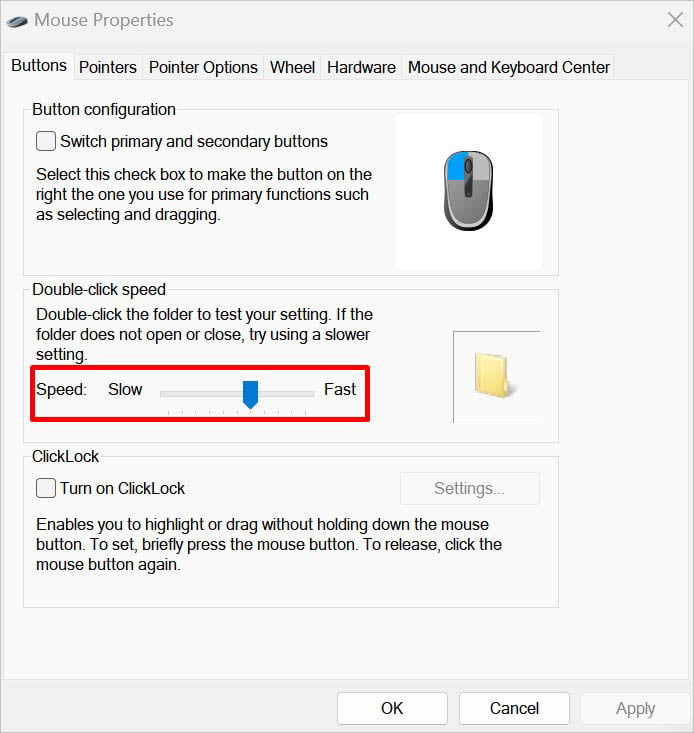 Se il tuo mouse evidenzia tutto, ti consigliamo di deselezionare l’opzione Attiva ClickLock.
Se il tuo mouse evidenzia tutto, ti consigliamo di deselezionare l’opzione Attiva ClickLock.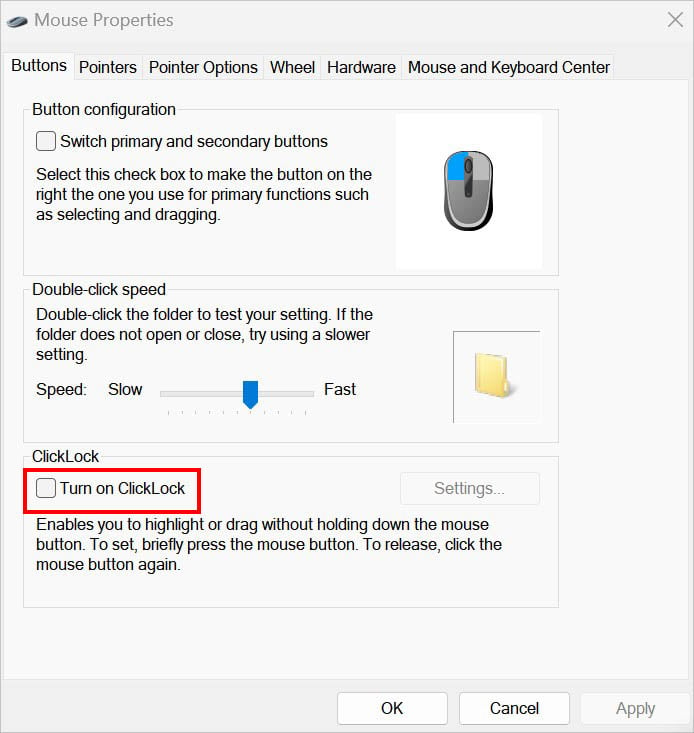
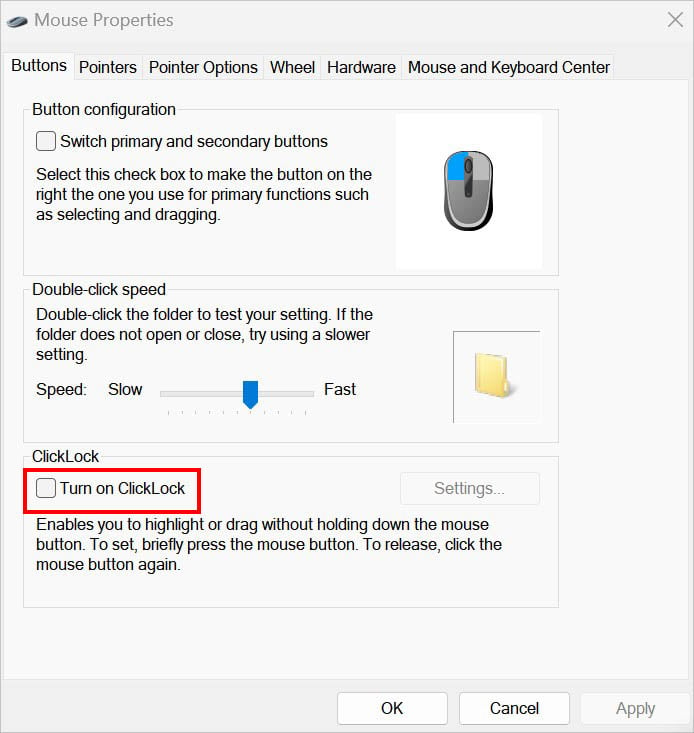 Ora vai alla scheda Opzioni puntatore. Qui, aumenta la velocità del puntatore trascinando il dispositivo di scorrimento verso destra. Questo dovrebbe correggere il tuo cursore se è troppo lento nonostante abbia i movimenti del mouse corretti.
Ora vai alla scheda Opzioni puntatore. Qui, aumenta la velocità del puntatore trascinando il dispositivo di scorrimento verso destra. Questo dovrebbe correggere il tuo cursore se è troppo lento nonostante abbia i movimenti del mouse corretti.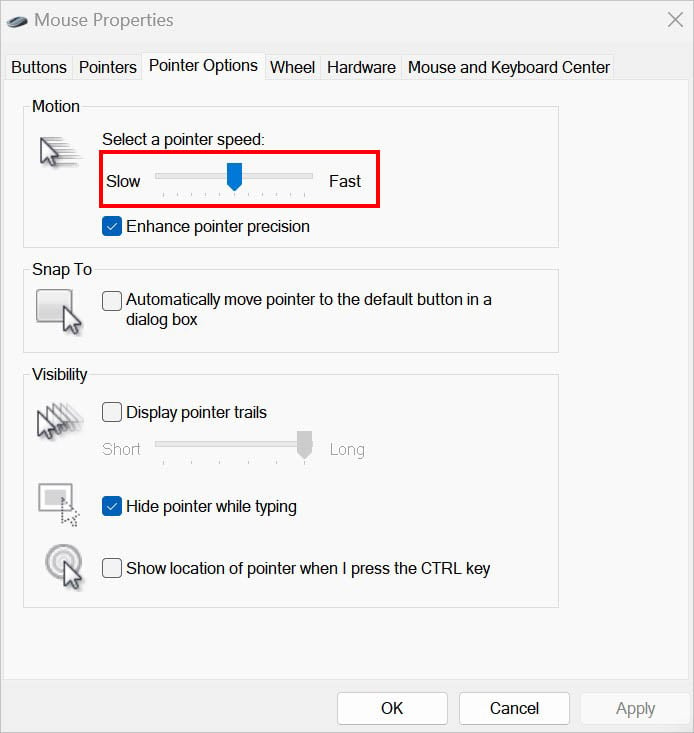
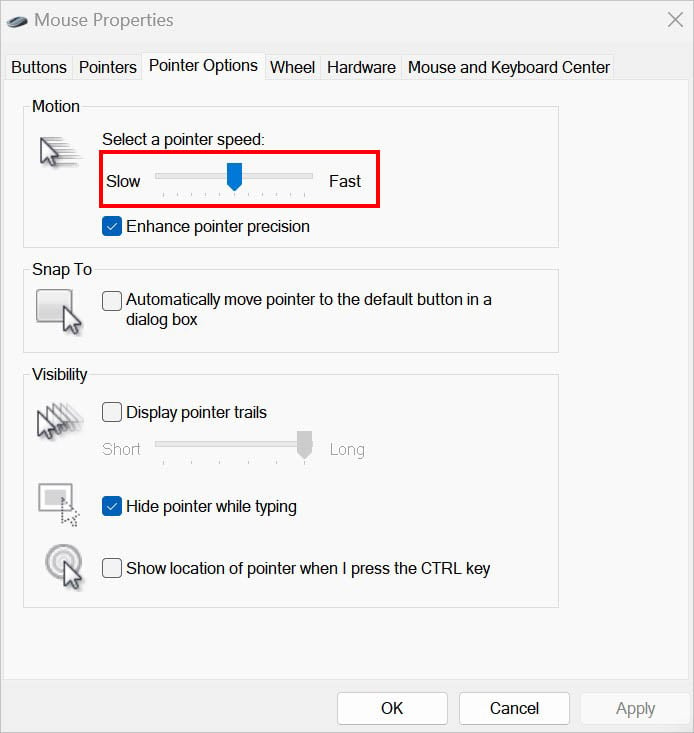 Alcuni utenti hanno riscontrato un problema di scorrimento lento. In tal caso, passa alla scheda Ruota e configura le funzioni di scorrimento verticale e orizzontale. Ti consigliamo di configurarlo su 3 o superiore.
Alcuni utenti hanno riscontrato un problema di scorrimento lento. In tal caso, passa alla scheda Ruota e configura le funzioni di scorrimento verticale e orizzontale. Ti consigliamo di configurarlo su 3 o superiore.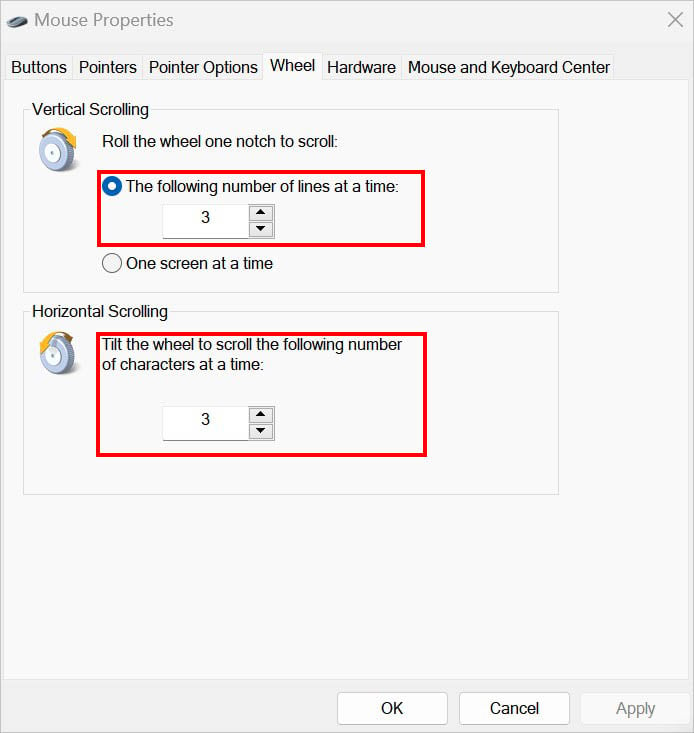
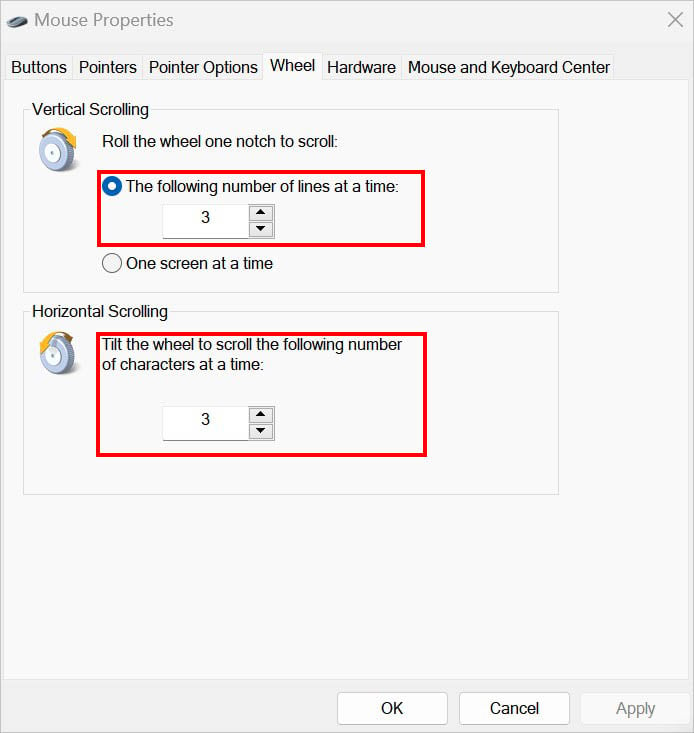 Dopo aver apportato le modifiche necessarie, premi il pulsante Applica o Ok per salvare le modifiche.
Dopo aver apportato le modifiche necessarie, premi il pulsante Applica o Ok per salvare le modifiche.
Disattiva touchpad e touchscreen
In alcuni laptop, il mouse funziona bene ma inizia a fare clic da solo. In genere, ciò accade a causa di problemi con il touchpad o il touchscreen. Dato che hai già un mouse, è una buona idea disabilitare questi componenti.
Apri Impostazioni e passa alla sezione Bluetooth e dispositivi dal riquadro di sinistra.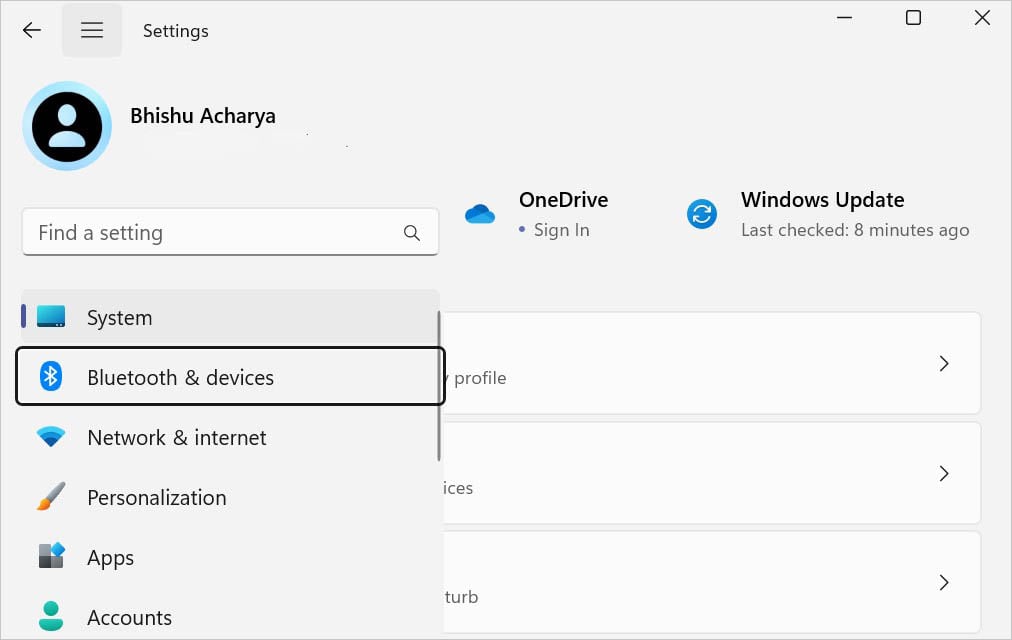
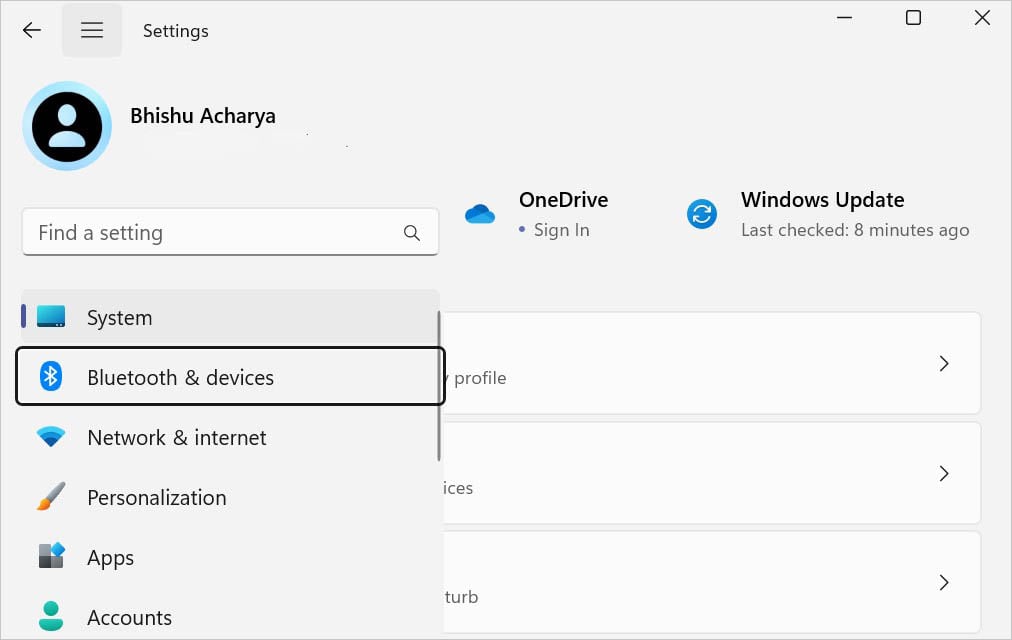 Passa a destra e seleziona Touchpad.
Passa a destra e seleziona Touchpad.
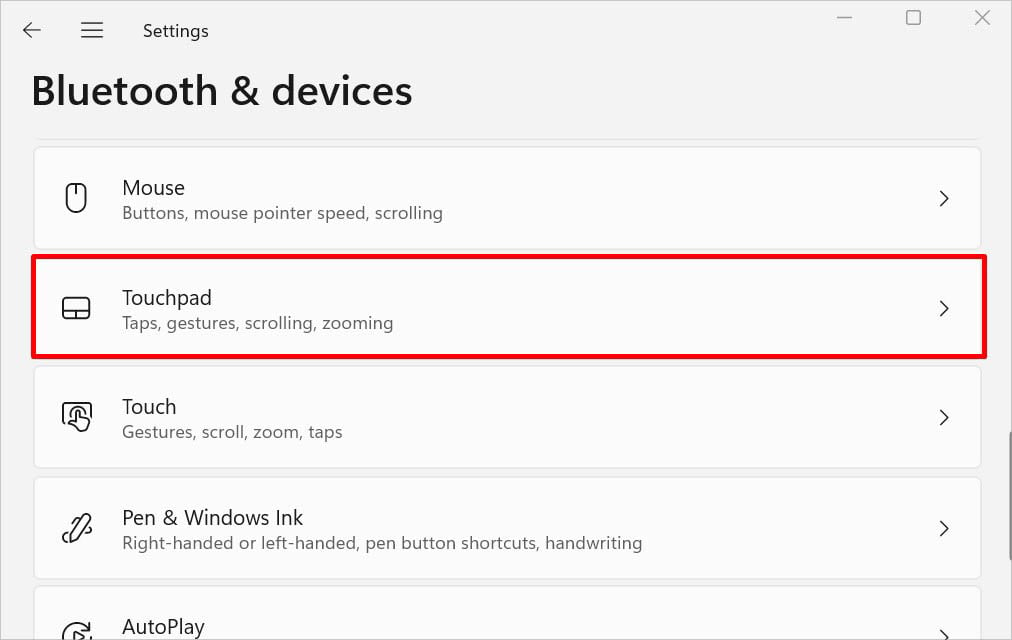
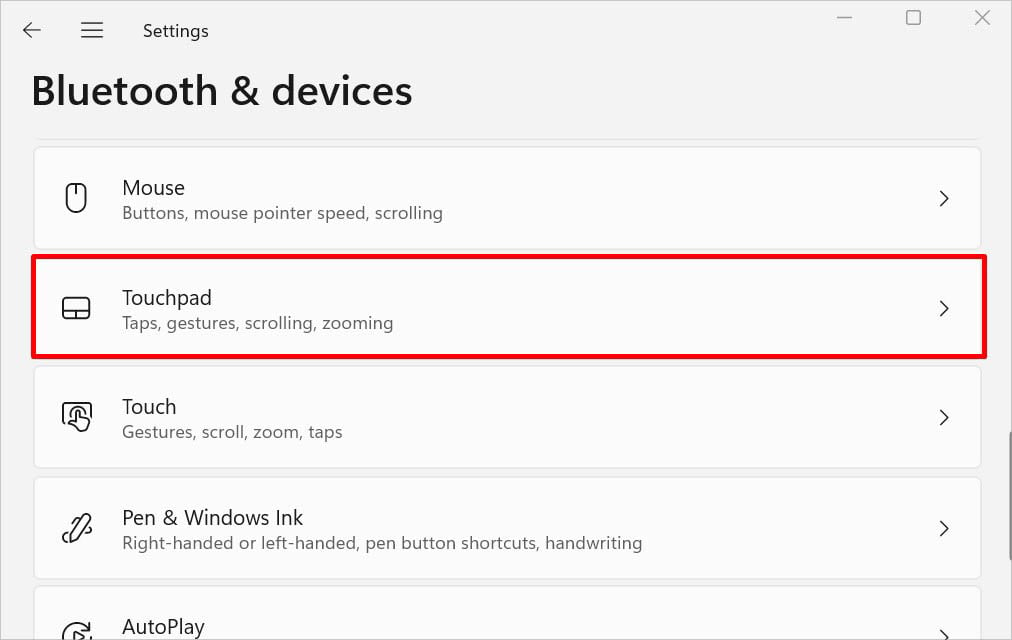 Dalla parte superiore della finestra, espandi il Menu a discesa del touchpad. Ora, deseleziona l’opzione”Lascia il touchpad attivo quando un mouse è connesso”.
Dalla parte superiore della finestra, espandi il Menu a discesa del touchpad. Ora, deseleziona l’opzione”Lascia il touchpad attivo quando un mouse è connesso”. 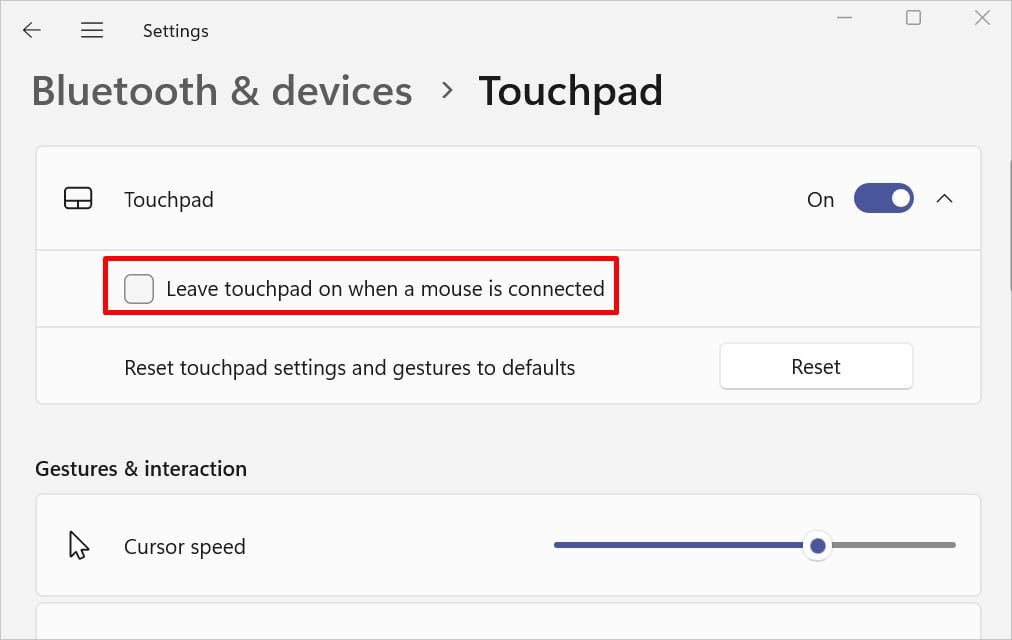 Altrimenti, puoi semplicemente disattivare l’interruttore per disattivare il touchpad.
Altrimenti, puoi semplicemente disattivare l’interruttore per disattivare il touchpad.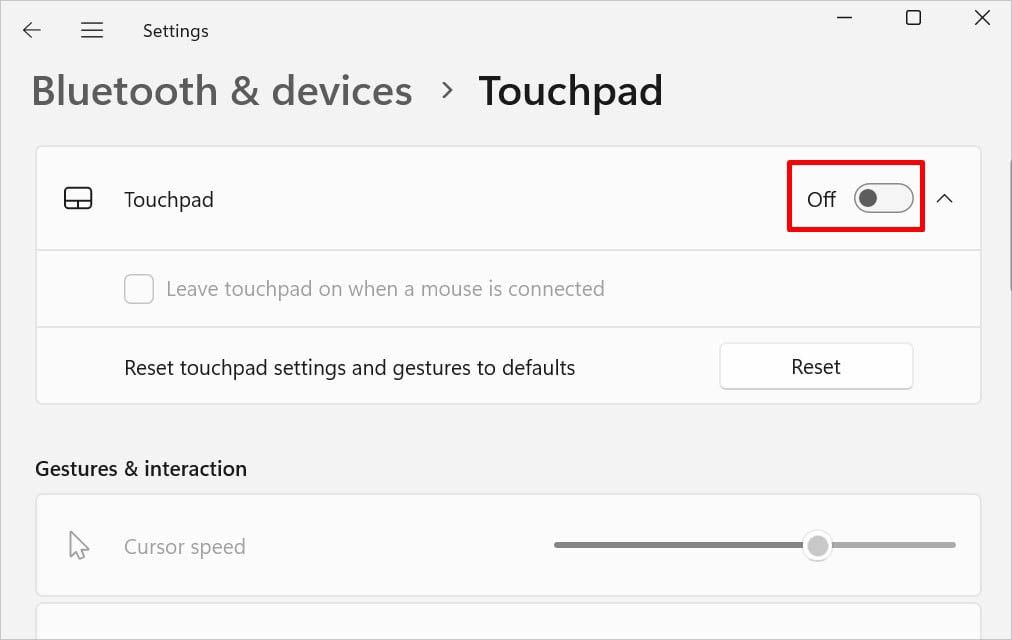
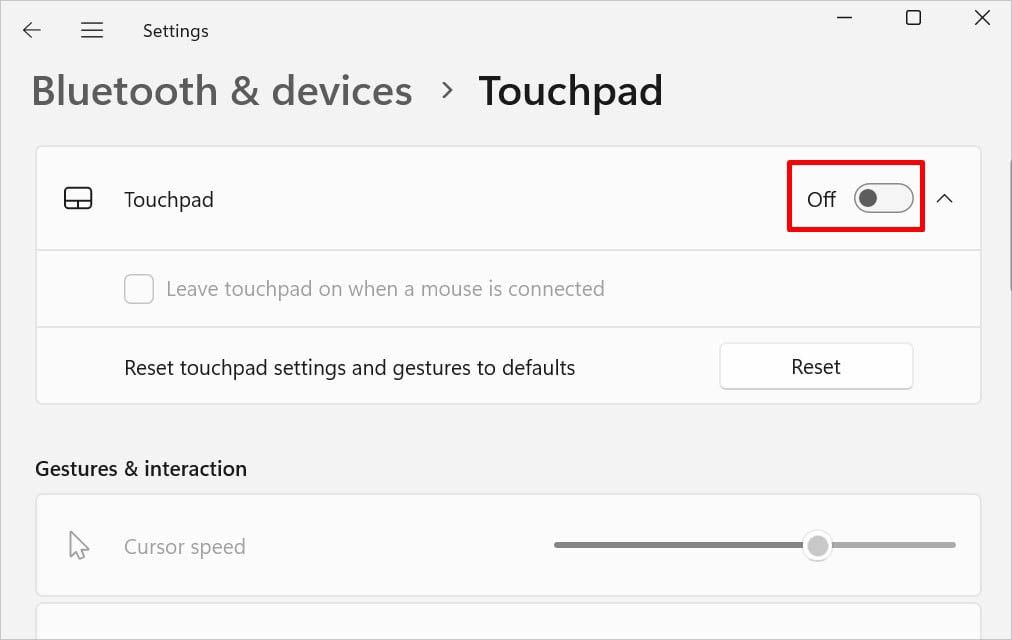
Sebbene ci sia una funzione dedicata per il tocco nelle impostazioni di Windows, non puoi disabilitare la funzione da lì. Invece, ecco cosa dovresti fare:
Avvia la finestra di dialogo Esegui ed esegui il comando devmgmt.msc. Questo dovrebbe aprire l’utility Gestione dispositivi sul tuo computer. Espandi Human Interface Devices e fai clic con il pulsante destro del mouse sul touch screen conforme a HID. Seleziona Disattiva dispositivo.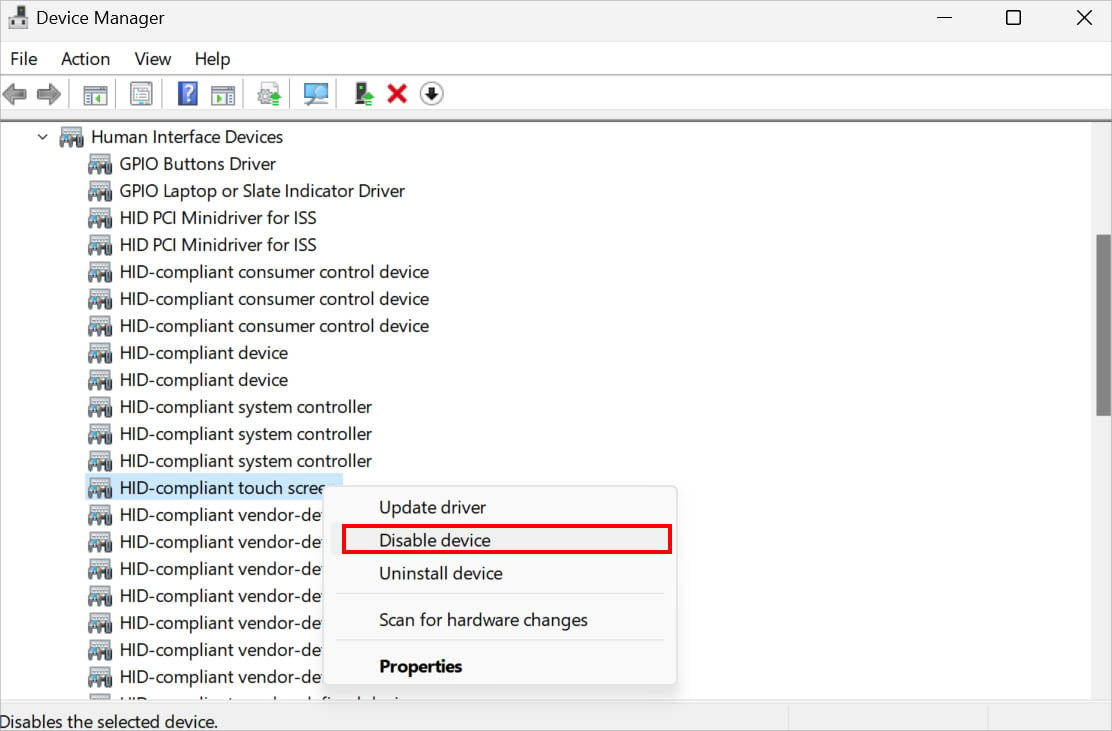
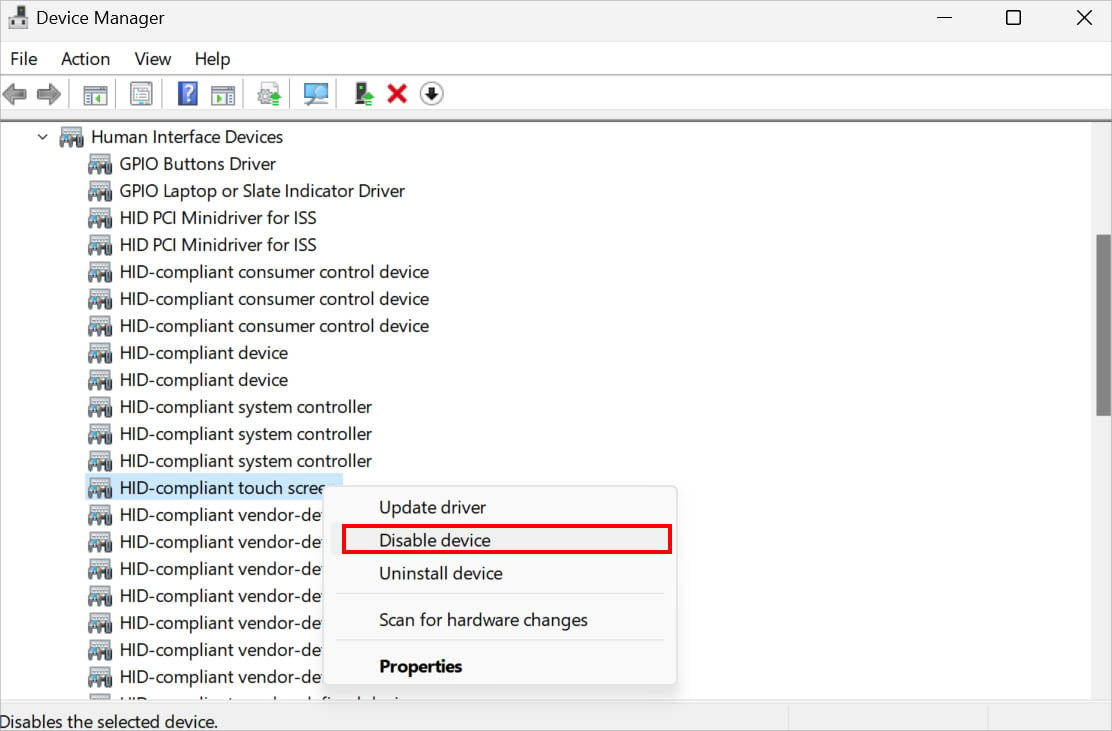 Una volta visualizzato il messaggio di avviso, premere Sì per confermare la disattivazione della funzione touchscreen.
Una volta visualizzato il messaggio di avviso, premere Sì per confermare la disattivazione della funzione touchscreen.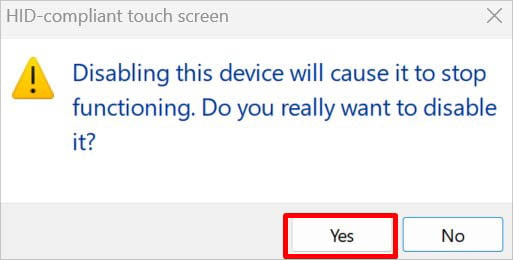
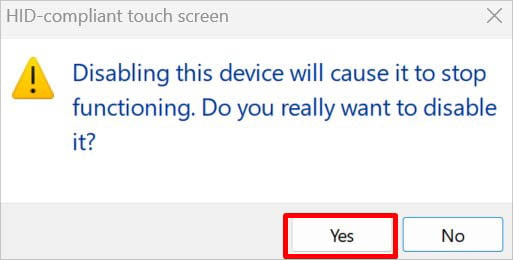
Controlla i servizi di Windows
I servizi Windows vengono sempre eseguiti in background e sono responsabili di attività e operazioni specifiche. Ad esempio, se disponi di un mouse Bluetooth e i relativi servizi Bluetooth non funzionano, non sarai in grado di connettere il dispositivo al tuo sistema.
Allo stesso modo, ci sono altri componenti che si occupano di lavori particolari. Un semplice riavvio spesso risolve questo problema. Ma se non è affatto in esecuzione, dovrai avviarli manualmente.
Fai clic sul menu Start per cercare e aprire l’app Servizi. Ora trova i servizi relativi al Bluetooth (Bluetooth Support Service, Bluetooth User Service, Intel Bluetooth Service) e assicurati che siano in esecuzione. In caso contrario, fai clic con il pulsante destro del mouse su ciascuno e scegli Avvia. Altrimenti, il semplice riavvio dovrebbe fare il lavoro.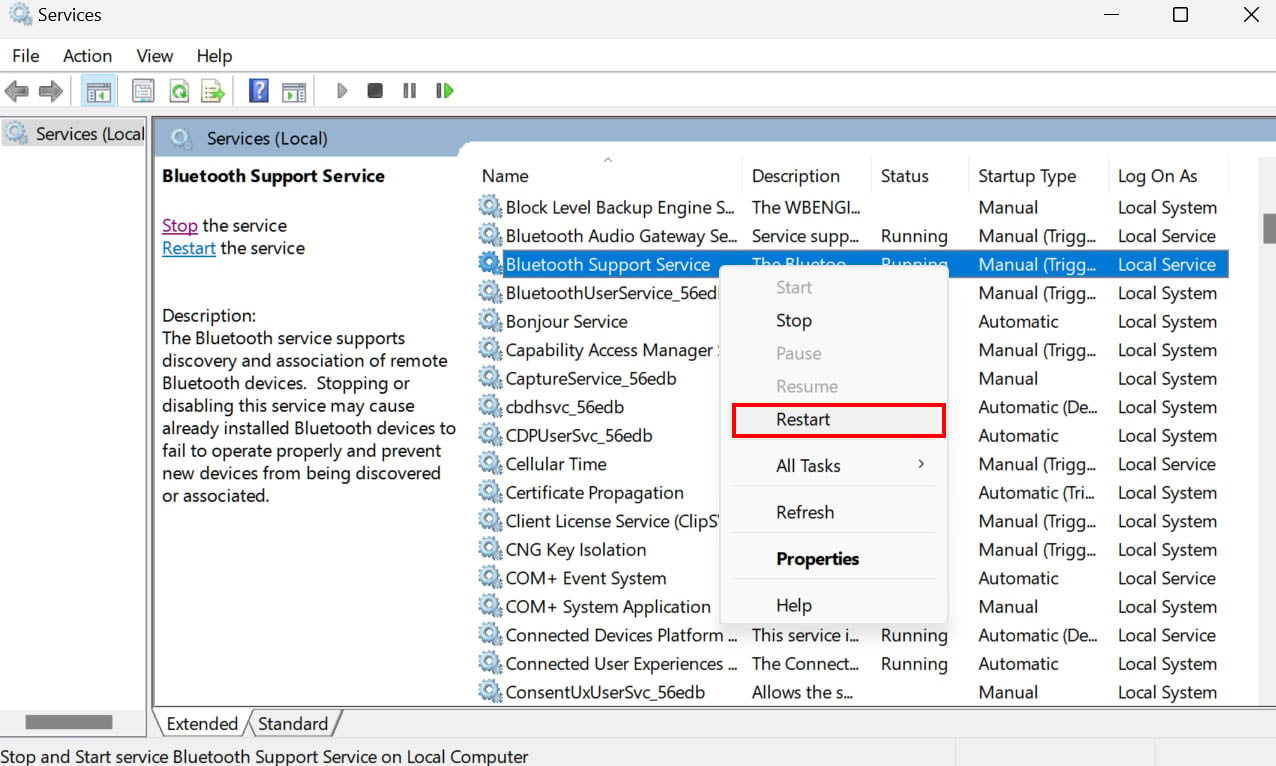
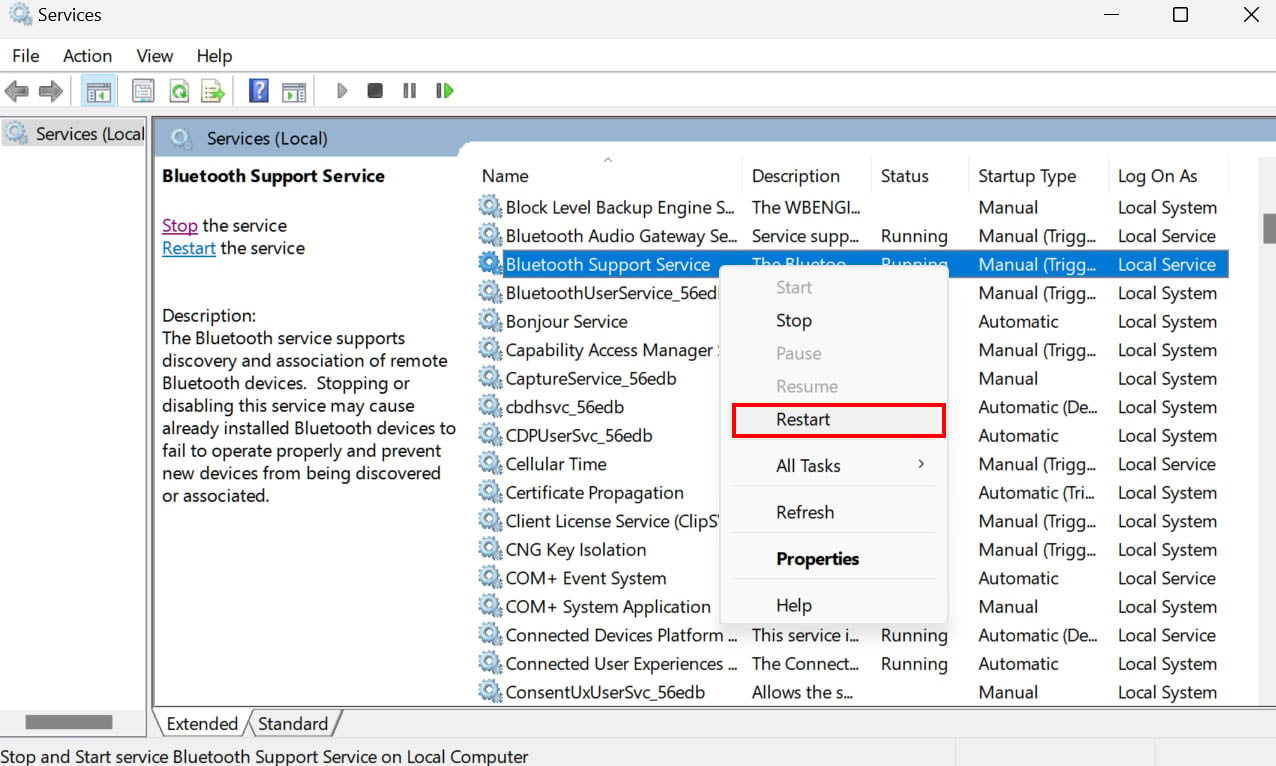 Mentre il secondo passaggio riguardava principalmente i mouse Bluetooth, ecco i servizi comuni che devi configurare per i mouse cablati e wireless (uno con il dongle): Device Install Service, Device Gestione configurazione e Plug and Play.
Mentre il secondo passaggio riguardava principalmente i mouse Bluetooth, ecco i servizi comuni che devi configurare per i mouse cablati e wireless (uno con il dongle): Device Install Service, Device Gestione configurazione e Plug and Play.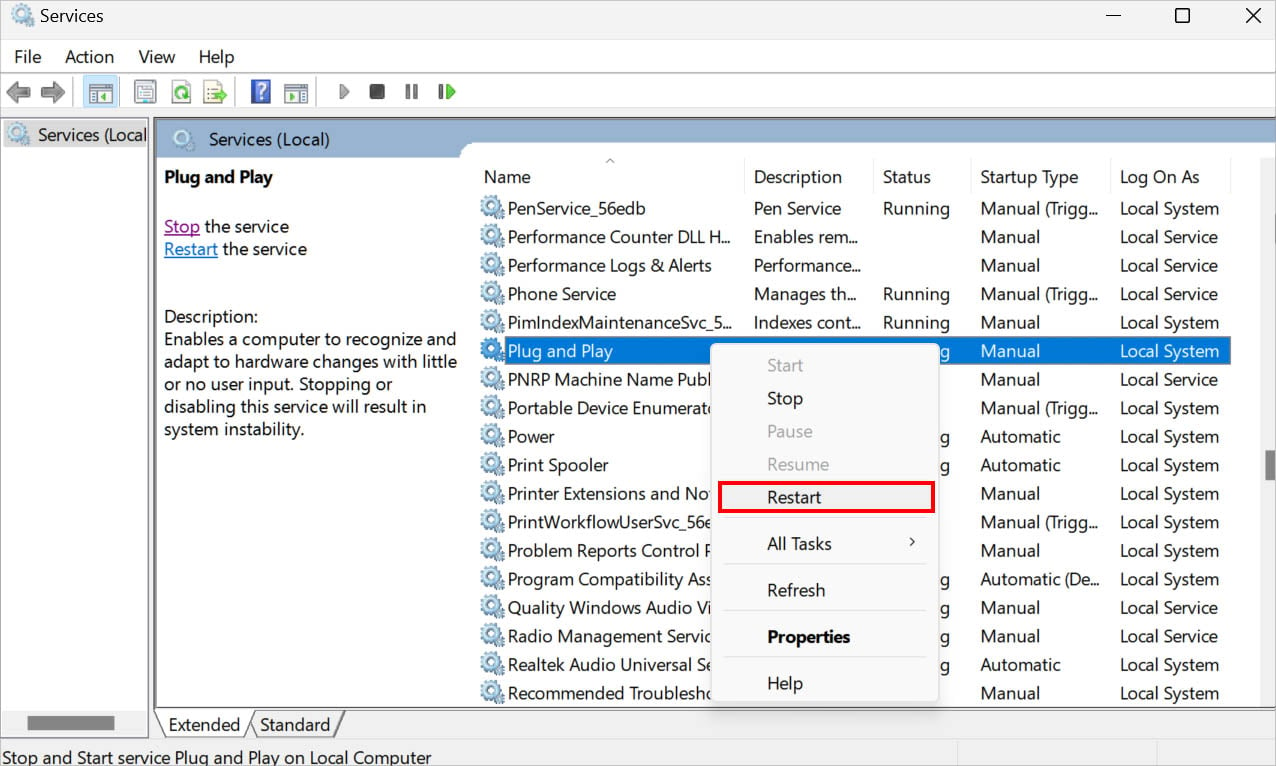
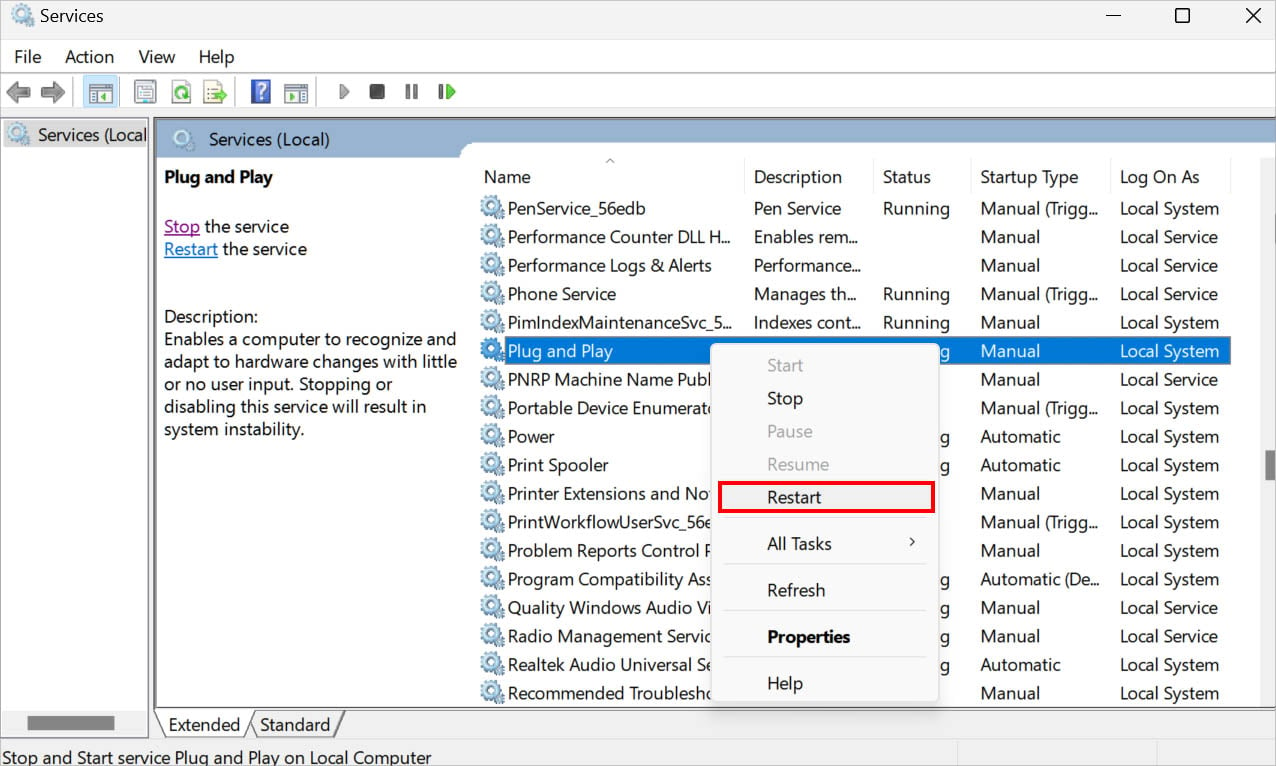 Infine, avvia/riavvia il Servizio Human Interface Device.
Infine, avvia/riavvia il Servizio Human Interface Device.
Se il problema persiste, fai doppio clic su ciascun servizio Windows in successione. Quindi, modifica il tipo di avvio in Automatico, come mostrato di seguito. Non dimenticare di premere Ok per salvare l’impostazione.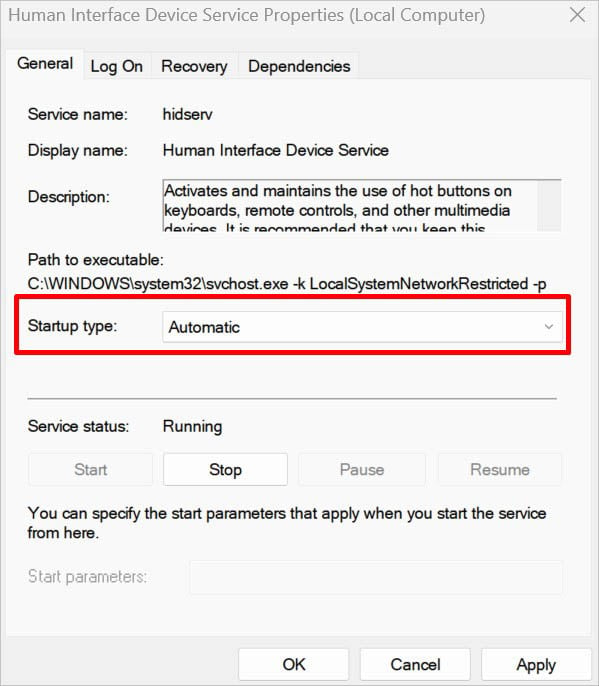
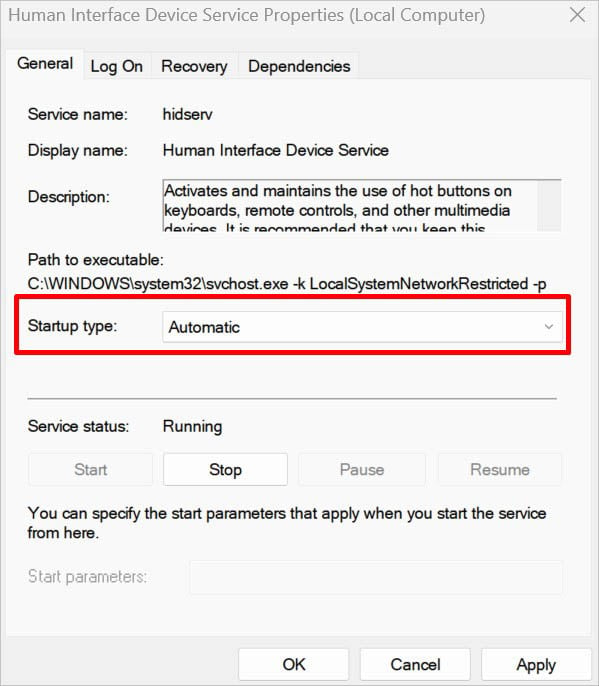
Disattiva la sospensione selettiva USB
Quando la funzione di sospensione selettiva USB è attivata, il driver dell’hub USB sospenderà la porta specifica non presente utilizzo. Pertanto, se il tuo mouse (cablato o con dongle USB) rimane inattivo per un certo periodo di tempo, la funzione potrebbe aver spento il dispositivo per risparmiare energia.
Per questo, devi prima eseguire un soft reset. Quindi, disabilita la funzione in modo da non riscontrare lo stesso problema in futuro:
apri Esegui ed esegui il comando di controllo per avviare il Pannello di controllo. Ora vai su Sistema e sicurezza.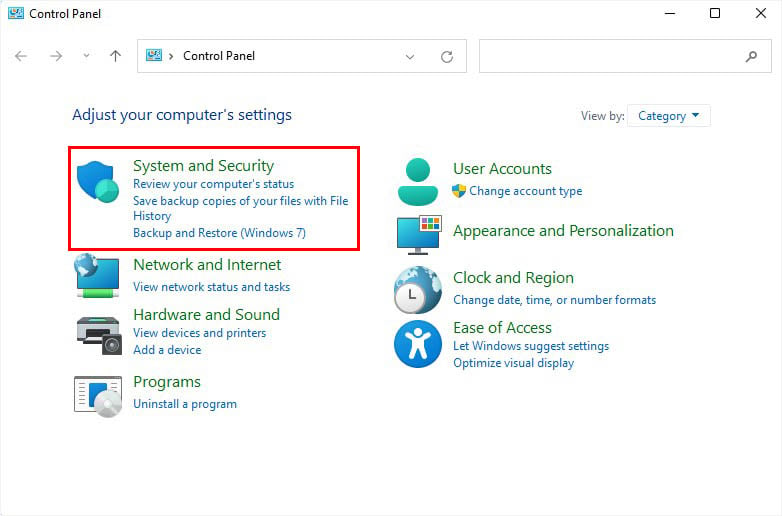 Quindi, vai a Opzioni risparmio energia.
Quindi, vai a Opzioni risparmio energia.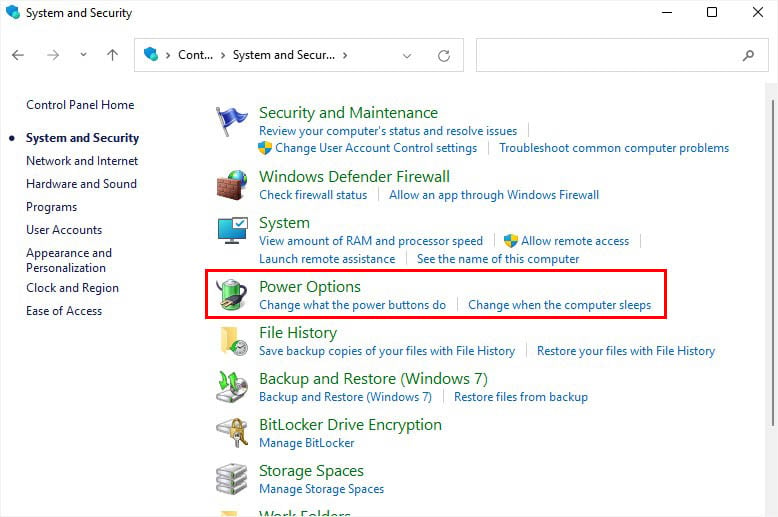
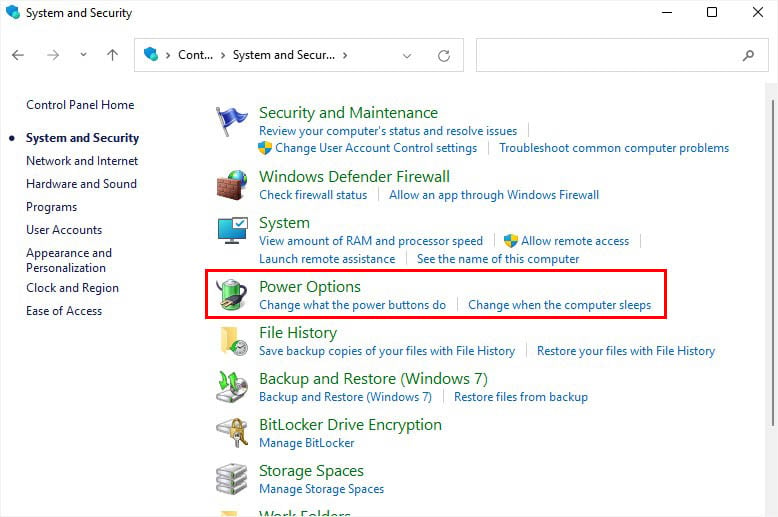 Fai clic su Modifica impostazioni piano accanto al tuo piano attuale.
Fai clic su Modifica impostazioni piano accanto al tuo piano attuale.
 Successivamente, individua e fai clic su Modifica impostazioni avanzate di alimentazione.
Successivamente, individua e fai clic su Modifica impostazioni avanzate di alimentazione.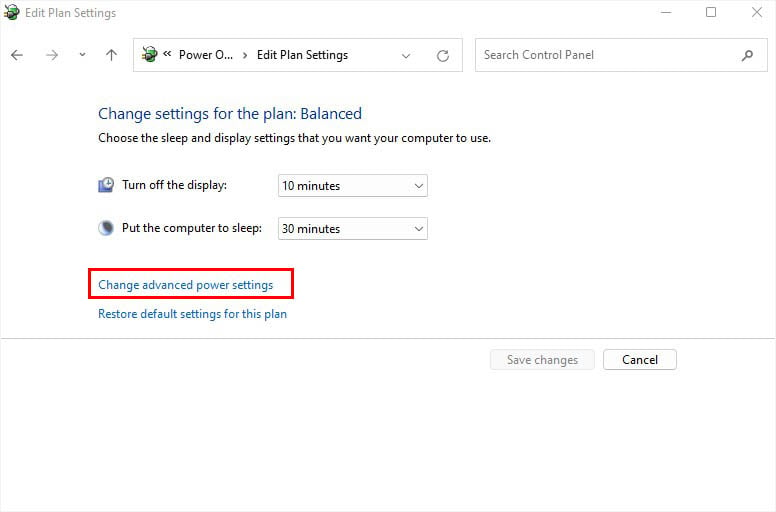
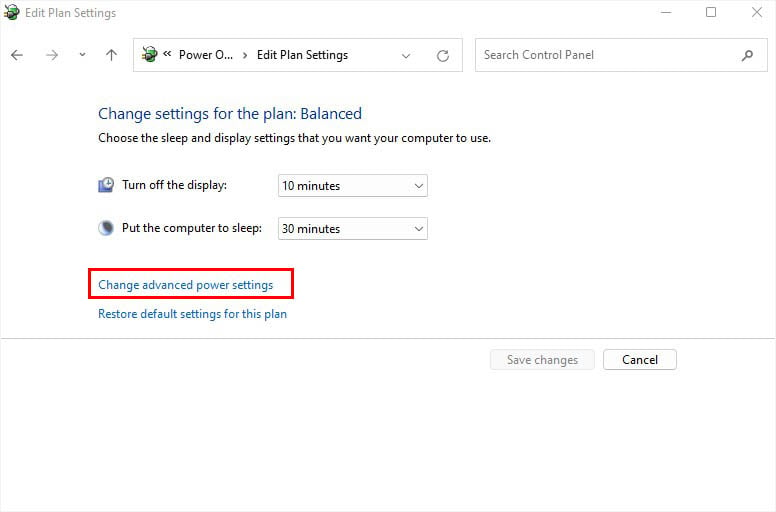 Dopo l’apertura della finestra Opzioni risparmio energia, premi l’icona”+”in USB Impostazioni. Di nuovo, espandi l’impostazione Sospensione selettiva USB. Ora, disabilita l’opzione sia per A batteria che per Collegato.
Dopo l’apertura della finestra Opzioni risparmio energia, premi l’icona”+”in USB Impostazioni. Di nuovo, espandi l’impostazione Sospensione selettiva USB. Ora, disabilita l’opzione sia per A batteria che per Collegato.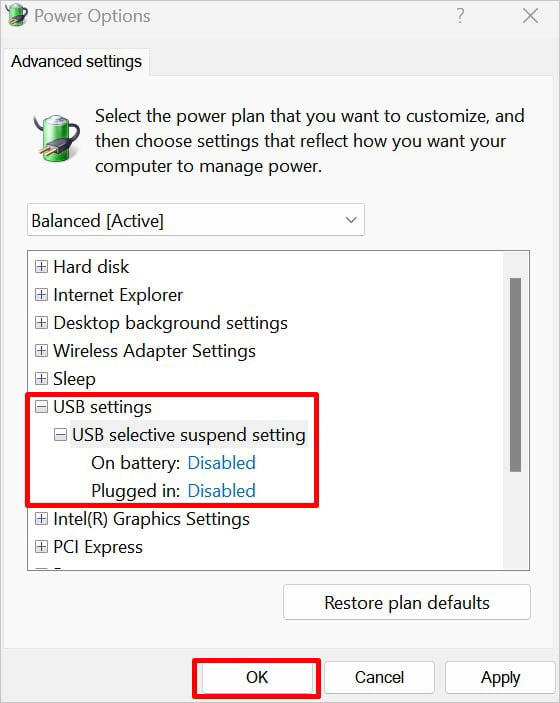
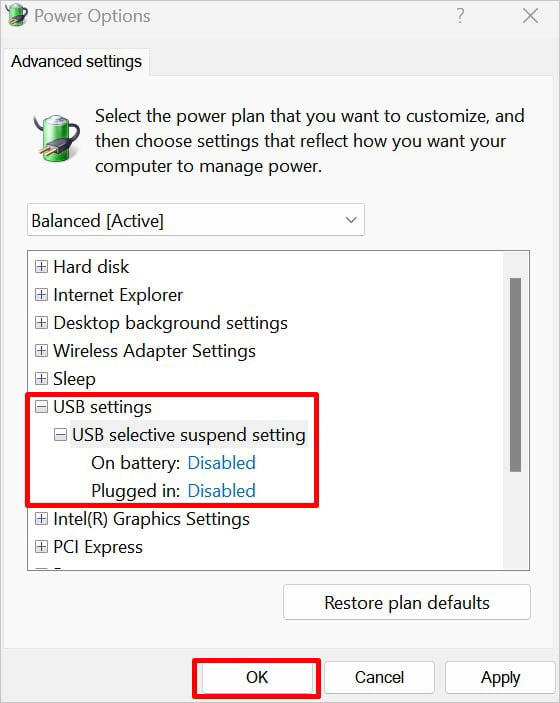 Infine, premi Ok per completare questo processo e controllare se il mouse ha iniziato a funzionare.
Infine, premi Ok per completare questo processo e controllare se il mouse ha iniziato a funzionare.
Modifica la gestione dell’alimentazione per il tuo mouse
Sebbene la disabilitazione della funzione di sospensione selettiva USB di solito risolva i problemi relativi all’alimentazione, dovresti anche considerare di disabilitare la funzione di gestione dell’alimentazione che spegne il tuo dispositivo. Fondamentalmente, questo impedisce al tuo mouse di spegnersi quando il tuo PC va in stop.
Vai alla sezione Dispositivi e stampanti nel Pannello di controllo, come discusso sopra. Premi Invio e accederai alla finestra Dispositivi e stampanti.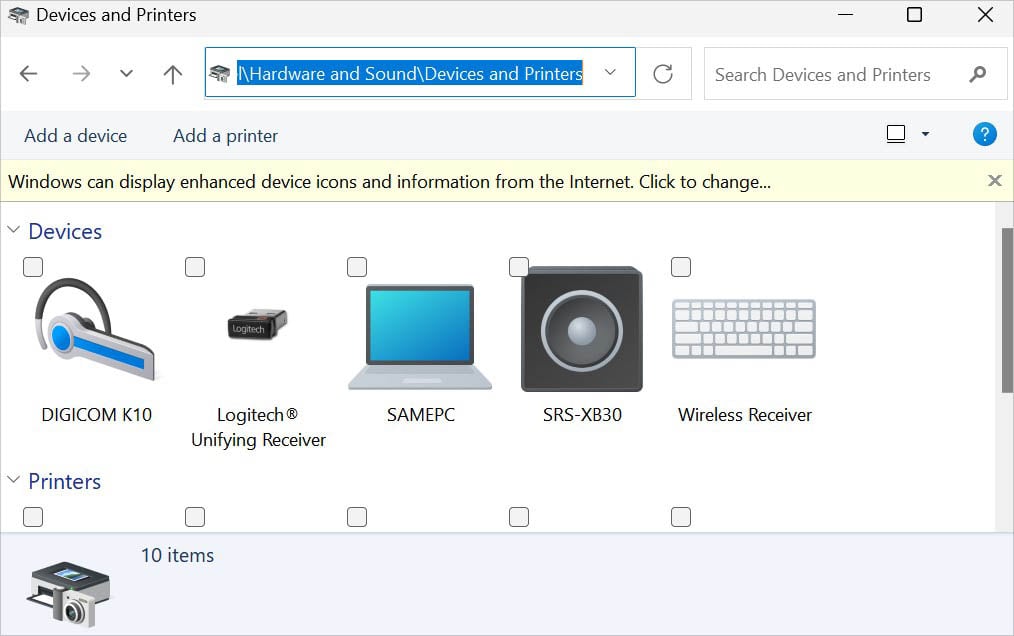
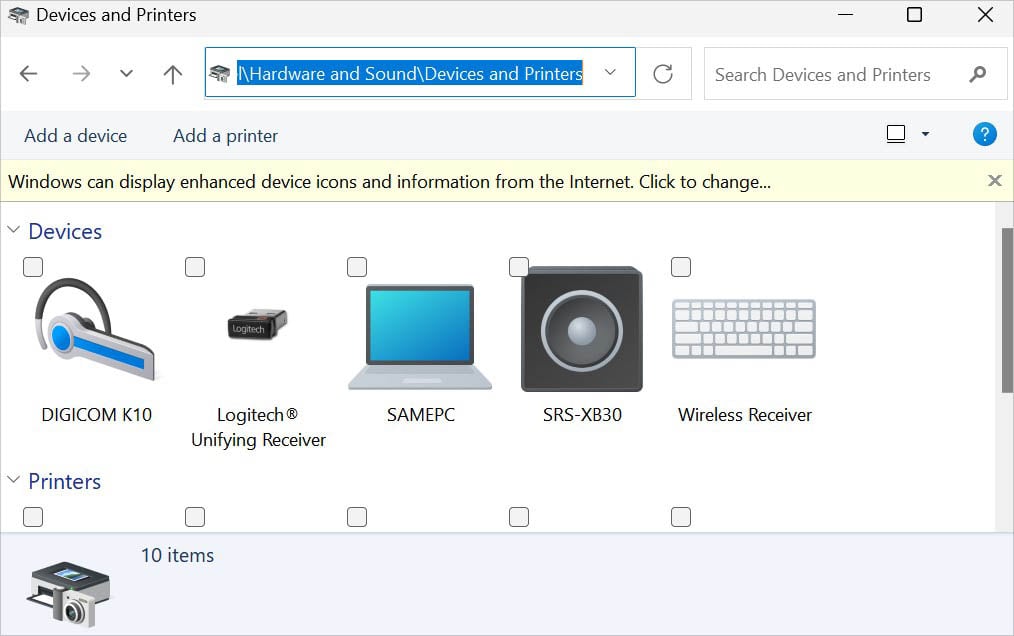 In Dispositivi, fai doppio clic con il mouse. In alcuni mouse wireless, potrebbe essere visualizzato Ricevitore wireless invece del nome originale del dispositivo.
In Dispositivi, fai doppio clic con il mouse. In alcuni mouse wireless, potrebbe essere visualizzato Ricevitore wireless invece del nome originale del dispositivo.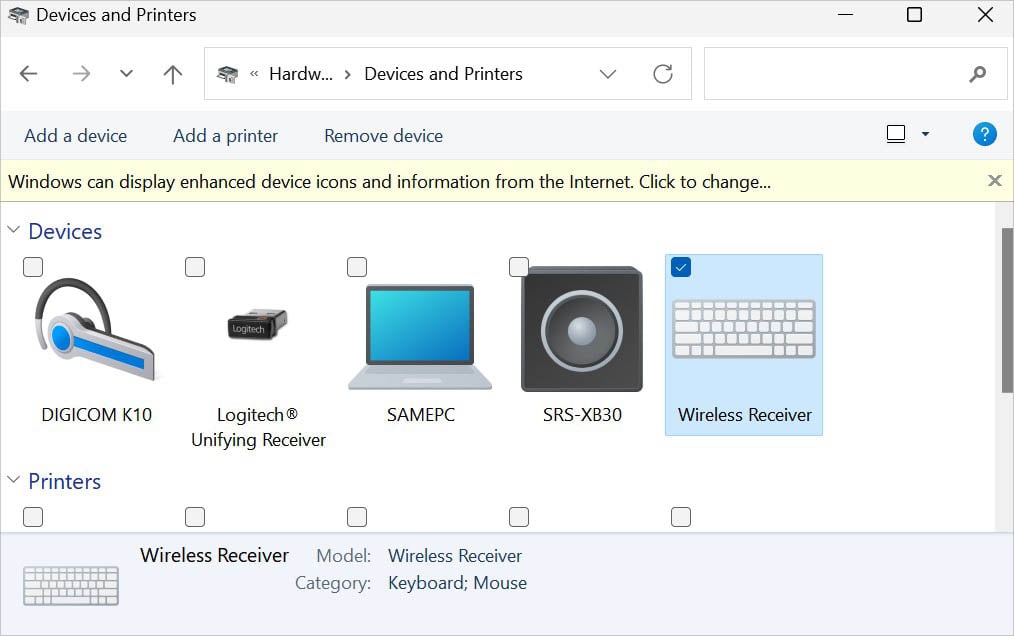
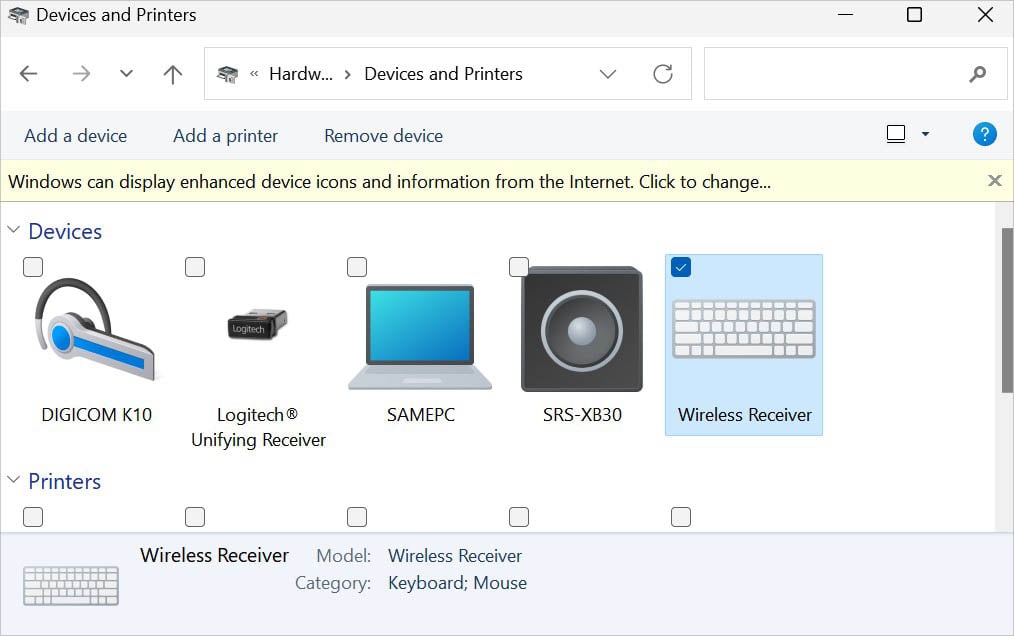 Nella finestra Proprietà, passa alla scheda Hardware . Fai doppio clic su ciascuno dei driver in successione elencati nella sezione Funzioni del dispositivo. Differiscono per mouse con cavo, wireless e Bluetooth.
Nella finestra Proprietà, passa alla scheda Hardware . Fai doppio clic su ciascuno dei driver in successione elencati nella sezione Funzioni del dispositivo. Differiscono per mouse con cavo, wireless e Bluetooth.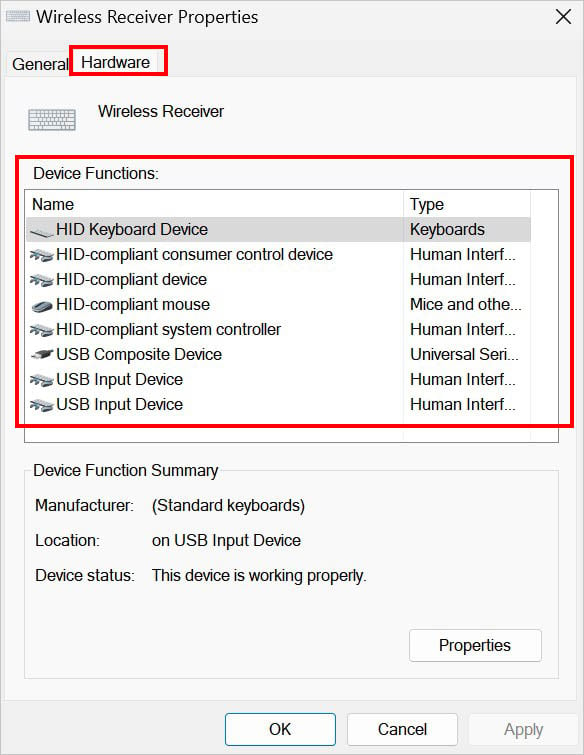
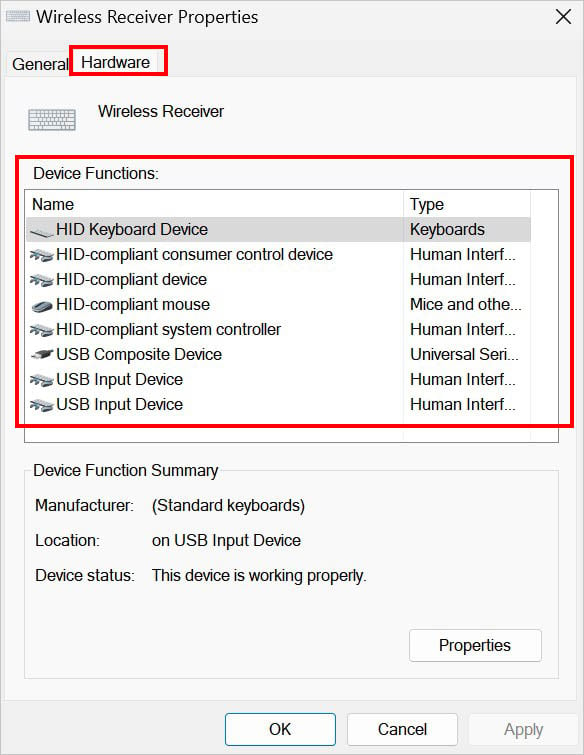 Premere il Pulsante Modifica impostazioni.
Premere il Pulsante Modifica impostazioni.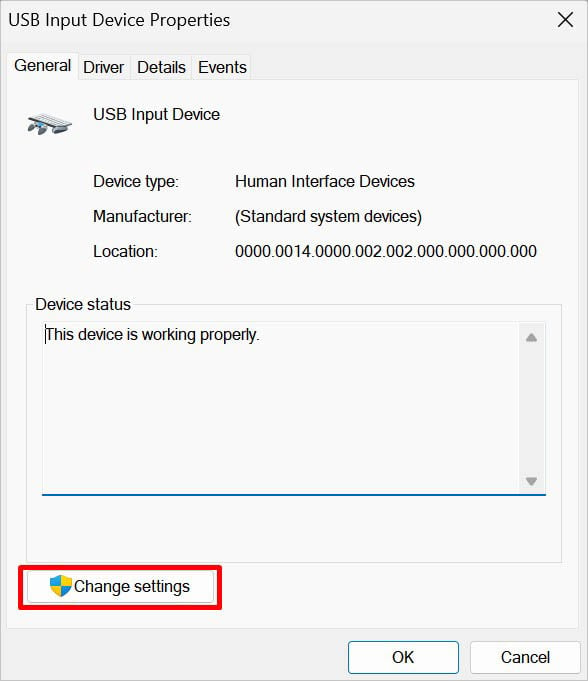
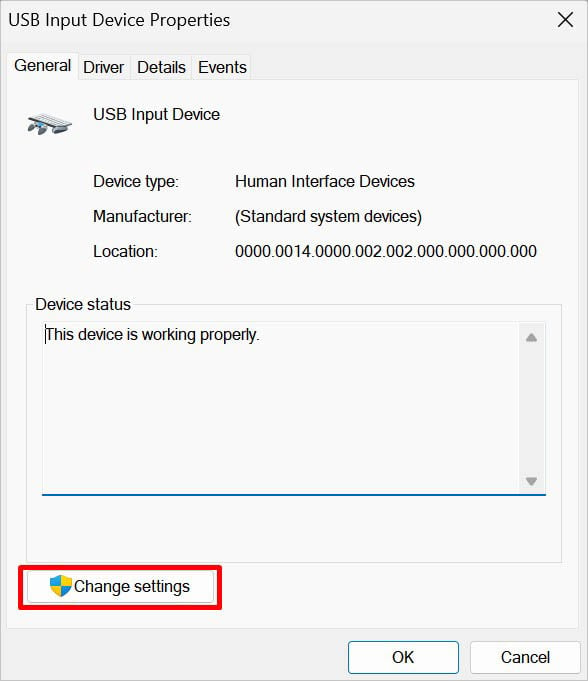 Quando viene visualizzata un’altra finestra di dialogo, passa alla scheda Risparmio energetico. Ora deseleziona l’opzione”Consenti al computer di spegnere questo dispositivo per risparmiare energia”e premi OK.
Quando viene visualizzata un’altra finestra di dialogo, passa alla scheda Risparmio energetico. Ora deseleziona l’opzione”Consenti al computer di spegnere questo dispositivo per risparmiare energia”e premi OK.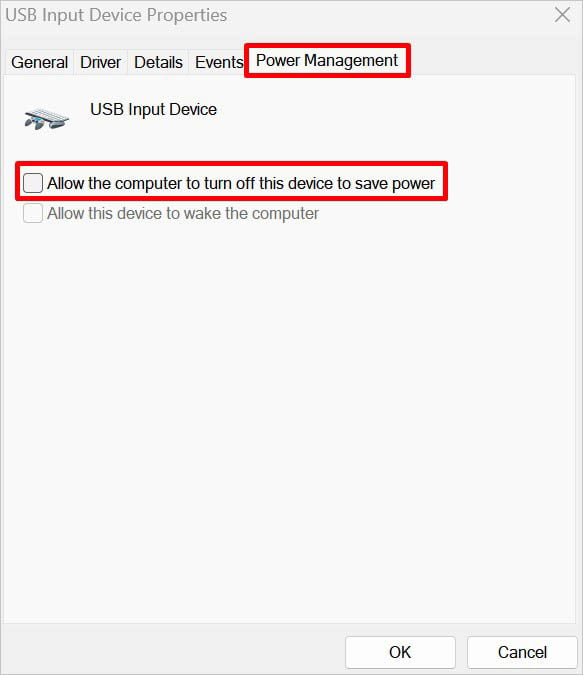
Nota: non tutti i driver dispongono della scheda Risparmio energetico. Quindi, puoi solo procedere a modificare l’opzione tra quelle disponibili.
Abilita porta USB esterna dal BIOS
In alcuni computer, c’è una funzione dedicata nel BIOS che ti consente di disabilitare il porte USB esterne. In tal caso, il tuo mouse non verrà rilevato. Di seguito è riportata una rapida soluzione a questo problema su un sistema Dell. Poiché l’interfaccia BIOS di ciascuna scheda madre varia, dovrai testarla tu stesso o fare riferimento al manuale dell’utente.
Innanzitutto, riavvia il computer e, prima che Windows si avvii, premi il tasto BIOS. In alcuni sistemi, devi premerlo più volte. Una volta che sei nell’interfaccia del BIOS, vai a Configurazione di sistema > Configurazione USB. Trova Abilita porta USB esterna e selezionala.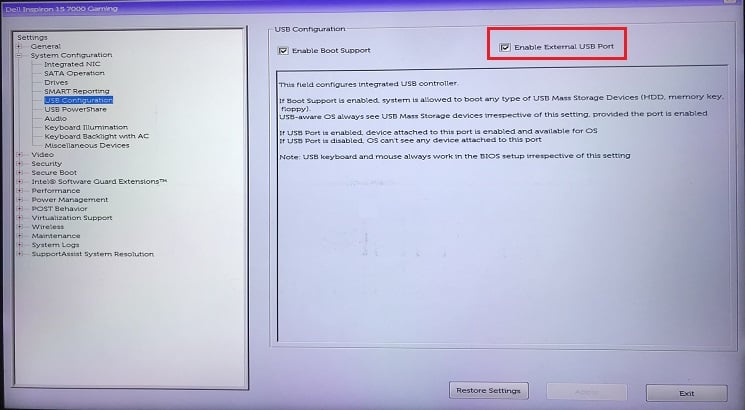
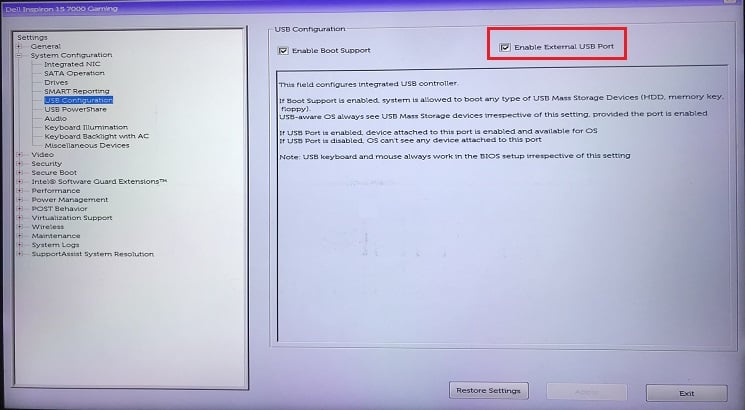 Fai clic su Applica per salvare le modifiche. Ora esci dal BIOS e verrai avviato in Windows. Qui, controlla se il tuo mouse ora sta rispondendo.
Fai clic su Applica per salvare le modifiche. Ora esci dal BIOS e verrai avviato in Windows. Qui, controlla se il tuo mouse ora sta rispondendo.
Aggiorna o reinstalla i driver problematici
Quando i driver del mouse, USB o Bluetooth vengono danneggiati, possono causare malfunzionamenti imprevisti e rischi di comunicazione. Pertanto, è buona norma controllare e aggiornare regolarmente questi driver:
Accedi all’applicazione Gestione dispositivi ed espandi Mouse e altri dispositivi di puntamento. Uno per uno, fai clic con il pulsante destro del mouse su ciascuno di essi e seleziona Aggiorna driver.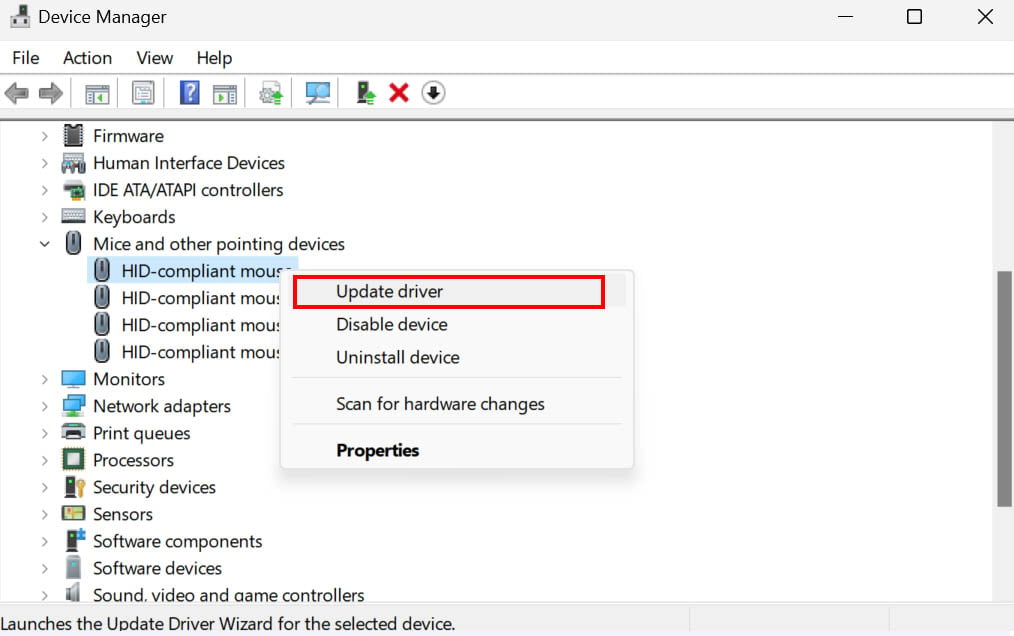
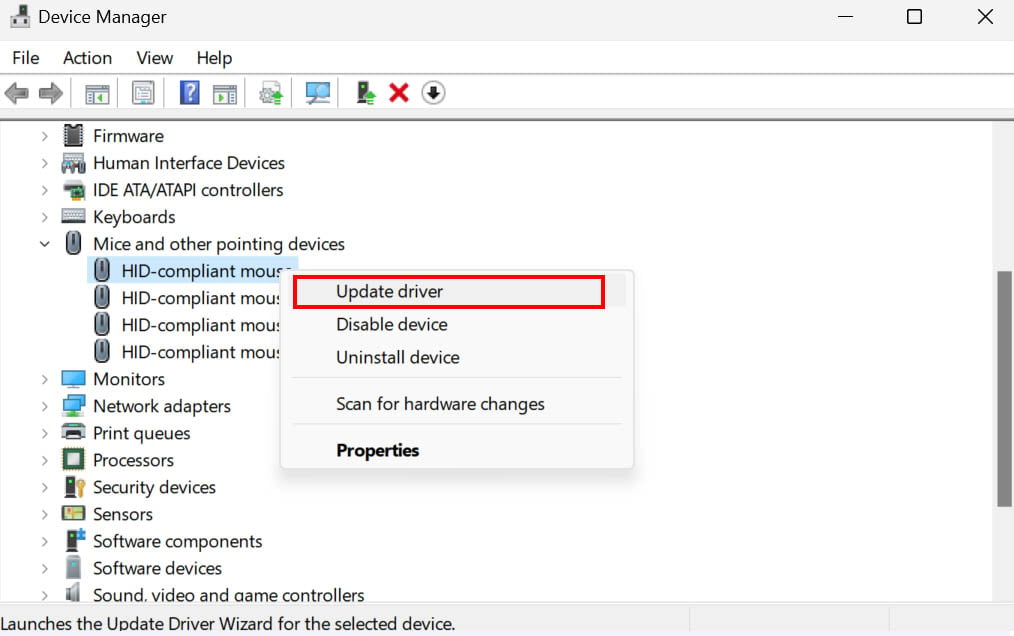 Nella finestra di aggiornamento del driver, seleziona Cerca automaticamente i driver.
Nella finestra di aggiornamento del driver, seleziona Cerca automaticamente i driver.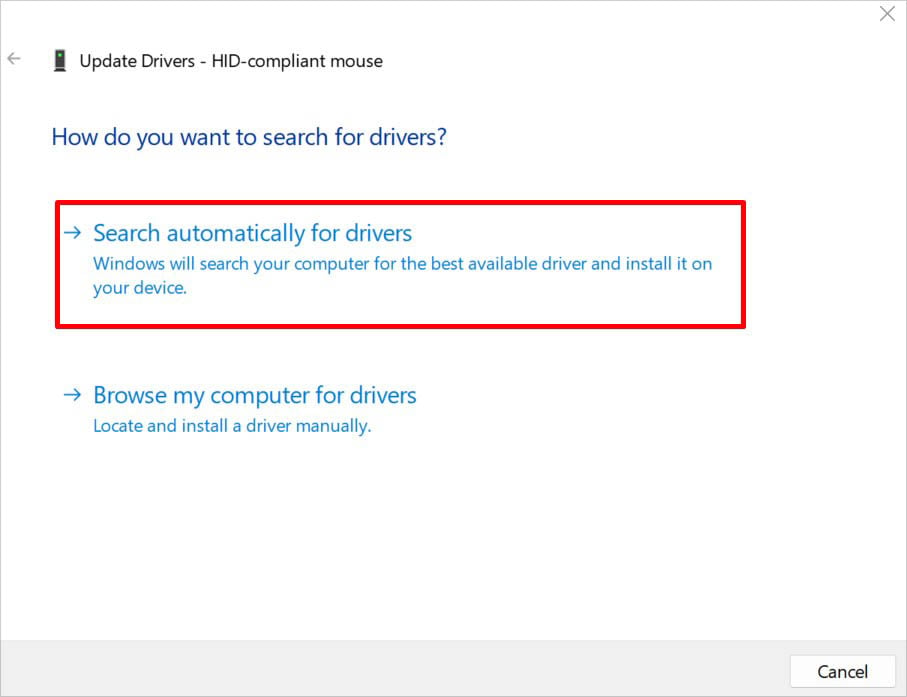
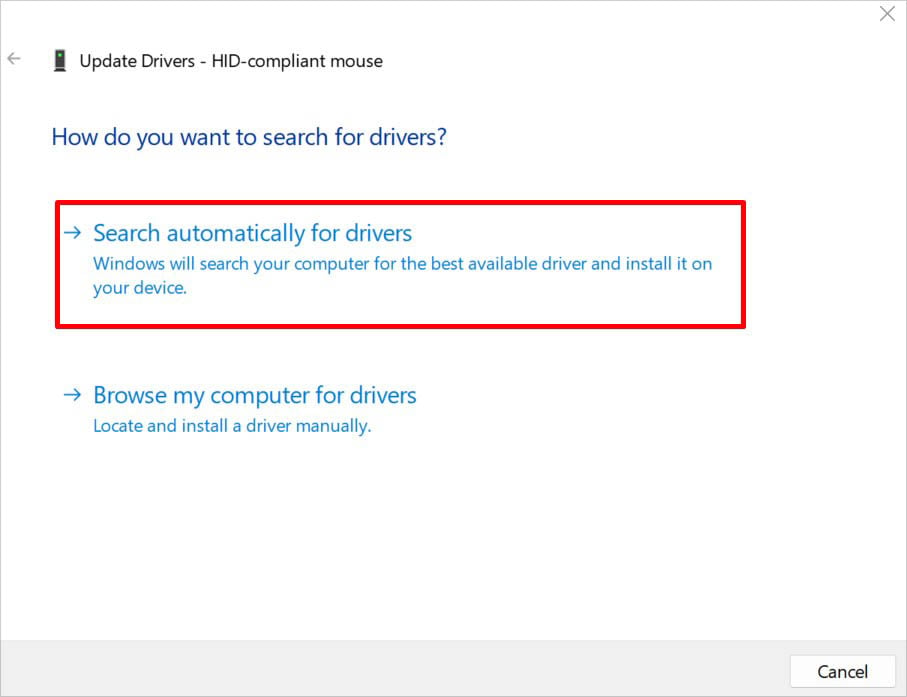 Se sono installati i migliori driver del mouse, fai clic su Cerca driver aggiornati su Windows Update.
Se sono installati i migliori driver del mouse, fai clic su Cerca driver aggiornati su Windows Update.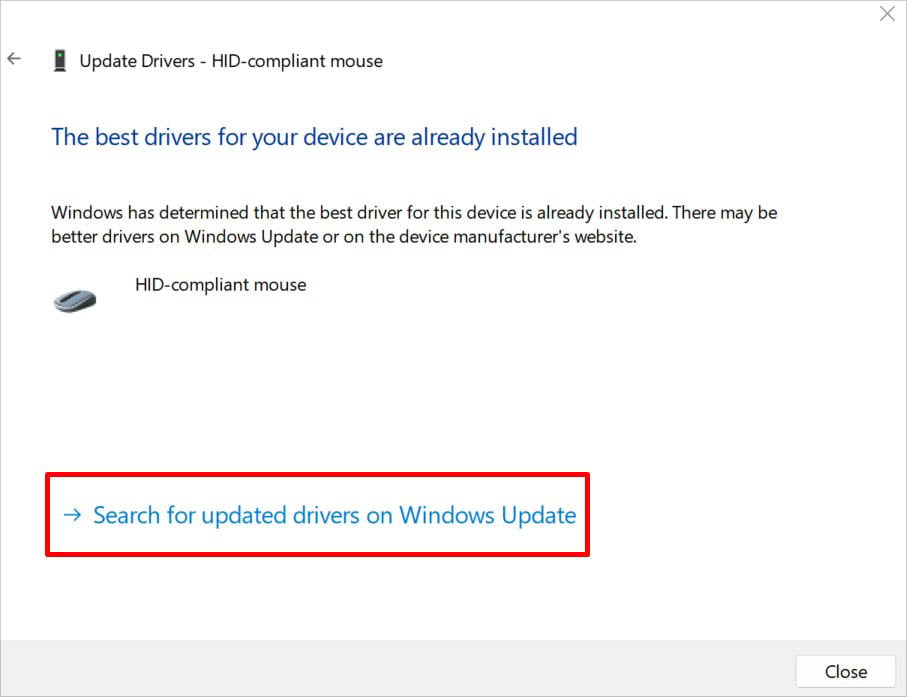 Una volta che sei passato alla sezione Windows Update in Impostazioni, verifica la presenza di aggiornamenti e installa loro.
Una volta che sei passato alla sezione Windows Update in Impostazioni, verifica la presenza di aggiornamenti e installa loro.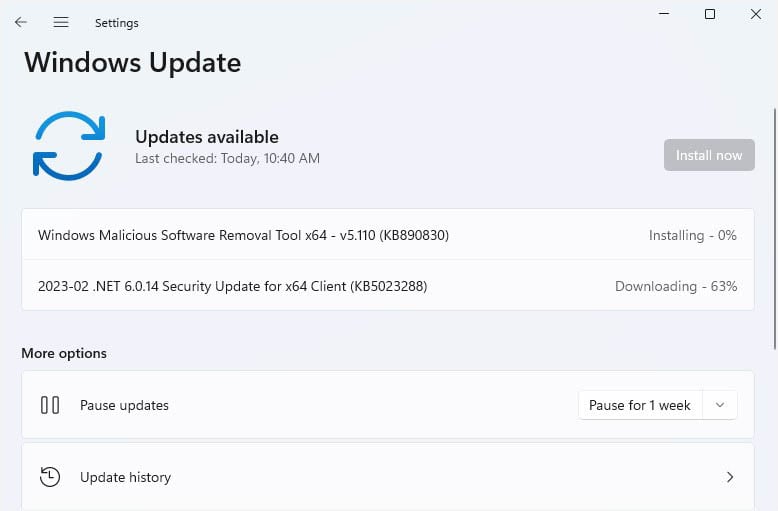
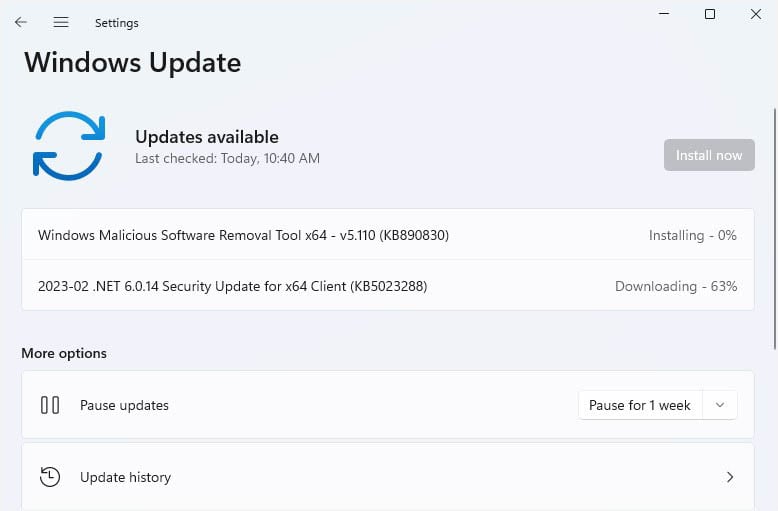 Se il problema persiste, aggiorna anche i driver all’interno dei controller USB e dei gestori di connettori USB.
Se il problema persiste, aggiorna anche i driver all’interno dei controller USB e dei gestori di connettori USB.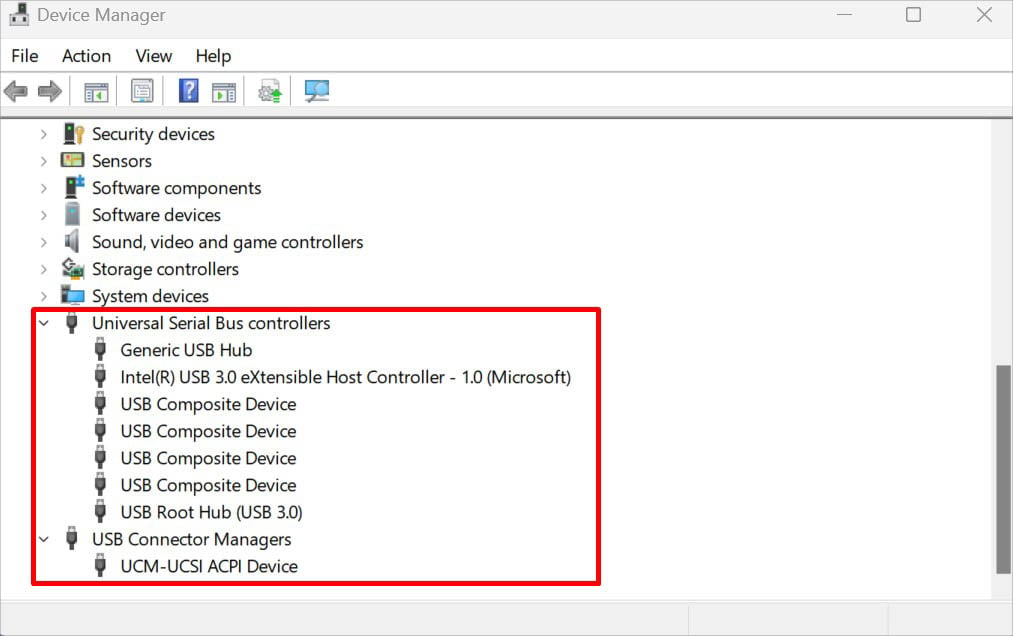
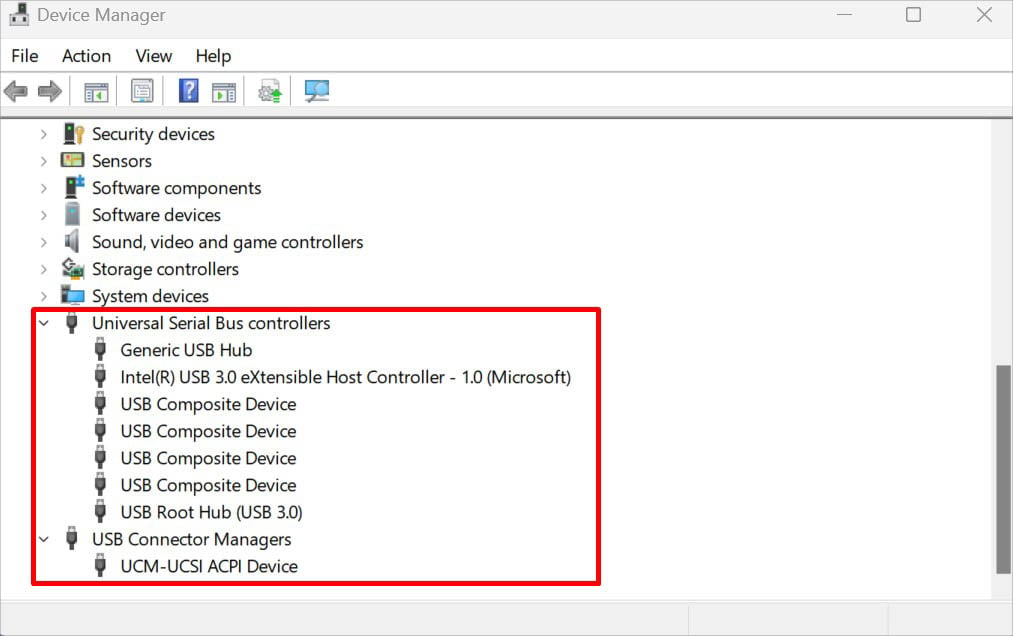 Per un mouse Bluetooth, è necessario aggiornare i driver Bluetooth anche.
Per un mouse Bluetooth, è necessario aggiornare i driver Bluetooth anche.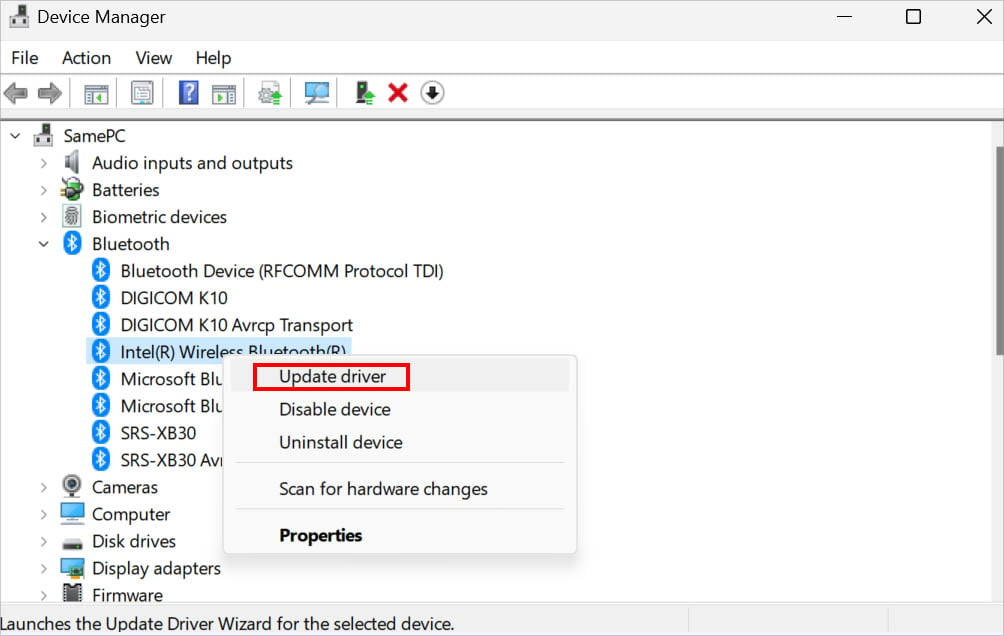
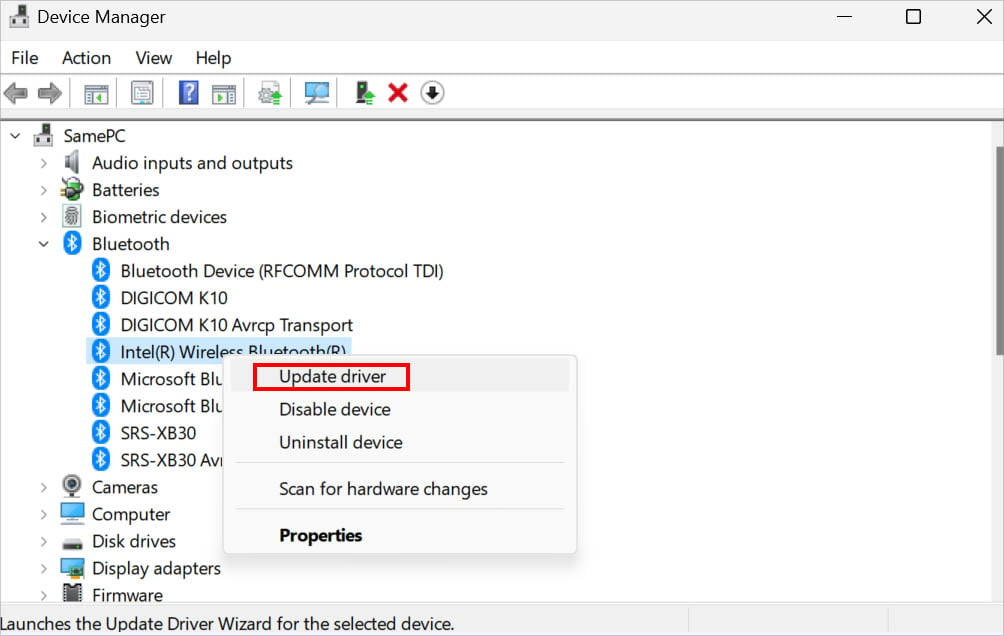 Per mouse cablati e wireless, espandere Human Interface Devices e aggiornare Dispositivo di input USB driver. In alcuni marchi potresti persino trovare i loro nomi dedicati.
Per mouse cablati e wireless, espandere Human Interface Devices e aggiornare Dispositivo di input USB driver. In alcuni marchi potresti persino trovare i loro nomi dedicati.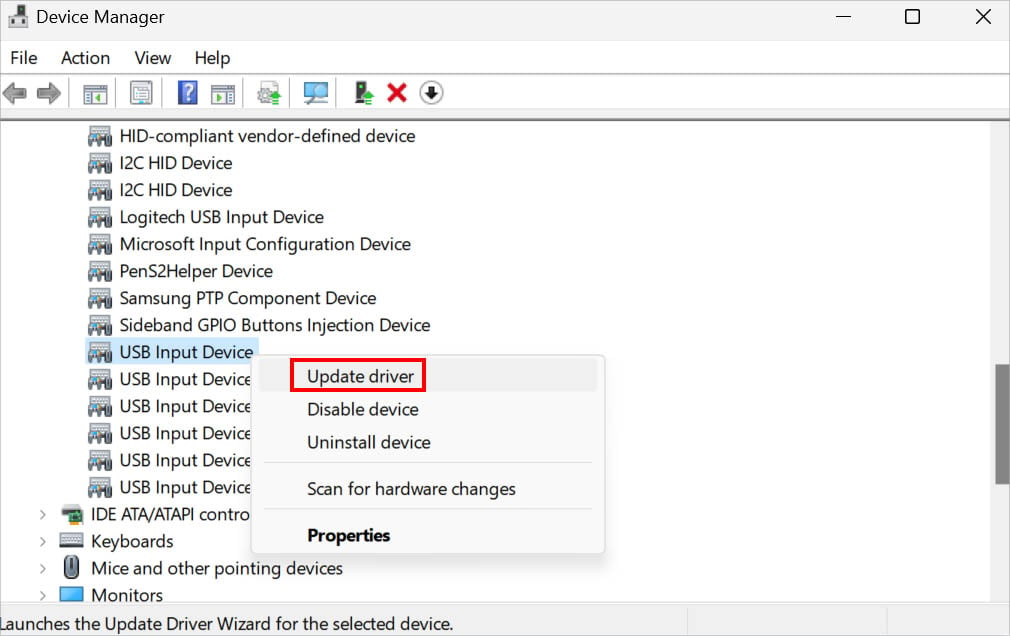
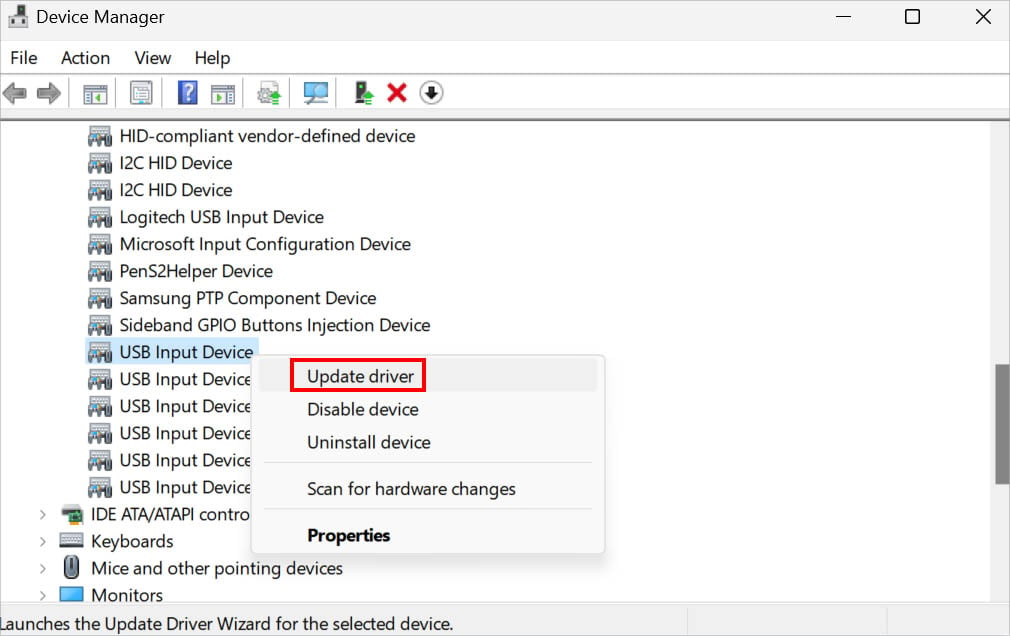 Se l’aggiornamento non ha risolto il problema, fai clic con il pulsante destro del mouse su ciascun driver del dispositivo. Questa volta, seleziona Disinstalla dispositivo.
Se l’aggiornamento non ha risolto il problema, fai clic con il pulsante destro del mouse su ciascun driver del dispositivo. Questa volta, seleziona Disinstalla dispositivo.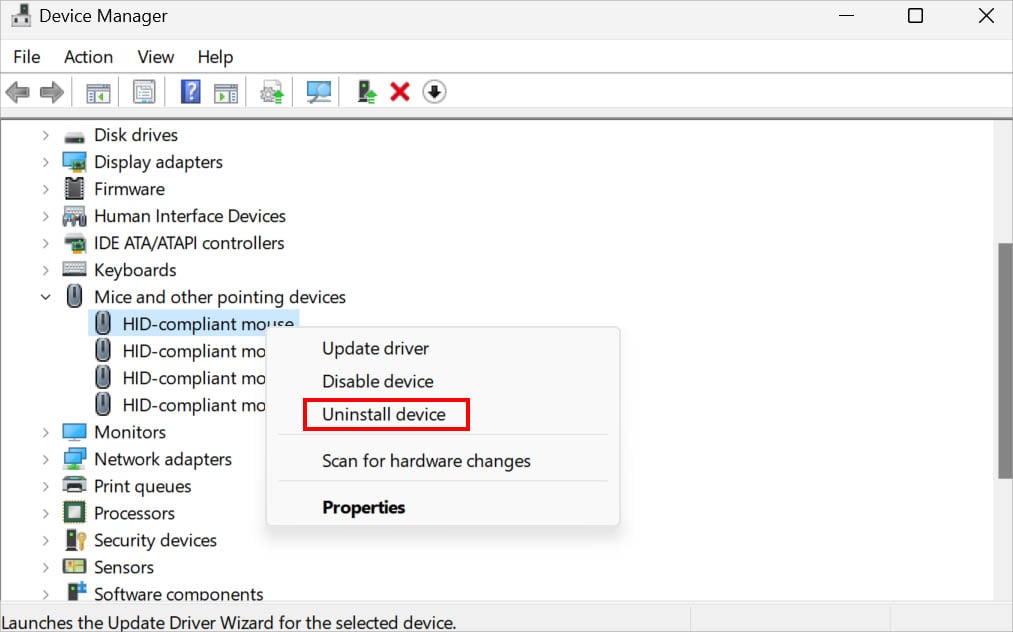
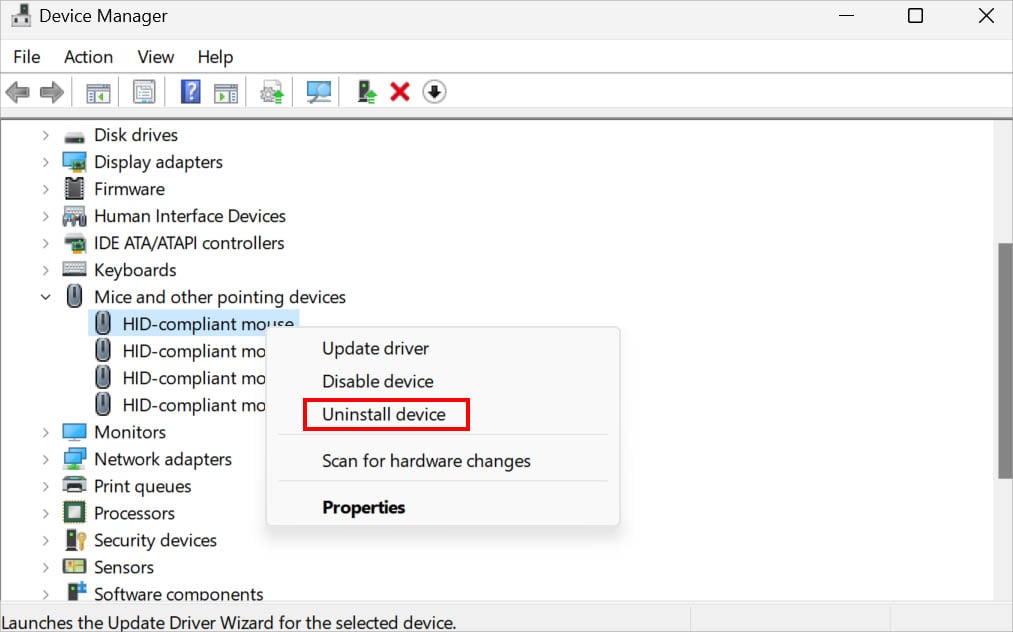 Ora premi il pulsante Disinstalla e riavvia il computer.
Ora premi il pulsante Disinstalla e riavvia il computer.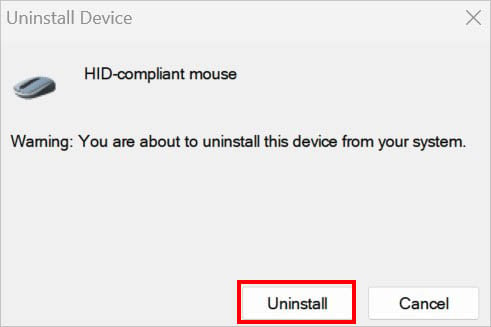
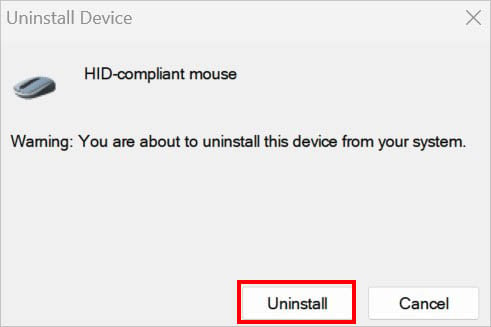 Una volta avviato il PC e dopo aver effettuato l’accesso a Windows, controlla se il mouse continua a non funzionare.
Una volta avviato il PC e dopo aver effettuato l’accesso a Windows, controlla se il mouse continua a non funzionare.
Aggiorna il firmware del mouse
Il firmware è vitale quanto i driver del dispositivo. Come ogni altra periferica della tua configurazione, il firmware del mouse è un pacchetto software che stabilisce come funzionerà il dispositivo. Sebbene non tutti i produttori forniscano un aggiornamento del firmware, ne avrai sicuramente uno per i prodotti di fascia alta.
Tali aggiornamenti possono risolvere eventuali problemi di prestazioni relativi al tuo mouse. Per la dimostrazione utilizzeremo un mouse Logitech. Ma i passaggi sono diversi per altri marchi.
Assicurati di aver scaricato Logitech G Hub dal sito Web ufficiale. Dopo aver installato correttamente l’applicazione, aprila. Quindi, seleziona il tuo mouse dall’elenco di altri dispositivi Logitech.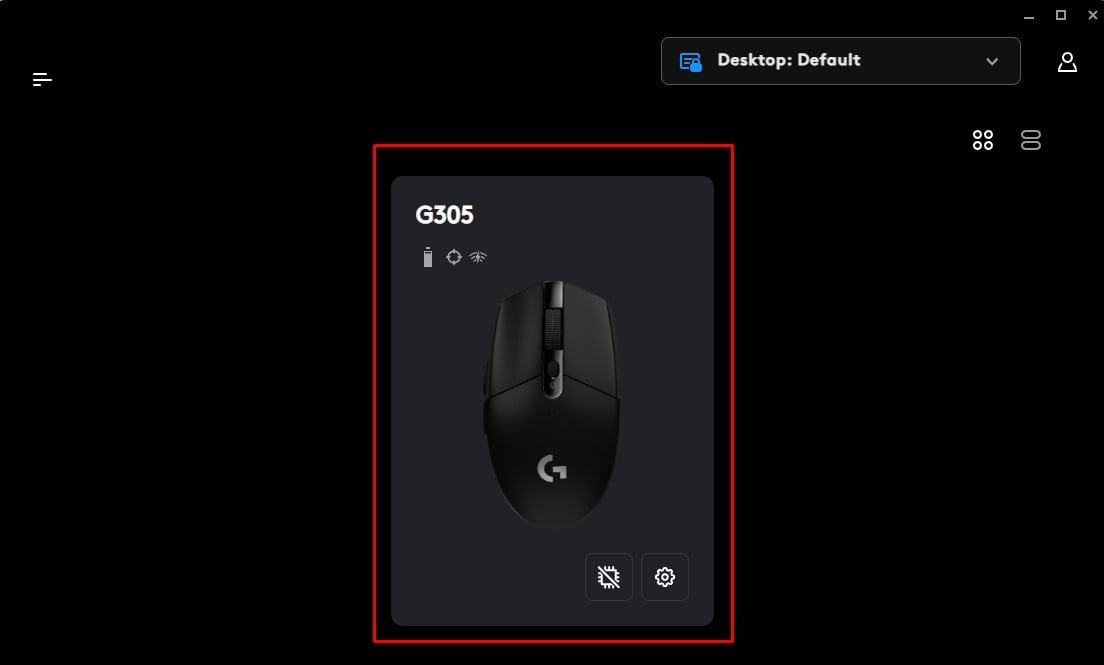
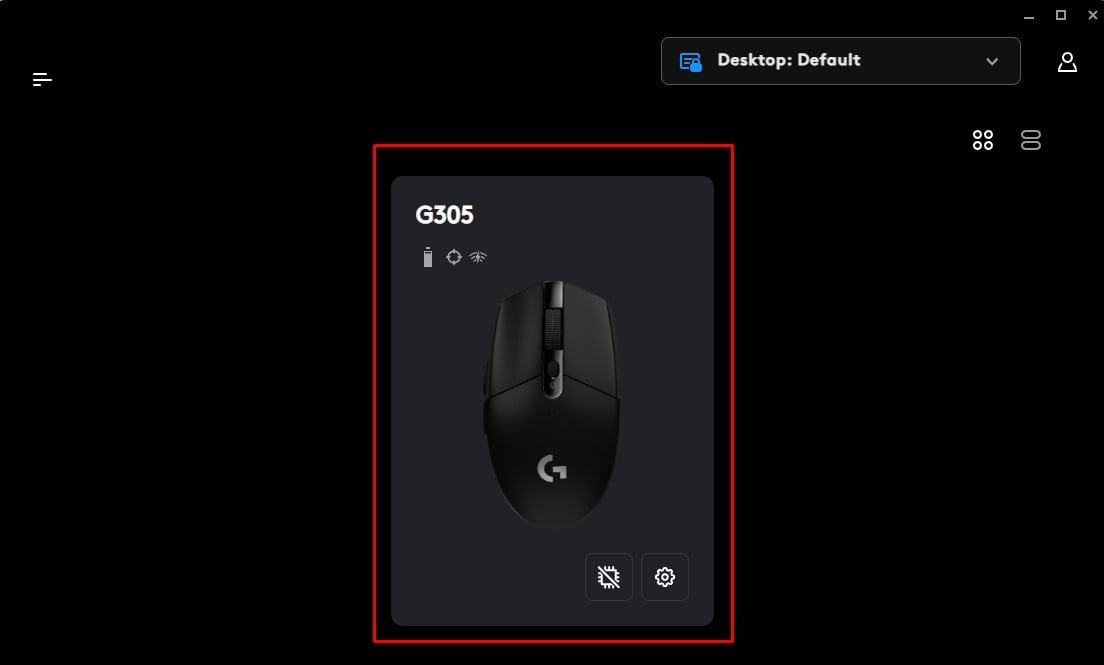 Premi l’icona Impostazioni nell’angolo in alto a destra della finestra.
Premi l’icona Impostazioni nell’angolo in alto a destra della finestra.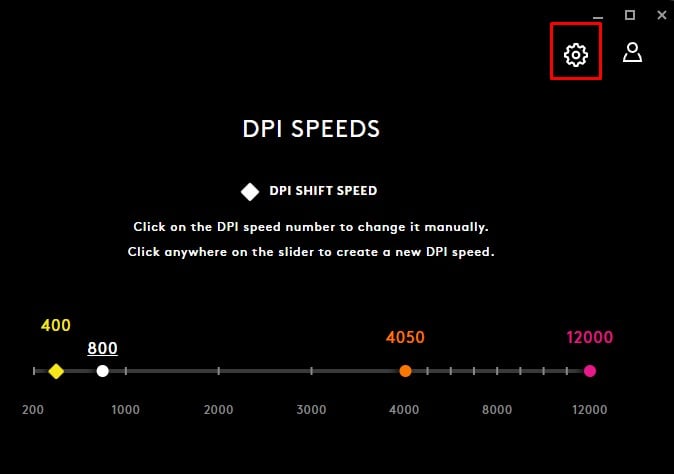
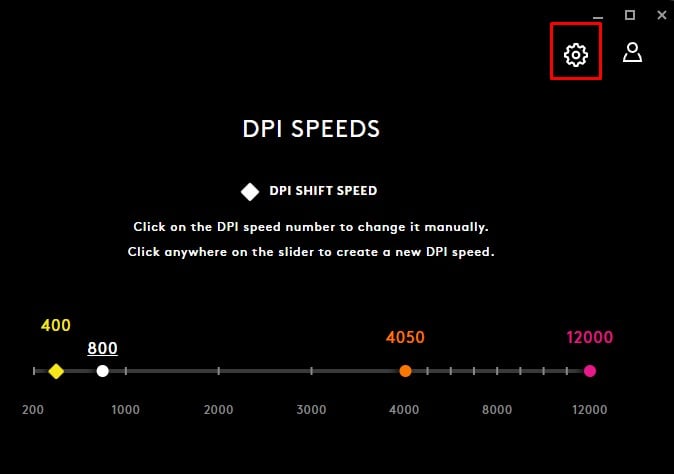 In Versione firmware, premi il pulsante Aggiorna.
In Versione firmware, premi il pulsante Aggiorna.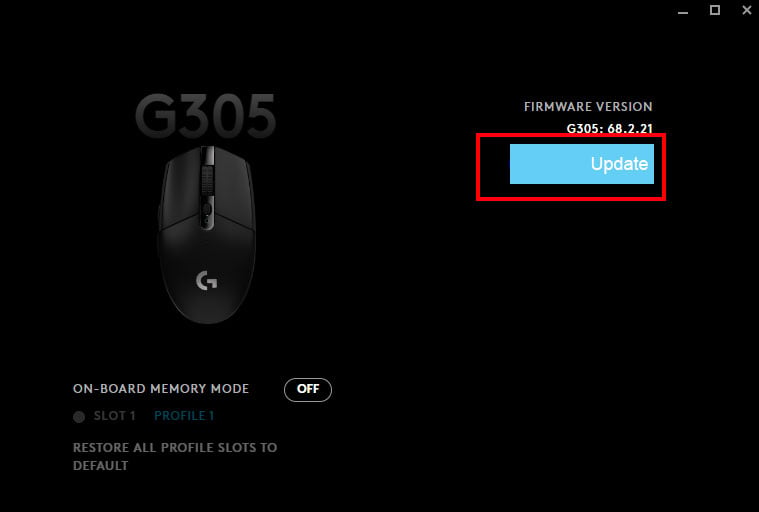 Infine, scegli Installa e attendi fino al suo completamento.
Infine, scegli Installa e attendi fino al suo completamento.
Reimposta il mouse

 Ripristino delle impostazioni del mouse in Logitech G Hub
Ripristino delle impostazioni del mouse in Logitech G Hub
Se nessuna delle soluzioni summenzionate ha risolto il problema, ti consigliamo di ripristinare le impostazioni del mouse. Si noti che questo cancellerà tutti i dati e le configurazioni correlati. Fondamentalmente, darà un nuovo inizio al tuo dispositivo.
Nella maggior parte dei mouse moderni, c’è un pulsante dedicato che dovrebbe aiutarti a ripristinare il dispositivo. Ma se il tuo non ne ha uno, puoi farlo dal software del produttore.
Un altro modo per farlo è spegnimento del mouse Primo. Quindi, tieni premuti entrambi i pulsanti e accendi il dispositivo. Continua a tenere premuti i pulsanti per 5-10 secondi e la luce LED dovrebbe lampeggiare, notificandoti che il mouse è stato ripristinato correttamente. Tuttavia, questo è applicabile solo ad alcuni mouse e potrebbe non funzionare sul tuo.
Ripristina gli aggiornamenti di Windows e dei driver
Se Windows o gli aggiornamenti dei driver sono danneggiati, potrebbero causare conflitti hardware. Inoltre, ci possono essere casi in cui i file di sistema (richiesti dai driver del dispositivo) vengono modificati, il che influisce ulteriormente sul corretto funzionamento del mouse.
Quindi, consigliamo innanzitutto di eseguire i comandi SFC e DISM. Se ciò non ha aiutato, ora puoi procedere al ripristino dei driver del dispositivo se li avevi aggiornati in precedenza.
Fai clic con il pulsante destro del mouse sul driver e scegli Proprietà. Vai alla scheda Driver e fai clic su Ripristina driver.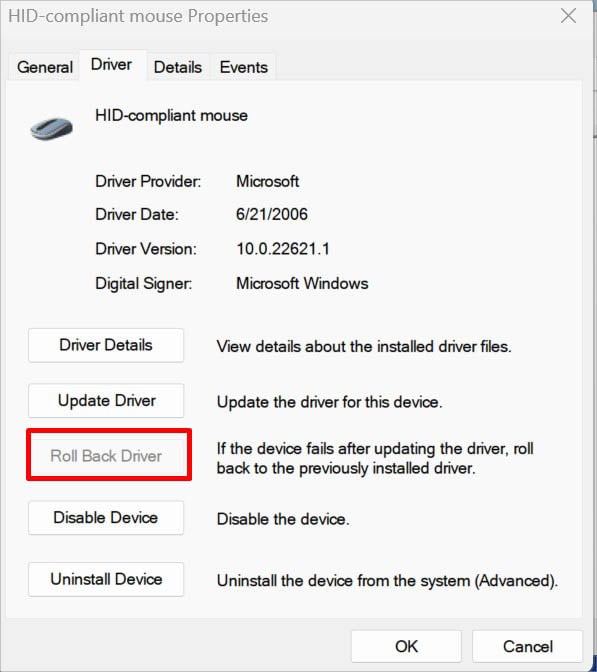
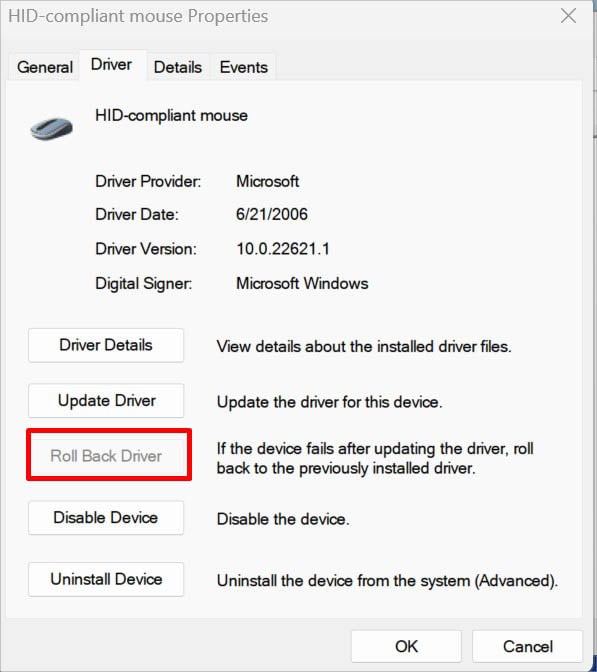 Questo dovrebbe attivare un’altra finestra di dialogo. Qui, scegli il motivo specifico per cui esegui il rollback. Premi Sì e riavvia il computer.
Questo dovrebbe attivare un’altra finestra di dialogo. Qui, scegli il motivo specifico per cui esegui il rollback. Premi Sì e riavvia il computer.
Se il mouse continua a non funzionare, è ora di disinstallare l’ultimo aggiornamento di Windows.
Apri la finestra Programmi e funzionalità dalla finestra di dialogo Esegui utilizzando il comando appwiz.cpl. Dal lato sinistro della finestra, scegli Visualizza aggiornamenti installati.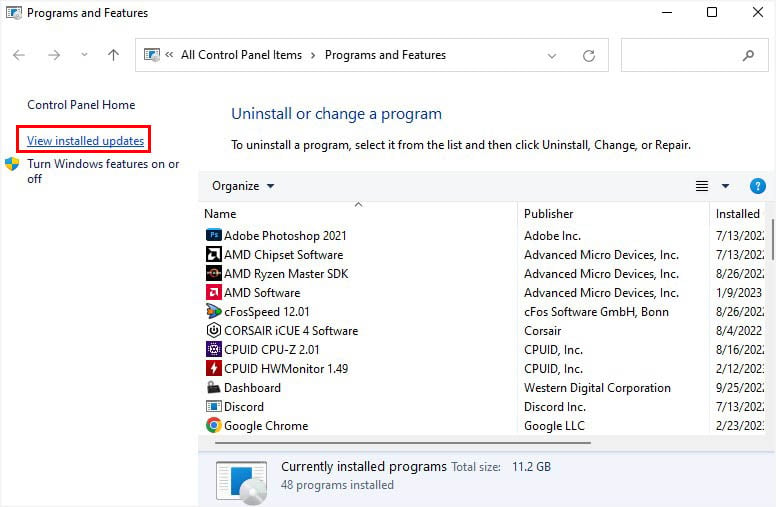
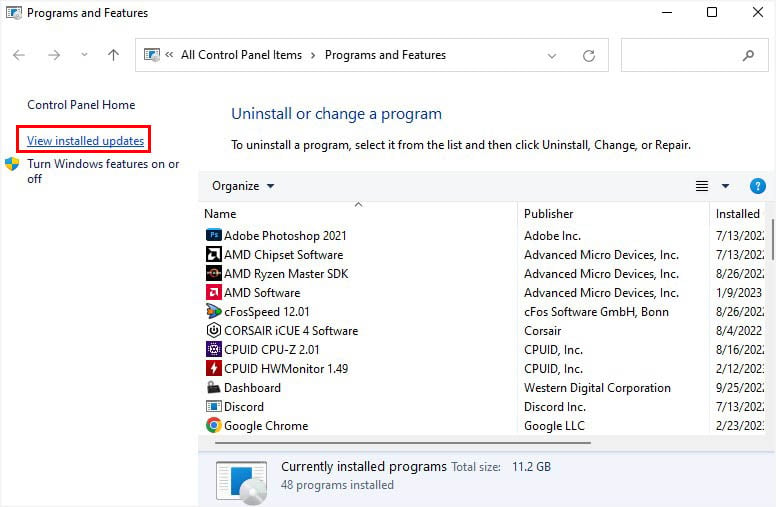 Una volta che sei passato alla finestra Impostazioni, controlla la data e tocca Disinstalla.
Una volta che sei passato alla finestra Impostazioni, controlla la data e tocca Disinstalla.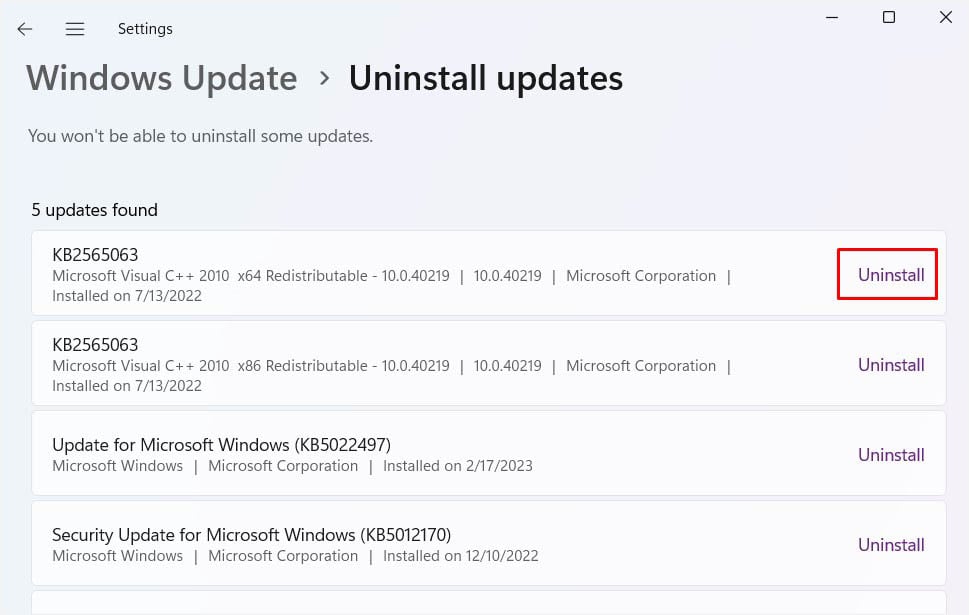
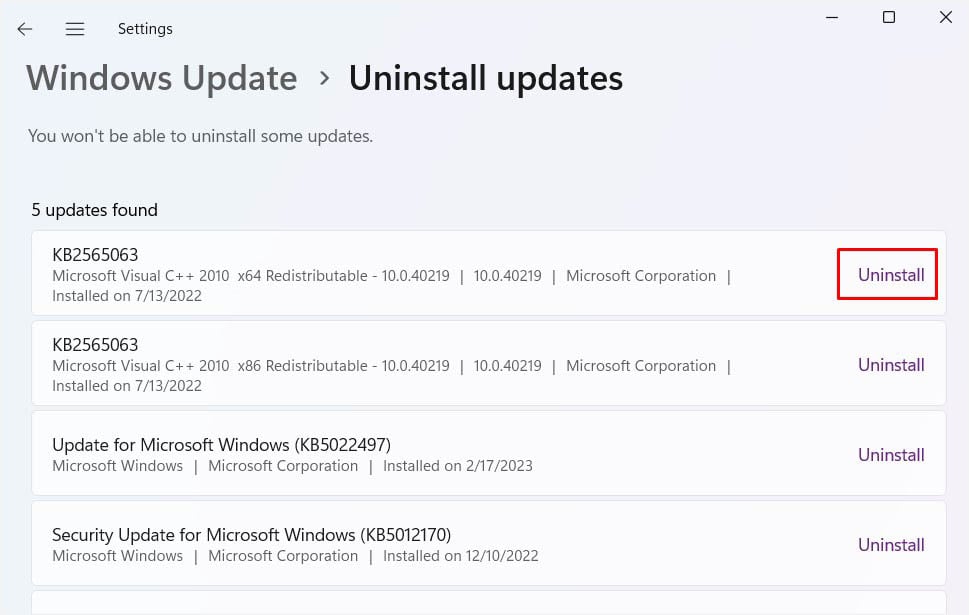 Per confermare, premi Disinstalla Ancora. Attendere fino al completamento della disinstallazione. Se i problemi persistono, segui la nostra altra guida per eseguire un ripristino del sistema Windows. Questo dovrebbe portare il tuo computer allo stato in cui il tuo mouse era in condizioni di lavoro.
Per confermare, premi Disinstalla Ancora. Attendere fino al completamento della disinstallazione. Se i problemi persistono, segui la nostra altra guida per eseguire un ripristino del sistema Windows. Questo dovrebbe portare il tuo computer allo stato in cui il tuo mouse era in condizioni di lavoro.
Pulisci i componenti
Nel tempo, il mouse viene esposto a lanugine, polvere e altre particelle di sporco. Quando sposti il tuo dispositivo di input, tali detriti entrano nel mouse e potrebbero causare malfunzionamenti.
Di solito, tali problemi si verificano nei mouse meccanici e talvolta si sentono persino strani rumori, segno che sta andando male. Infatti, anche la sfera di gomma/metallo è soggetta a danni se il tuo mouse si sporca troppo!
A differenza dei mouse meccanici, quelli ottici e laser non hanno tale sfera. Invece, sono costituiti da LED e fotodiodi per rilevare movimenti precisi del mouse. Tuttavia, sono anche soggetti a viscosità e polvere. Infatti, è assolutamente essenziale mantenere puliti i sensori in modo che il mouse funzioni correttamente.
In questa sezione, discuteremo il processo di pulizia di base per un dispositivo meccanico, ottico e topo laser. I passaggi dovrebbero essere simili per un mouse optomeccanico. Ma se possiedi un dispositivo giroscopico, ti consigliamo di fare riferimento al suo manuale utente.
Oltre al mouse, è anche importante pulire le porte del PC o del laptop. Poiché la maggior parte dei mouse moderni supporta l’USB, discuteremo solo di questo qui. Tuttavia, anche la pulizia di una porta PS/2 è relativamente semplice. Successivamente, dovresti anche considerare di mantenere la superficie pulita e ordinata. Puoi anche seguire la nostra guida dettagliata per pulire un tappetino per mouse RGB.
Pulizia del mouse meccanico
Innanzitutto, scollega la periferica dalla porta del tuo PC o laptop. Quindi, capovolgi il mouse e rimuovi la piastra che tiene in posizione la sfera di gomma/metallo. Togli la palla e usa un panno pulito e privo di lanugine per rimuovere la viscosità. Se la pallina è troppo liscia, ti consigliamo di sfregarla contro una spugnetta abrasiva. Ora usa le pinzette per strappare i capelli e i cotton fioc per pulire gli scomparti interni. Successivamente, svita tutte le viti che tengono in posizione la sezione superiore. Usa aria compressa per rimuovere la polvere dal circuito stampato. Quindi, vai alla rotella di scorrimento e toglila con attenzione. Ora, pulisci sia la ruota che l’interruttore utilizzando un panno in microfibra imbevuto di alcool isopropilico. Assicurati di rimuovere tutti gli accumuli oleosi e lo sporco. Inoltre, pulisci gli scomparti interni dei pulsanti sinistro e destro. Una volta che tutto è ben asciutto, rimontare tutti i componenti. Infine, ricollega il mouse meccanico al PC e controlla se funziona correttamente.
Pulizia di mouse ottici e laser
Scollega il mouse dal PC. Per cablata e wireless, scollegare il cavo USB. E per il Bluetooth, disattiva semplicemente il Bluetooth. Spegni la periferica e assicurati anche che le batterie siano scariche (per i mouse wireless). Inizia pulendo le aree esterne usando uno stuzzicadenti. Inseriscilo nelle piccole fessure per rimuovere macchie di sporco e sporcizia. Quindi, immergi leggermente un batuffolo di cotone nell’alcool isopropilico. Ora capovolgi il mouse e pulisci il sensore CMOS.
 Per una pulizia profonda, svitare le viti e rimuovere con attenzione lo chassis.
Per una pulizia profonda, svitare le viti e rimuovere con attenzione lo chassis.
 Come con un mouse meccanico, puoi usare aria compressa per spolverare lo sporco dal circuito stampato.
Come con un mouse meccanico, puoi usare aria compressa per spolverare lo sporco dal circuito stampato. Quindi, pulisci la ghiera di scorrimento e il suo interruttore.
Quindi, pulisci la ghiera di scorrimento e il suo interruttore.
 Termina pulendo tutte le altre parti con un panno-panno in microfibra in omaggio. Infine, rimonta tutto, collega il mouse al computer e controlla se funziona.
Termina pulendo tutte le altre parti con un panno-panno in microfibra in omaggio. Infine, rimonta tutto, collega il mouse al computer e controlla se funziona.
Pulizia delle porte del PC o del laptop
Innanzitutto, spegni il PC o il laptop. Successivamente, scollega tutto: cavo PSU (per PC), caricabatterie (per laptop), batteria esterna (per laptop) e tutte le altre periferiche collegate.
 Premi il pulsante di accensione per almeno 10 secondi per scaricare i condensatori rimanenti dal tuo dispositivo.
Premi il pulsante di accensione per almeno 10 secondi per scaricare i condensatori rimanenti dal tuo dispositivo. Quindi, usa una fonte di luce (va bene anche una torcia per smartphone) per esaminare quanto sono sporche le porte.
Quindi, usa una fonte di luce (va bene anche una torcia per smartphone) per esaminare quanto sono sporche le porte. Inizia strappando i peli degli animali domestici usando una pinzetta.
Inizia strappando i peli degli animali domestici usando una pinzetta.
 Successivamente, utilizza un batuffolo di cotone imbevuto di alcol isopropilico per pulire le aree interne.
Successivamente, utilizza un batuffolo di cotone imbevuto di alcol isopropilico per pulire le aree interne.
 Infine, applica brevi raffiche di aria compressa o un soffiatore d’aria al silicone per rimuovere le particelle rimanenti.
Infine, applica brevi raffiche di aria compressa o un soffiatore d’aria al silicone per rimuovere le particelle rimanenti.
 Una volta asciugato, rimonta tutto e avvia il computer. Inoltre, collega il mouse e controlla se funziona ora.
Una volta asciugato, rimonta tutto e avvia il computer. Inoltre, collega il mouse e controlla se funziona ora.
Aggiorna il tuo BIOS
In genere, un mouse viene rilevato non appena viene collegato al PC o al laptop. Ma nel caso in cui alcuni bug abbiano causato il danneggiamento o il BIOS non sia in grado di riconoscere la periferica, eseguire il flashing di uno nuovo può aiutare a risolverlo.
L’aggiornamento del BIOS è diverso in base alla marca e al modello del produttore. Inoltre, è importante considerare la versione appropriata che si adatta alla tua build. Per tua comodità, abbiamo raccolto le seguenti guide che dovrebbero aiutarti a eseguire il flashing di un nuovo BIOS basato sulla tua scheda madre:
Controlla e ripara problemi hardware
Anche se la pulizia del mouse non ha risolto il tuo problema, sappi che si tratta di un problema hardware. Ma prima di iniziare qualsiasi riparazione manuale, assicurati di aver collegato il connettore interno delle porte USB del pannello anteriore alla scheda madre. Se le intestazioni USB sono danneggiate, si consiglia di collegarle a un’altra, se disponibile. Altrimenti, collega il tuo dongle cablato o USB alla porta I/O della scheda madre anziché a quella del pannello frontale.
Esamina inoltre i cavi del mouse. Se i fili sono usurati, è possibile che il tuo mouse non funzioni affatto. Inoltre, se i piccoli interruttori all’interno del telaio del mouse sono rotti, i pulsanti potrebbero non funzionare.
Inoltre, potrebbero esserci altri problemi con il circuito stampato , cavo flessibile o persino le molle della batteria. Sebbene sia possibile ripararlo da soli, ciò richiede competenze professionali eccezionali e c’è il rischio che tu possa danneggiare ulteriormente il componente.
Invece, puoi portarlo al negozio di ferramenta più vicino. Nella maggior parte dei casi, potrebbero persino consigliarti di acquistarne uno nuovo. Ma se sei interessato a ripararlo da solo, ecco una guida completa su come riparare un mouse rotto.